Website-Betrieb: Praktischer Leitfaden zu Promotion auf vier Plattformen
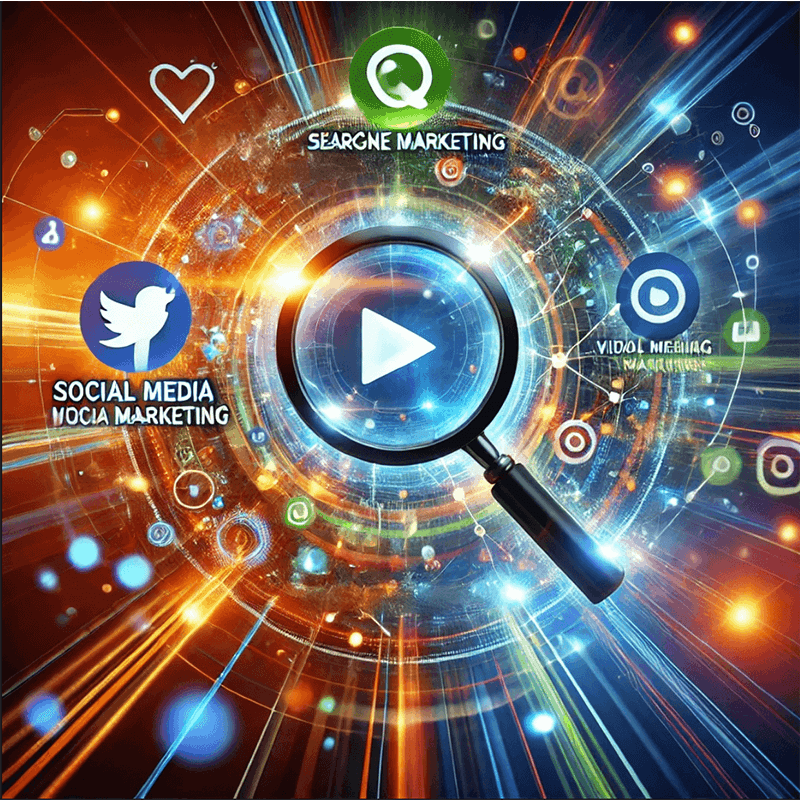
Die erfolgreiche Traffic-Operation einer unabhängigen Website ist ein wichtiger Indikator zur Bewertung der Betriebsfähigkeit der unabhängigen Website. Das Betriebsniveau der unabhängigen Website bestimmt, wie viel Traffic sie in der Internetwelt generieren kann, und präziser Traffic wird letztlich in Bestellmengen oder Produktverkäufe der unabhängigen Website-Unternehmen umgewandelt. Nachdem die unabhängigen Website-Unternehmen die Phase der Website-Gestaltung und Website-Entwicklung abgeschlossen haben, besteht die Kernaufgabe darin, sich auf die Traffic-Operation der unabhängigen Website zu konzentrieren. Eine gute Traffic-Operation ist der Schlüssel für unabhängige Website-Unternehmen, um in der hart umkämpften Internetumgebung zu überleben und sich zu entwickeln. Zunächst müssen die Unternehmen die Übereinstimmung der Traffic-Quellenkanäle mit ihren eigenen Produkten und die Traffic-Operationsmodelle klar definieren. Die hier vorgestellten vier großen Plattformen verfügen über zwei Betriebsmodelle: SEO (organischer Traffic) und SEM (Werbeschaltung). SEO/SEM im weiteren Sinne beschränkt sich nicht nur auf Suchmaschinen. Durch SEO oder SEM können Traffic-Leitungen auf der Google-Suchmaschine, der Pinterest-Visual-Plattform, den beiden sozialen Medienplattformen Facebook und Instagram sowie auf der Youtube-Videoplattform erfolgen. Die Kombination dieser Kanäle bietet der unabhängigen Website vielfältige Möglichkeiten, Traffic zu generieren, und stellt gleichzeitig die tiefe Verständnisfähigkeit der Unternehmen für die Merkmale der Kanäle und das Nutzerverhalten auf die Probe. Zweitens ist während des Kanalbetriebs die Fähigkeit zur Datenanalyse unerlässlich. Mithilfe von Traffic-Datenanalysetools können unabhängige Website-Unternehmen präzise die Traffic-Beiträge der einzelnen Kanäle, das Nutzerverhalten und die Konversionspfade erfassen. Dies hilft nicht nur, Kanalstrategien rechtzeitig anzupassen, sondern optimiert auch die Inhaltsstruktur und Nutzererfahrung der Website, um die Nutzungseffizienz des Traffics zu verbessern. Da die Präferenzen und Bedürfnisse der Nutzer in jedem Kanal unterschiedlich sind, können Entscheidungsträger der unabhängigen Website nur durch datengetriebene Entscheidungen standortbezogene Anpassungen vornehmen und so präzise Ausspielung und fein abgestimmte Betriebsführung realisieren.
Gleichzeitig müssen unabhängige Website-Unternehmen auch die Qualität der Traffic-Konversion beachten und sich nicht nur auf den absoluten Traffic-Wert konzentrieren. Hochwertiges Content-Marketing und Nutzerinteraktionsstrategien sind wichtige Hebel zur Steigerung der Konversionsrate. Indem auf verschiedenen Kanälen attraktive Inhalte und personalisierte Interaktionserlebnisse angeboten werden, kann die unabhängige Website die Nutzerbindung stärken und die Nutzer gezielt vom Browsen bis zum Checkout-Prozess führen. Besonders auf sozialen Medienplattformen müssen Betreiber der unabhängigen Website eine kontinuierliche Interaktion mit den Nutzern pflegen, um durch hochwertige Inhalte neue Nutzer anzuziehen und gleichzeitig die Markenloyalität der bestehenden Nutzer zu festigen. Darüber hinaus erfordert das Kanalmanagement eine flexible Reaktion auf externe Umweltveränderungen, wie etwa Anpassungen der Suchmaschinenalgorithmen, Änderungen der Social-Media-Regeln und Schwankungen im Wettbewerbsumfeld. Unabhängige Websites müssen flexible Betriebsmechanismen etablieren, um sich schnell an Marktveränderungen anzupassen und gleichzeitig innovative Strategien und Werkzeuge zur Erweiterung der Traffic-Quellen zu nutzen.
Der Autor beginnt zunächst mit dem ersten Teil unten, den zwei Traffic-Betriebsmodi SEO und SEM, damit die Leser ein Verständnis für die beiden SEO- und SEM-Betriebsmodi entwickeln. Anschließend folgt die Erklärung der vier Hauptteile Google-Suchmaschinenbetrieb, Pinterest-Visual-Plattform-Betrieb, Facebook- und Instagram-Sozialmedienbetrieb sowie Youtube-Video-Plattform-Betrieb. Nur wenn man die Unterschiede und Schwerpunkte von SEO und SEM verstanden hat, kann man die Wahl der Betriebswege besser nachvollziehen und treffen; andernfalls könnten Leser bei der praktischen Demonstration des Artikels den Überblick verlieren. Der Schwerpunkt des Artikels „Praktischer Leitfaden zum Betrieb unabhängiger Websites: Promotionsstrategien für die vier großen Marketingplattformen“ entspricht dem Titel: Er bietet nicht nur eine theoretische Erklärung der SEO- und SEM-Prinzipien, sondern auch substanzielle praktische Betriebsanleitungen für unabhängige Websites. Leser können die Schritt-für-Schritt-Anleitungen mit Bildern zu Kontoanmeldung, Funktionseinstellungen, Inhalts-Uploads und Erstellung neuer Werbekampagnen für jede Plattform als Referenz nutzen. Es wird gehofft, dass dieser Artikel den Lesern dabei hilft, in der Planungsphase der unabhängigen Website ein korrektes Verständnis der Betriebswege und der beiden Betriebsmodi SEO/SEM zu erlangen und die besten SEO/SEM-Praktiken der vier großen Traffic-Plattformen zu lernen, um bei der Führung der unabhängigen Website Umwege zu vermeiden.
Um den Lesern das Lesen zu erleichtern, hat der Autor das Inhaltsverzeichnis des Artikels „Praktischer Leitfaden zum Betrieb unabhängiger Websites: Promotionsstrategien für die vier großen Marketingplattformen“ wie folgt organisiert und gegliedert. Durch Klicken auf die blauen Ankertext-Links gelangt man direkt zum entsprechenden Kapitel.
- SEO und SEM als zwei Traffic-Betriebsmodi
- Google-Suchmaschinenbetrieb
- Pinterest-Visual-Plattform-Betrieb
- Facebook- und Instagram-Sozialmedienbetrieb
- Registrierung und Erstellung eines Facebook-Kontos
- Anmeldemethoden für Facebook und Erstellung eines Instagram-Kontos
- Verknüpfungseinstellungen zur gegenseitigen Verbindung von Facebook und Instagram
- Facebook-Kontoeinstellungen
- Umsetzungsmethoden für Facebook- und Instagram-SEO
- Aktivierung von Facebook Business
- Erstellung von Werbekampagnen für Facebook und Instagram
- Youtube-Video-Plattform-Betrieb
一、SEO und SEM als zwei Traffic-Betriebsmodi
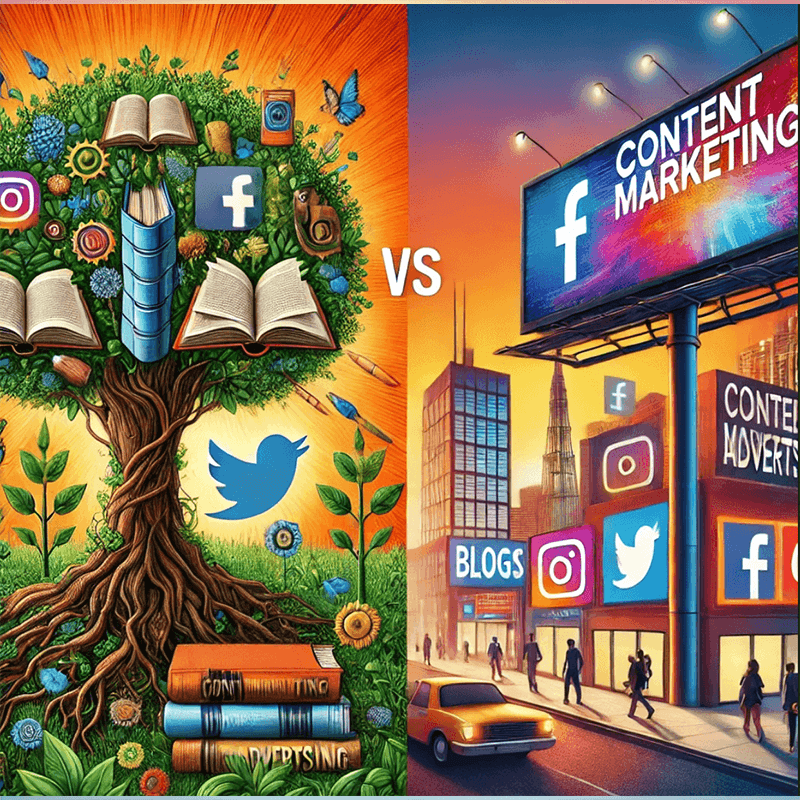
1、Verstehen, was SEO ist
Die vollständige chinesische Bezeichnung von SEO ist Suchmaschinenoptimierung. Allerdings kann der Begriff Suchmaschinenoptimierung durch das Wort „Suchmaschine“ eine enge Bedeutung suggerieren, nämlich dass SEO ausschließlich eine Traffic-Betriebsstrategie für Suchmaschinen sei. Das ist jedoch nicht der Fall. Ob Pinterest, Youtube oder soziale Medienplattformen – solange diese Plattformen über große Datenmengen und Suchfunktionen verfügen, entwickeln sie Such- und Matching-Algorithmen, die sich besonders im Titel der veröffentlichten Inhalte und den darin festgelegten Tags zeigen. Natürlich gehört die Optimierung von Keywords durch Anordnung in Titeln und Tags zur technischen Optimierungsebene. Technische Optimierung ist die Grundvoraussetzung für gutes SEO, aber noch wichtiger ist die Qualität des Inhalts. Der Bereich der Inhaltsqualität umfasst hochwertige Bilder, Videos und fesselnde Texte. Deshalb ist der Anwendungsbereich von SEO weit über Suchmaschinen hinausgehend. Wenn man SEO aus dieser engen Definition löst und als eine umfassendere Content-Marketing-Strategie versteht, zeigt sich die Bedeutung und vielfältige Anwendung von SEO im digitalen Ökosystem umfassender. Definieren wir SEO als „Content-Marketing“, verschiebt sich der Kerngedanke von rein technischer Optimierung hin zu nutzerzentrierter Inhaltserstellung und -verbreitung. Diese Definition erweitert den Blickwinkel auf SEO und ermöglicht ein klareres Verständnis seiner Schwerpunkte.
Hat man diese Definition von SEO als Content-Marketing klar, werden auch die Richtungen und Strategien für gutes SEO klarer. Zunächst müssen wir die Zielgruppe genau kennen, ihr Suchverhalten, ihre Interessen und Schmerzpunkte auf verschiedenen Plattformen ergründen. Anhand dieser Daten können wir Inhaltsideen entwickeln, die auf die Bedürfnisse der Nutzer (interessante Themeninhalte) ausgerichtet sind. Zweitens sind bei der Inhaltserstellung die Attraktivität der Titel, die Genauigkeit der Tags und der Wert des Inhalts entscheidend. Kontinuierlich qualitativ hochwertige Inhalte zu erstellen, führt nicht nur zu besseren Rankings in den Suchergebnissen, sondern zieht Nutzer zum Verweilen, zur Interaktion und zur Weiterverbreitung an, was den Traffic weiter erhöht. Da SEO die fortlaufende Erstellung von hochwertigen Inhalten erfordert, hat die Content-Produktion einen Zyklus, was dazu führt, dass SEO langsamer wirkt als SEM. Außerdem können sich die Algorithmusregeln und Nutzergewohnheiten der verschiedenen Plattformen unterscheiden, weswegen Inhalte entsprechend der Plattform angepasst, getestet und optimiert werden müssen. Ob Suchmaschine oder soziale Medien – es wird eine dynamisch anpassbare SEO-Strategie benötigt, um die Verbreitungskraft und Wirkung der Inhalte zu steigern.
2、Verstehen, was SEM ist
Die chinesische Bezeichnung von SEM ist Suchmaschinenmarketing. Wörtlich verstanden bezeichnet SEM die Schaltung von Werbeanzeigen auf Suchmaschinen. Warum tragen sowohl SEO als auch SEM die Bezeichnung Suchmaschine? Meiner Ansicht nach liegt das daran, dass Suchmaschinen als große Internetanwendungen früher als andere Plattformtypen erschienen sind und Methoden für Webseiten zur Internetvermarktung bereitstellten. Daher hat sich unbewusst die Terminologie SEO und SEM etabliert, um die beiden Arten von Internetmarketing zu bezeichnen: Content-Marketing und Werbeschaltung. Eine weiter gefasste Definition von SEM umfasst alle Arten von Werbeschaltungen, also Marketingstrategien, bei denen durch bezahlte Promotion Marken, Produkte oder Dienstleistungen in den Suchergebnissen oder im Newsfeed verschiedener Plattformen präsentiert werden, um gezielten Traffic zu generieren und die Konversionsziele unabhängiger Websites zu erreichen. Das SEM bei Suchmaschinen basiert meist auf Keyword-Gebotsanzeigen, die über Suchmaschinenplattformen wie Google Ads oder Baidu Promotion geschaltet werden. So sehen Nutzer beim Suchen nach relevanten Keywords vorrangig die Werbeanzeigen, was Klick- und Konversionsraten erhöht. Auf sozialen Medien hingegen basiert SEM nicht auf Keywords, sondern auf Zielgruppentypen und Attributen, mit denen die Werbung gezielt ausgespielt wird. SEM zeichnet sich durch kontrollierbare Wirkung, flexible Schaltung und Echtzeit-Optimierung durch Datenanalyse aus. Im Vergleich zu SEO (Content-Marketing) wirkt SEM (Werbeschaltung) schneller. Das eingesetzte Werbebudget bestimmt die Menge des generierten Traffics, wobei verschiedene unabhängige Website-Unternehmen ihre tägliche und monatliche SEM-Budgetplanung nach eigener Leistungsfähigkeit gestalten können. Wichtig ist für die Leser zu wissen: Das Budget bestimmt zwar die Traffic-Menge, aber nicht direkt die Konversionsrate oder Verkaufszahlen. Diese hängen von tiefergehenden Marketingaspekten ab, wie etwa den Elementen auf der Landingpage, dem professionellen Erscheinungsbild der Website, Produktvorteilen, Nutzerwert, Versand, Zahlung und After-Sales-Service.
二、 Betrieb der Google-Suchmaschine
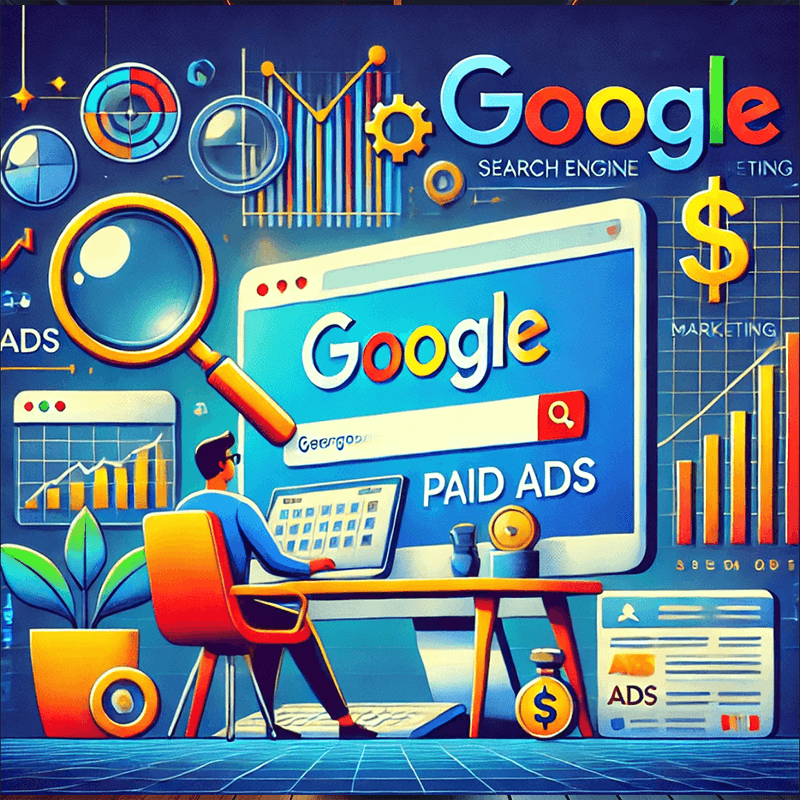
Die Google-Suchmaschine ist weltweit die meistgenutzte Suchmaschine ohne Konkurrenz. Selbst wenn Baidu in China dominiert, liegt die Nutzerzahl international weit hinter Google zurück. Google besitzt weltweit eine feste Nutzerbindung und Marktstellung als unangefochtener Marktführer. Aufgrund des globalen Nutzerpotenzials von Google gibt es unzählige unabhängige Websites, die SEO und SEM auf Google betreiben, was Google zu einem strategisch umkämpften Terrain macht. Dieser Wettbewerb entsteht nicht wegen niedriger technischer oder finanzieller Hürden, sondern weil Google-Marketing für unabhängige Websites einen hohen kommerziellen Wert bietet. Man kann sagen: Wenn Ihre Produkte oder Dienstleistungen nicht so speziell sind, dass Ihre Zielgruppe keine Suchmaschinen nutzt, um relevante Informationen zu finden (was kaum vorstellbar ist), steht der kommerzielle Wert von Google als Nummer eins unter den vier im Artikel besprochenen Traffic-Plattformen außer Frage. Zudem ist der Traffic von Suchmaschinen passiv gewonnen und weist meist die höchste Konversionsrate auf – wer praktische Erfahrungen mit Google Ads hat, wird dies bestätigen können.
Der Traffic der Google-Suchmaschine gehört zur Kategorie des passiven Traffics, und diese Eigenschaft ändert sich nicht, egal ob der Betrieb von Google Suchmaschinen SEO- oder SEM-basiert ist. Passiver Traffic bedeutet, dass sowohl Content-Marketing als auch Werbeanzeigen durch die Suchbegriffe ausgelöst werden, die Nutzer in die Suchmaschine eingeben. Genau aus diesem Grund gibt es im Grunde genommen keine großen Unterschiede in der Konversionsrate zwischen SEO- und SEM-Inhalten, solange die Keywords gleich sind, die Inhalte der Suchintention der Nutzer entsprechen und deren Bedürfnisse erfüllen. Für manche Nutzer, die Suchmaschinenwerbung ablehnen, ist es sogar wahrscheinlicher, dass sie auf SEO-Inhalte ohne „Gesponsert“-Kennzeichnung klicken. Dieses Phänomen führt dazu, dass einige Internetmarketing-Experten die Konversionsrate von SEO-Traffic höher einschätzen als die von SEM-Traffic und SEO-Traffic als kommerziell wertvoller bewerten.
1、Google SEO
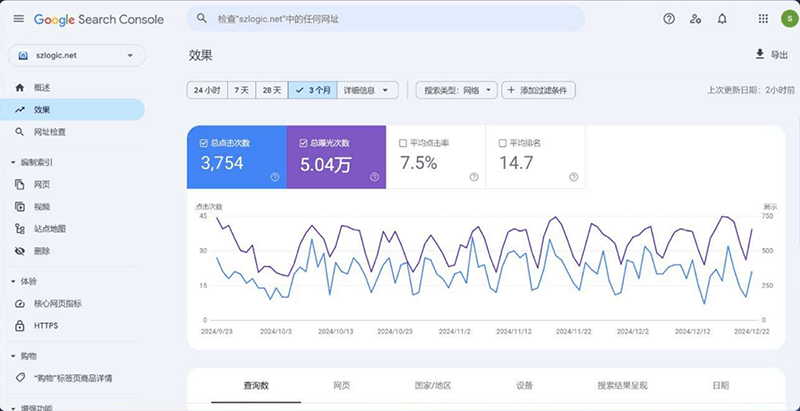
Das obige Bild zeigt die Google Search Console, kurz GSC genannt, das Suchkontrollpanel der Google-Suchmaschine. Nachdem unabhängige Websites ihre Seiten oder Artikel veröffentlicht haben, können sie ihre Domain über DNS-Auflösung und die Sitemap an die Google Search Console übermitteln, um die Website einzureichen und zu verknüpfen. Sobald Google die Seiten, die den Suchnormen entsprechen, indexiert hat, können wir die SEO-relevanten Daten auf dem GSC-Dashboard einsehen. Das SEO-Management der Google-Suchmaschine ist ein multidimensionales Systemprojekt, das sich nicht in wenigen hundert oder tausend Worten vollständig erklären lässt. Um ein systematisches und umfassendes SEO-Spezialthema für Google zu verfassen, wären 50.000 bis 100.000 Wörter notwendig – ein Umfang, der hier nicht sinnvoll integriert werden kann, da er das Thema verwirren und die SEO-Wirkung dieses Artikels beeinträchtigen würde. Daher beschränken wir uns hier auf eine zusammenfassende Darstellung. Man kann es grob in drei Bereiche gliedern: „technisches SEO, Content-SEO und Link-SEO“. Bei genauerer Betrachtung kann man auch SEO-Datenanalyse hinzufügen. Technisches SEO bezieht sich auf die notwendigen SEO-Funktionen der unabhängigen Website, welche die Grundlage für gutes SEO bilden. Erst wenn wir auf der Basis der Entwicklung der unabhängigen Website gute SEO-Funktionen implementiert haben, können wir durch hochwertige Inhalte die SEO-Wirkung voll entfalten. Leser, die noch keine Vorstellung von den SEO-Funktionen der unabhängigen Website haben, können gerne dem Link zum Artikel „Unabdingbare Funktionsanforderungen für den Aufbau unabhängiger Websites“ folgen, um mehr zu erfahren. Content-SEO umfasst die Struktur und Qualität des Textes. Der Bereich der Inhaltsqualität wurde bereits im Abschnitt „Was ist SEO?“ erläutert. Link-SEO betrifft die Linkbuilding-Strategie für Seiten oder Artikel. Es gibt drei Linkarten: „externe Links, interne Links und ausgehende Links“. Alle drei Linkarten wirken sich als eine Art Stimme auf die Keywords des Ankertexts aus und können das Ranking verbessern. Damit beenden wir vorerst die Einführung in das Google SEO-Management. Ein umfassendes systematisches Tutorial zu Google SEO ist derzeit in Planung und soll Anfang Februar 2025 veröffentlicht werden. Interessierte Leser können die Website von Logic Digital Technology und die SEO-Optimierungs-Tutorials auf der Archivseite weiter verfolgen.
2、Google Ads-Konto Funktionseinstellungen
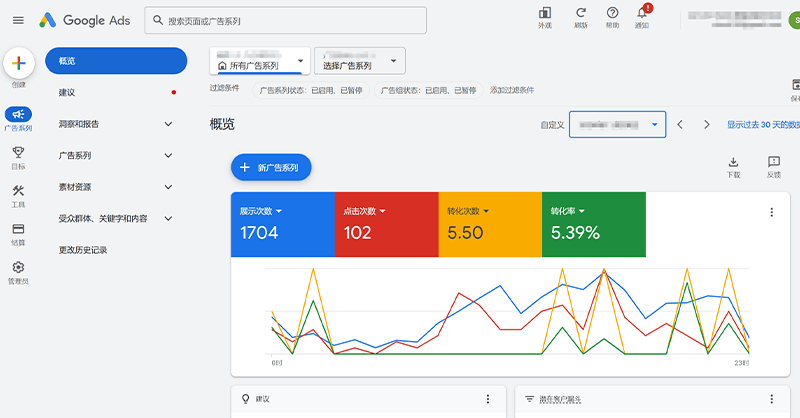
Google SEM bezeichnet Google Ads. Das oben gezeigte Bild ist die Übersichtsseite der Google-Werbung. In der Übersicht können verschiedene Leistungskennzahlen der Kampagnen eingesehen werden, am häufigsten genutzt sind „Impressionen, Klicks, Conversions, Conversion-Rate, durchschnittliche Kosten pro Klick, Ausgaben (Gesamtkosten)“. Um SEM-Betrieb (Werbeschaltung) auf der Google-Suchmaschine durchzuführen, muss ein unabhängiges Website-Unternehmen zuerst ein Google Ads-Konto eröffnen. Das Google Ads-Konto kann direkt mit einem Gmail-Konto eröffnet werden. Für Leser, die noch keinen Google-Account haben: Ein Google-Account ist ein Gmail-Konto, mit dem alle Dienste des Google-Ökosystems genutzt werden können, wie Google Cloud, Google Ads, Google Play, Google Analytics, YouTube, Google Search Console und das Google Merchant Center. Für Unternehmen in China wird dringend davon abgeraten, Google Ads eigenständig zu eröffnen, da selbst eröffnete Google Ads-Konten nicht im regionalen Google-Marketing-Verzeichnissystem registriert sind und somit leicht gesperrt werden können. Eine Sperrung des Google Ads-Kontos bedeutet einen langwierigen und aufwändigen Entsperrprozess. Daher wird Unternehmen mit konformen Produkten empfohlen, Google Ads über direkte Google-Marketingpartner eröffnen zu lassen und unter deren Anleitung die Kontodaten und Einstellungen vorzunehmen, um Fehlkonfigurationen zu vermeiden, die den Kontobetrieb beeinträchtigen. Nach der Eröffnung von Google Ads mit einem Gmail-Konto müssen wir die Funktionen von Google Ads einrichten und nutzen, um unsere Google SEM-Betriebsaktivitäten zu unterstützen. Diese praktischen Tools helfen den Betreibern unabhängiger Websites bei mehrdimensionaler und mehrstufiger Datenanalyse und ermöglichen zugleich die Optimierung der Werbekampagnen. Die Funktionen im Google Ads-Backend sind, wie oben im Bild gezeigt, hauptsächlich in der linken Werkzeugleiste konzentriert. Im Folgenden erläutere ich diese nacheinander:
(1) Erstellen-Button
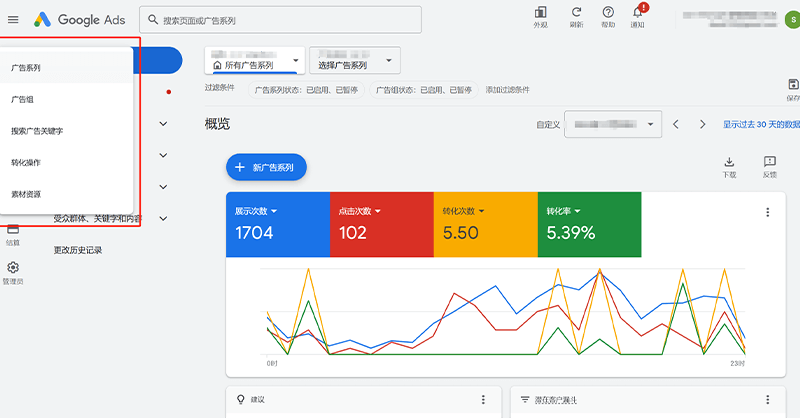
Wenn man oben in der linken Werkzeugleiste im Google Ads-Backend den Erstellen-Button klickt, öffnet sich ein Menü mit möglichen zu erstellenden Elementen, wie im roten Kasten markiert: Kampagnen, Anzeigengruppen, Suchanzeigen-Keywords, Conversion-Aktionen und Ressourcen. Alle diese Elemente können über den Erstellen-Button schnell erstellt werden. Gewöhnlich nutze ich den Erstellen-Button allerdings hauptsächlich zur Erstellung von Kampagnen, während ich andere Inhalte direkt auf der jeweiligen Ebene hinzufüge.
(2) Kampagnen
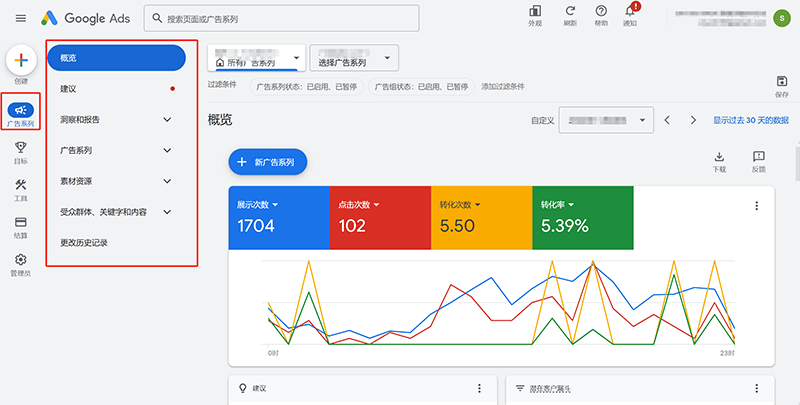
Wie im roten Kasten markiert, ist der zweite Menüpunkt von oben in der linken Werkzeugleiste von Google Ads „Kampagnen“. Nach dem Klick auf Kampagnen erscheint rechts daneben ein Funktionsmenü, bei dem einige Punkte ein Aufklappsymbol haben, hinter dem sich weitere Unterpunkte verbergen. Die Erläuterungen zu diesen Funktionen und Unterpunkten folgen im weiteren Text.
- Übersicht: Die Übersicht entspricht dem Dashboard der Werbekampagne. Im Übersichtsfenster können Grafiken zur Leistung der Kampagne sowie Werbedaten aus verschiedenen Dimensionen eingesehen werden, z. B. Daten zu Keywords, die Performance der Kampagne auf unterschiedlichen Gerätetypen, zeitliche Leistung der Kampagne, Gebotsanalysen und systemseitige Empfehlungen für die Kampagne usw.
- Insights und Berichte: Nach dem Aufklappen von Insights und Berichte gibt es insgesamt 8 Unterfunktionen: „Insights, Gebotsanalyse, Suchbegriffe, Anzeigenschaltung Zeit und Ort, Landingpages, Shops, Berichtseditor und Informationszentrum“. Diese Unterpunkte helfen unabhängigen Website-Betreibern, eine feinere Datenanalyse der Werbedaten durchzuführen.
- Kampagnen: Unter Kampagnen sind 5 bedienbare Funktionen zusammengefasst: „Kampagnen, Anzeigengruppen, Anzeigen, Experimente und Kampagnengruppen“. Kampagnen, Anzeigengruppen und Anzeigen bilden eine hierarchische Struktur, jede Ebene hat eigene Inhalte, und die drei Ebenen zusammen ergeben eine Kampagne.
- Assets: Assets sind die Materialbibliothek von Google Ads. Text-, Bild- und Videomaterialien, die einer Kampagne hinzugefügt werden, werden in der Materialbibliothek gespeichert. Nach Erstellung einer Kampagne kann man hier Materialien ergänzen, aktualisieren oder löschen. Außerdem kann man in Assets die Leistungsdaten jeder einzelnen Ressource einsehen.
- Zielgruppen, Keywords und Inhalte: Nach dem Aufklappen von „Zielgruppen, Keywords und Inhalte“ gibt es 5 Einstellungsoptionen: „Suchanzeigen-Keywords, Zielgruppen, Geographische Ausrichtung, Anzeigenschaltungszeiten und erweiterte Gebotsstrategien“. Diese Funktionen unterstützen die Optimierung der Kampagnen.
- Änderungsverlauf: Der Änderungsverlauf ist das Protokoll der Aktionen in Google Ads. Jede Änderung an einer Kampagne wird hier dokumentiert. Diese Funktion ermöglicht es den Verantwortlichen im Google SEM-Management, die durchgeführten Aktionen nachzuvollziehen.
(3) Ziele
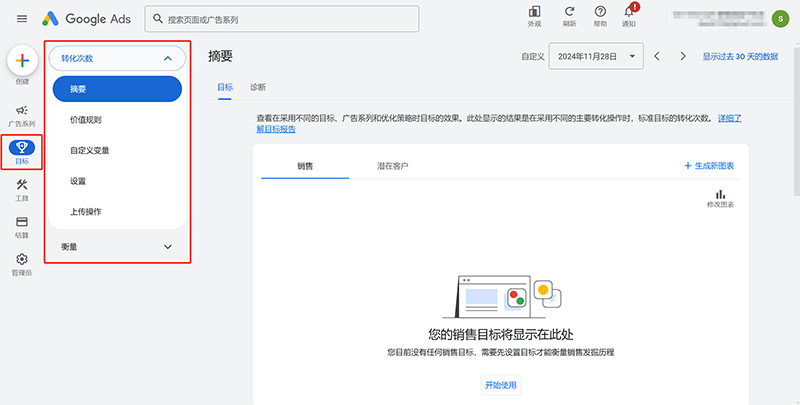
Google Ads hat als dritten Menüpunkt „Ziele“, wie im roten Kasten markiert. Unter Ziele gibt es zwei Hauptbereiche: „Conversions und Messung“. Beide verfügen über ein Aufklappsymbol, was bedeutet, dass weitere Unterpunkte enthalten sind. Im Folgenden werden diese beiden Bereiche und ihre Unterpunkte erläutert:
- Conversions: Unter Conversions finden sich Funktionen wie „Zusammenfassung, Wertregeln, benutzerdefinierte Variablen, Einstellungen und Upload-Aktionen“. Im Übersichtsfenster kann man, indem man die Browserrolle nach unten zieht, die erstellten Conversion-Ziele sehen. Wenn noch keine Conversion-Ziele in Google Ads erstellt wurden, können diese hier angelegt werden. Zudem kann man im Bereich „Einstellungen“ den Umgang mit dem Code für erweiterte Conversions und die Zählung von View-Through-Conversions festlegen.
- Messung: Unter Messung gibt es nur einen Unterpunkt: „Attribution“. Im Attribution-Dashboard sind mehrere Kennzahlen zur Conversion-Route der Kampagne einsehbar, darunter Pfadanalyse, Geräteanalyse und Assistierte Conversions.
(4) Werkzeuge
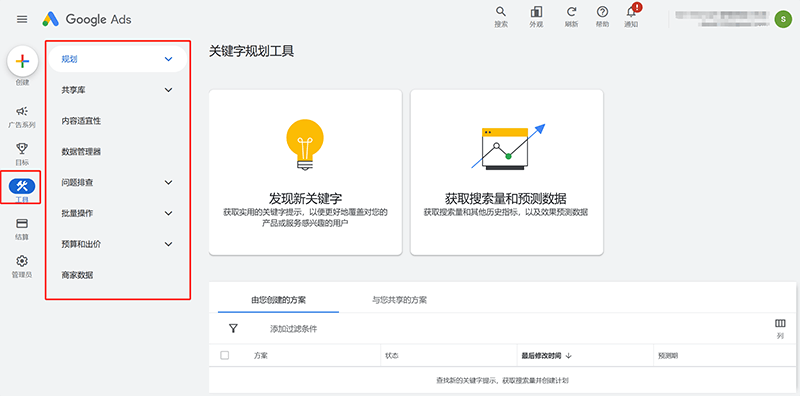
In der Google Ads-Werkzeugleiste gibt es unter „Werkzeuge“ insgesamt 8 Punkte: „Planung, Gemeinsame Bibliothek, Inhaltsangemessenheit, Datenmanager, Fehlerbehebung, Massenaktionen, Budget und Gebote, Händlerdaten“. Am häufigsten genutzt und am nützlichsten ist das Keyword-Planungstool. Mit dem Keyword-Planungstool kann das Suchvolumen von Keywords in der Google-Suchmaschine abgefragt werden. Dieses Tool ist äußerst hilfreich bei der Entwicklung von Keyword-Strategien für Werbekampagnen und dient als Grundlage für die Ausrichtung der Kampagnen-Traffic-Ströme. Obwohl die anderen Funktionen seltener genutzt werden, schadet ein grober Überblick nicht. Im Folgenden erläutere ich sie als Liste:
- Planung: Das nützlichste Tool ist das Keyword-Planungstool unter „Planung“. Neben dem Keyword-Planungstool gibt es im Dropdown-Menü der Planung weitere Funktionen wie „Leistungsplaner, Reichweitenplaner, App-Werbecenter“.
- Gemeinsame Bibliothek: Im Dropdown-Menü der Gemeinsamen Bibliothek finden sich „Zielgruppenmanager, Ausschlusslisten, Markenlisten, Asset-Bibliothek, Standortgruppen“. Die Gemeinsame Bibliothek kann als Management-Bereich für Werbedaten und Dateien verstanden werden.
- Inhaltsangemessenheit: Mit „Inhaltsangemessenheit“ meinen wir hier nicht die Bewertung der Inhaltsqualität deiner Kampagne. Inhaltsangemessenheit bezieht sich darauf, wenn du in den Kampagneneinstellungen erlaubst, dass deine Werbeinhalte auf YouTube, im Displaynetzwerk und bei Google Video-Partnern ausgespielt werden, kannst du in der Einstellung „Inhaltsangemessenheit“ bestimmen, in welchen Kategorien deine Anzeigen ausgespielt oder ausgeschlossen werden sollen. So kannst du z. B. einstellen, dass deine Anzeigen nicht auf Seiten mit politischen Inhalten, vulgärer Sprache oder sexuellen Andeutungen gezeigt werden.
- Datenmanager: Der Datenmanager ist der Ort für die Datenintegration in Google Ads. Hier kannst du Google-Ökosystem-Anwendungen oder andere von Google Ads unterstützte Apps mit Google Ads verknüpfen, um einen Datenaustausch zu ermöglichen. Außerdem befindet sich hier die Einstellung für die Nutzerbefragung von Google Ads.
- Fehlerbehebung: Unter Fehlerbehebung gibt es zwei Unterpunkte: „Richtlinien-Managementzentrum“ und „Anzeigenvorschau und Diagnose“. Hier kannst du den Gesundheitsstatus deiner Kampagnen überprüfen. Wenn Kampagnen oder Konten gegen Richtlinien verstoßen, wird das im Richtlinien-Managementzentrum angezeigt. Mit „Anzeigenvorschau und Diagnose“ kannst du Probleme wie fehlerhafte Einstellungen oder eingeschränkte Anzeigenimpressionen erkennen, was hilft, Probleme zeitnah zu finden und zu beheben.
- Massenaktionen: Die Funktion für Massenaktionen eignet sich für komplexe Werbekonten und wird bei normalen Google Ads-Konten selten genutzt. Über dieses Menü kannst du große Mengen von Kampagnen effizient verwalten und aktualisieren. Dazu gehören das Hochladen und Ändern von Dateien im Bulk, das Erstellen von Regeln, das Einrichten von Skripten sowie die Nutzung vordefinierter Lösungen zur Automatisierung von Aufgaben. Dies spart Zeit und reduziert Fehlerquellen.
- Budget und Gebote: Hier werden Gebotsstrategien und gemeinsame Budgets festgelegt. Nach dem Aufklappen des Menüs kannst du die Einstellungen in den jeweiligen Untermenüs vornehmen.
- Händlerdaten: Hier werden die Händlerdaten des Google Shopping (Merchant Center) verwaltet. Hier können Produktdaten synchronisiert oder hochgeladen werden, auch bekannt als Produkt-Feed. Nach der Prüfung können diese Produktinformationen als Datenquelle für Google Shopping-Anzeigen in Google Ads genutzt werden.
(5) Abrechnung
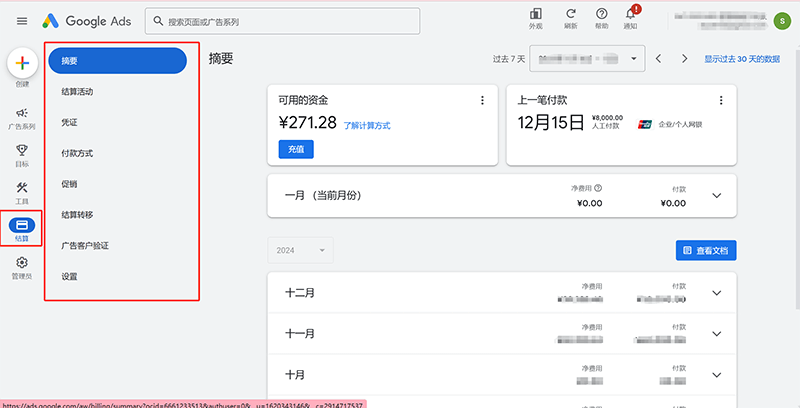
Die Abrechnungsoberfläche von Google Ads ist im obigen Bild durch den roten Rahmen markiert. Die Funktionen innerhalb des Abrechnungstools beziehen sich hauptsächlich auf die Zahlungs- und Abrechnungsoptionen für das Werbebudget des Google Ads-Kontos. Dazu gehören das Aufladen von Werbebudget, Zahlungsmethoden, Zahlungsmodi und das Abrufen von Zahlungsbelegen. Erwähnenswert ist, dass die Funktion „Werbekundenverifizierung“ zwar logisch gesehen nicht ganz zur restlichen Abrechnungsfunktionalität passt, aber von den Google Ads-Entwicklern dennoch in den Abrechnungsbereich eingeordnet wurde. Die einzelnen Funktionen im Abrechnungstool werden im Folgenden aufgelistet:
- Übersicht: In der Übersichtsansicht werden neben der Statistik der im vergangenen Monat gezahlten Beträge, dem genutzten Budget und dem letzten Zahlungseingang auch ein Button zum Aufladen des Werbebudgets angezeigt. Mit Klick auf den Button gelangt man direkt zur Aufladeseite.
- Abrechnungsaktivitäten: Hier werden die täglichen Ausgaben jeder einzelnen Werbekampagne erfasst. Die Klickzahlen und Kosten jeder Kampagne werden in den Abrechnungsaktivitäten protokolliert, was es den SEM-Managern ermöglicht, die Werbekosten genau zu überwachen und Datentabellen für Archivzwecke herunterzuladen.
- Belege: Google stellt den Google Ads-Nutzern monatlich eine Mehrwertsteuerrechnung über den aufgeladenen Betrag aus. Die elektronische Rechnung wird direkt an das Gmail-Postfach des Google Ads-Kontos gesendet. Zwar werden die Rechnungsdateien nicht direkt im Belegbereich gespeichert, jedoch sind dort die Rechnungsdaten der aktuellen und vergangenen Monate, inklusive Ausstellungsdatum, Steuernummer und Betrag, einsehbar. Wichtig für die Leser: Google versendet die elektronische Rechnung jeweils am 5. des Folgemonats an das Gmail-Postfach.
- Zahlungsmethoden: Im Bereich Zahlungsmethoden des Abrechnungstools kann die primäre Zahlungsmethode für das Aufladen des Werbebudgets festgelegt und weitere Zahlungsoptionen hinzugefügt werden. Bei Google Ads-Konten, die unter Anleitung eines Google Direktkunden eröffnet wurden, handelt es sich in der Regel um Konten aus China. Die Zahlungsmethoden entsprechen dann automatisch den dort gebräuchlichen Optionen wie Alipay-Aufladung, Unternehmens-Online-Banking oder Banküberweisungen.
- Promotionen: Im Bereich Promotionen werden Informationen zu Werbegutschriften dokumentiert, darunter Aufladeaktionen, Willkommensboni und die Nutzung von Guthaben.
- Abrechnungsdetails: Diese Bezeichnung ist vermutlich durch eine ungenaue Übersetzung entstanden und passt nicht zum tatsächlichen Inhalt. Tatsächlich handelt es sich hierbei um die Unternehmensabrechnungsinformationen der Google Ads-Nutzer, einschließlich Google Ads-ID, Firmenname und Zahlungs-ID. Im Abrechnungsdetails-Bereich gibt es keine Möglichkeit, diese Informationen zu ändern.
- Werbekundenverifizierung: Die Werbekundenverifizierung ist eine verpflichtende Nutzerprüfung für neu erstellte Google Ads-Konten. Dabei müssen Unternehmensdaten und die Kontoverwaltungsinformationen von Google überprüft werden. Um Nutzer vor Betrug zu schützen, hat Google diese Verifizierung zur Pflicht gemacht. Google Ads-Betreiber sollten diese Verifizierung ernst nehmen, da sie für die reguläre Schaltung von Werbekampagnen entscheidend ist.
- Einstellungen: Im Einstellungsbereich können die Zahlungsmodi (manuelle Zahlung oder automatische Zahlung) festgelegt werden. Außerdem können hier der Name des Zahlungspflichtigen, die Organisationsadresse und steuerliche Unternehmensinformationen ergänzt oder geändert werden.
(6) Administrator
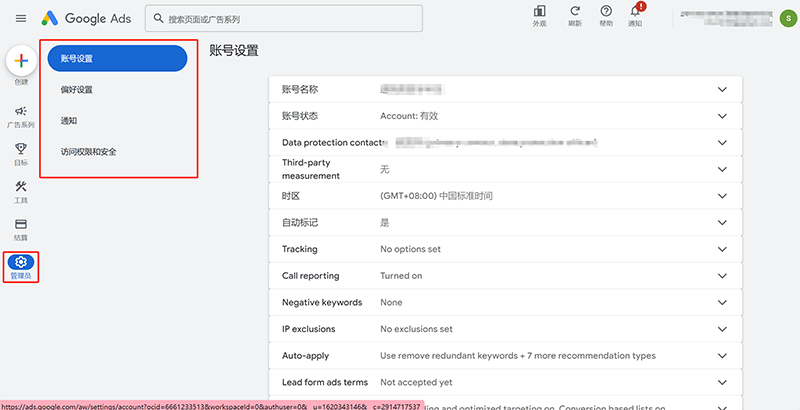
„Administrator“ ist das unterste Tool in der linken Werkzeugleiste von Google Ads, wie im obigen Bild mit rotem Rahmen markiert. Unter dem „Administrator“-Tool befinden sich Optionen, die mit Kontoeinstellungen, Kontosicherheit und Präferenzen zusammenhängen. Alle Funktionen unter „Administrator“ sind einzelne Funktionselemente ohne weitere Unterfunktionen. Nach einem Klick auf eine Funktion erscheint rechts direkt die entsprechende Bedienoberfläche. Neben den üblichen und bevorzugten Kontoeinstellungen enthält „Administrator“ auch wichtige Einstellungen zu Zugriffsrechten und Sicherheit. Die Details zu den Funktionen unter Administrator erläutere ich im Folgenden in Listenform:
- Kontoeinstellungen: In den Kontoeinstellungen können der Name des Google Ads-Kontos, die Zeitzone und auszuschließende IP-Adressbereiche für die Anzeigenschaltung eingestellt oder geändert werden. Durch Klicken auf das Erweiterungssymbol können Änderungen vorgenommen und gespeichert werden.
- Präferenzen: Unter Präferenzen kann die Anzeigesprache im Google Ads-Backend sowie die Kontaktinformationen des Datenschutzbeauftragten festgelegt werden.
- Benachrichtigungen: Im Benachrichtigungsbereich kann die E-Mail-Adresse für den Empfang von Google Ads-Benachrichtigungen sowie die Art der Benachrichtigungen ausgewählt werden. Standardmäßig sind alle Benachrichtigungstypen aktiviert. Nach der Auswahl der gewünschten Benachrichtigungstypen sendet Google Marketing nur diese an die angegebene Empfängeradresse.
- Zugriffsrechte und Sicherheit: Hier können neue Google Ads-Nutzer hinzugefügt werden, um gemeinsam das Google Ads-Konto zu verwalten oder Datenanalysen durchzuführen. Nach dem Hinzufügen der Gmail-Adresse eines neuen Nutzers zur Zugriffsberechtigungsliste erhält dieser Zugriff auf Google Ads. Beim Anlegen eines neuen Nutzers kann außerdem eine Benutzerrolle vergeben werden, es gibt fünf Rollen: „Nur E-Mail-Empfang“, „Abrechnung“, „Nur Lesen“, „Standard“ und „Administrator“. Jede Rolle besitzt entsprechende Berechtigungen.
3、Erstellung einer neuen Google Ads-Kampagne
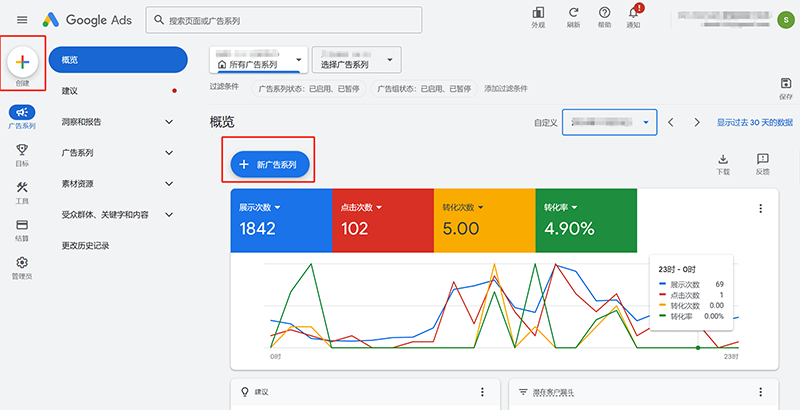
Ohne eine praktische Demonstration, wie man eine Google Ads-Kampagne erstellt, wäre der Artikel „Praxisleitfaden für den Betrieb von Independent Sites: Vier große Marketingplattformen“ etwas unvollständig und die praktische Relevanz etwas gering. Deshalb ist es notwendig, mit einer Schritt-für-Schritt-Bildanleitung zu zeigen, wie man eine neue Google-Werbekampagne erstellt und direkt eine Anzeige auf der Google-Suchmaschine schaltet. Die Struktur einer Google Ads-Kampagne ist vielschichtig und kann in Ebenen wie Anzeigentyp, Anzeigengruppe, Landingpage, Keywords, Werbematerialien etc. unterteilt werden. Diese Ebenen bilden zusammen eine Kampagne. SEM-Optimierung bedeutet neben der Optimierung der gesamten Website oder der Landingpage vor allem, diese Parameter der Kampagnenebenen richtig einzustellen und Inhalte zu optimieren. Der Erfolg der Kampagne hängt maßgeblich von der Qualität dieser Einstellungen ab. Wie im Bild durch den roten Rahmen markiert, kann man entweder den „Erstellen“-Button oben in der linken Werkzeugleiste von Google Ads klicken, um eine neue Kampagne zu starten, oder über die Schaltfläche „Neue Kampagne“ im Kampagnen-Dashboard. Bei der Erstellung einer Kampagne gibt es viele Parameter und Eingabefelder, weshalb sorgfältiges Befolgen der untenstehenden Bild- und Textanleitung erforderlich ist.
(1) Der erste Schritt zur Erstellung einer Google Ads-Kampagne: Auswahl des Werbeziels und des Conversion-Ziels
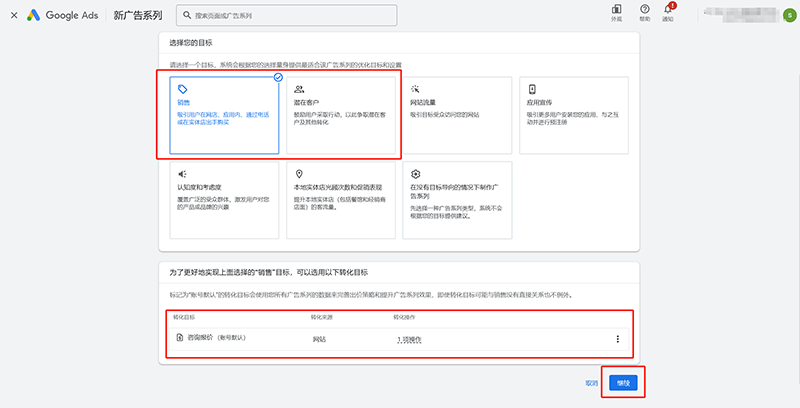
Nach dem Klicken auf die Schaltfläche „Neue Kampagne“ besteht der erste Schritt bei der Erstellung einer Google Ads-Kampagne darin, das Werbeziel dieser Kampagne auszuwählen und zu bestätigen. Das Werbeziel ist das Marketingziel, das mit dieser Kampagne erreicht werden soll, und kann auch als das angestrebte Conversion-Ziel verstanden werden. B2C-Independent-Sites wählen in der Regel das Werbeziel „Verkäufe“, während B2B-Independent-Sites entweder „Verkäufe“ oder „Leads“ als Werbeziel wählen können. Nach der Festlegung des Werbeziels erscheint darunter das dazu passende Conversion-Ziel. Wenn es nur ein Conversion-Ziel gibt, ist keine weitere Aktion nötig. Sind mehrere Conversion-Ziele vorhanden, muss man manuell das korrekte Conversion-Ziel auswählen. Nach der Auswahl von Werbe- und Conversion-Ziel klickt man unten rechts auf die Schaltfläche „Weiter“, um mit der Erstellung der Kampagne fortzufahren.
(2) Der zweite Schritt zur Erstellung einer Google Ads-Kampagne: Auswahl des Kampagnentyps und der Methode zur Zielerreichung
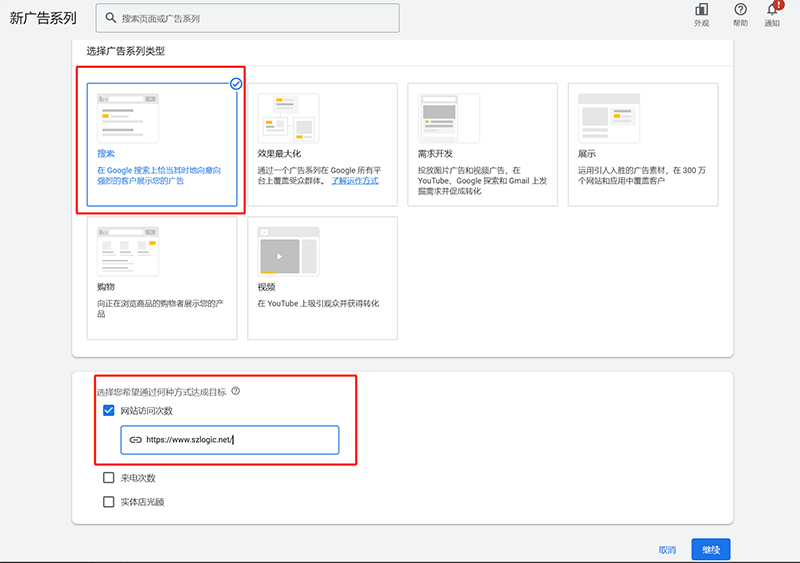
Wie bereits erwähnt, soll eine Kampagne für die Schaltung von Anzeigen in der Google-Suchmaschine erstellt werden. Daher muss im Kampagnentyp-Optionsfeld „Suche“ als Anzeigentyp gewählt werden. Nach der Auswahl des Typs „Suche“ müssen wir außerdem die Methode zur Erreichung des Werbeziels auswählen. Die Conversion-Ziele unserer Anzeigen werden alle über die Independent Site realisiert. Es gibt nur eine Option, die diesem Modell entspricht, nämlich „Website-Besuche“. Diese Option wird angekreuzt und die Domain der Independent Site eingegeben. Nach Abschluss klickt man auf „Weiter“, um zum nächsten Schritt zu gelangen.
(3) Der dritte Schritt zur Erstellung einer Google Ads-Kampagne: Festlegung des Kampagnennamens
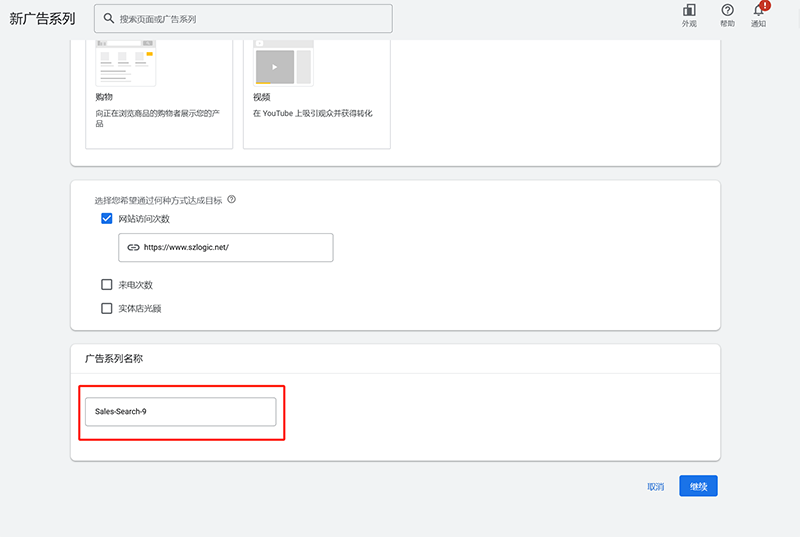
Dieser Schritt ist sehr einfach: Man gibt im Eingabefeld für den Kampagnennamen einen individuellen Namen für die Kampagne ein. Für die Benennung des Kampagnen-Namens gibt es keine speziellen Regeln und keine weitere Funktion außer der Identifikation durch die Google Ads-Betreuer und Administratoren.
(4) Der vierte Schritt zur Erstellung einer Google Ads-Kampagne: Gebotseinstellungen
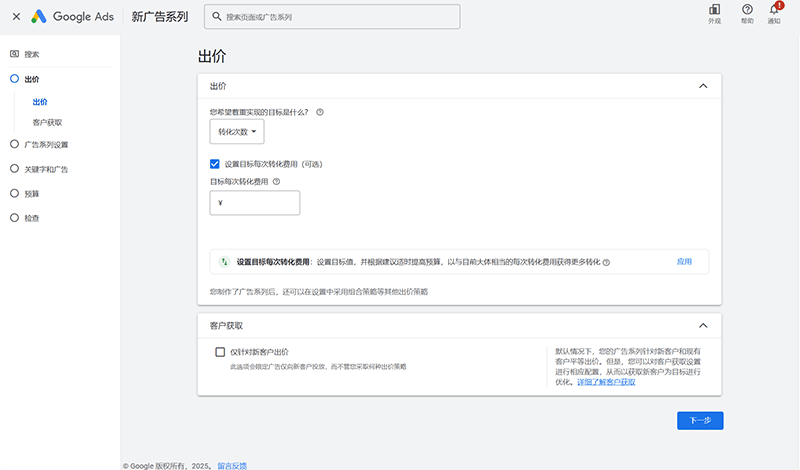
Die Gebotseinstellungen betreffen die Gebotsstrategie der Kampagne. Es gibt drei Einstellungsoptionen: Priorisiertes Ziel, Ziel-CPA (Kosten pro Conversion) festlegen (optional) und Gebot nur für Neukunden. Diese drei Optionen sind in Google Ads standardmäßig voreingestellt. Hier ist wichtig zu betonen, dass eine Standardvorgabe nicht immer optimal ist. Alle benutzerdefinierten Einstellungen müssen auf die tatsächliche Situation des Werbetreibenden abgestimmt werden. Die drei Punkte sollten daher gut verstanden und mit Bedacht gesetzt werden, da sie den Kampagnenbetrieb stark beeinflussen können. Im Folgenden gebe ich eine Übersicht zu diesen Punkten:
- Priorisiertes Ziel: Das standardmäßige priorisierte Ziel bei Google Ads ist die Anzahl der Conversions. Wenn eine neue Kampagne jedoch noch keine Conversion-Daten gesammelt hat und das priorisierte Ziel direkt auf Conversions gesetzt wird, weiß das Modell des Werbekontos nicht, wie es die Daten verarbeiten soll. Das Ergebnis ist, dass die Kampagne nicht ausreichend Impressionen erzielt. Daher sollte bei neuen Kampagnen das priorisierte Ziel nicht auf Conversions gesetzt werden, sondern korrekt auf Klicks.
- Ziel-CPA festlegen (optional): Das Google Ads-System aktiviert standardmäßig die Option, ein Ziel für die Kosten pro Conversion (CPA) festzulegen. Diese Option ist optional und sollte, analog zum priorisierten Ziel, standardmäßig deaktiviert bleiben.
- Nur für Neukunden bieten: Für die Option „Nur für Neukunden bieten“ ist im Google Ads-System standardmäßig keine Aktivierung gesetzt. Dieser Standardwert entspricht der tatsächlichen Situation und sollte so belassen werden. Es wird generell empfohlen, diese Option niemals zu aktivieren. „Nur für Neukunden bieten“ bedeutet, dass die Gebotsstrategie nicht auf Nutzer angewandt wird, die bereits konvertiert haben, und die Anzeigen diesen Bestandskunden nicht gezeigt werden. Bei B2B-Independent-Sites erfolgen Conversions meist über mehrere Klicks auf Anzeigen oder mehrfache Besuche der Seite, eventuell auch nach wiederholten Klicks mit Anfragen. Das Google Ads-System kann nicht unterscheiden, ob ein Klick eine echte oder eine vorläufige Anfrage ist, daher sollte „Nur für Neukunden bieten“ nicht aktiviert werden.
(5) Der fünfte Schritt zur Erstellung einer Google Ads-Kampagne: Kampagneneinstellungen
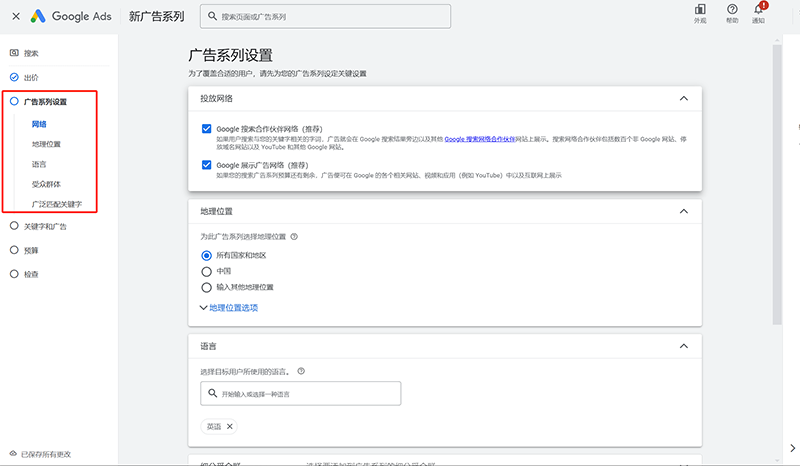
Die Kampagneneinstellungen, wie im obigen Bild rot markiert, umfassen viele Punkte und bilden den Hauptkonfigurationsbereich der Kampagne. Die Einstellungen beinhalten „Netzwerke, geografische Ausrichtung, Sprache, Zielgruppen und Broad Match Keywords“. Da diese vielfältigen Punkte besser in Listenform erklärt werden, um das Verständnis zu erleichtern, folgen hier die Erläuterungen zu den jeweiligen Kampagneneinstellungen in Listenform:
- Werbenetzwerk: Das Werbenetzwerk legt fest, in welchem Netzwerk innerhalb des Google-Ökosystems die aktuelle Kampagne geschaltet wird. Google Ads bietet zwei (eigentlich drei) Optionen für das Werbenetzwerk an (das Netzwerk der Google-Suche ist standardmäßig für Suchkampagnen festgelegt und kann nicht geändert werden): das Google Suchpartnernetzwerk und das Google Displaynetzwerk. Das Google Suchpartnernetzwerk umfasst Anzeigen, die auf Google-eigenen Plattformen sowie auf Partner-Websites, Apps und Plattformen des Google-Werbenetzwerks angezeigt werden. Das Google Displaynetzwerk funktioniert ähnlich, jedoch werden hier Anzeigen nicht durch Keyword-Suchen ausgelöst, sondern durch kontextuelle oder verhaltensbasierte Ausspielung, also auch ohne Keyword-Suche. Beide Netzwerke können in Google Ads entweder einzeln oder zusammen ausgewählt werden, oder auch nicht, je nachdem, was für das Unternehmen am besten passt.
- Geografische Ausrichtung: Die geografische Ausrichtung legt fest, in welchen geografischen Regionen die Anzeigen geschaltet werden. Anzeigen werden nur in den eingestellten Regionen ausgespielt. Regionen, die ausgeschlossen oder nicht eingeschlossen sind, erhalten keine Anzeigen.
- Sprache: Die Sprache der Kampagne legt fest, in welcher Sprache die Anzeigen ausgeliefert werden. Diese Einstellung richtet sich nach der Spracheinstellung des Browsers des Nutzers. Wenn die Kampagnensprache z.B. Englisch ist, und der Browser des Nutzers auf Chinesisch eingestellt ist, wird diese Anzeige diesem Nutzer nicht ausgespielt.
- Zielgruppen: Feine Zielgruppensegmente, an die die Anzeigen ausgespielt werden. Wichtig ist hierbei, bei der Zielgruppenauswahl die Option „Beobachten“ statt „Targeting“ zu wählen. „Beobachten“ definiert die gewählte Zielgruppe nur als Referenz, während „Targeting“ die Anzeige strikt nur an diese Zielgruppe ausliefert. Wenn man nicht 100 % sicher ist, wie genau die Zielgruppe segmentiert werden kann (was bei den meisten Produkten und Dienstleistungen der Fall ist), empfiehlt es sich, die Zielgruppeneinstellungen etwas offener zu halten.
- Breite Keyword-Übereinstimmung: Diese Funktion ist eine Ein/Aus-Option und kann nur entweder aktiviert oder deaktiviert werden. Es wird empfohlen, die breite Keyword-Übereinstimmung zu deaktivieren. Im nächsten Schritt der Keyword-Eingabe kann man die Übereinstimmung der Keywords mithilfe von Übereinstimmungstypen steuern. Ich habe persönlich diese Option nie aktiviert, da sie sonst die Steuerung der Keyword-Übereinstimmung beeinträchtigen oder zu Verwirrung führen kann.
(6) Erstellung der Google Ads-Kampagne, Schritt sechs: Keywords und Anzeigenelemente
Abbildung zur Eingabe der Keywords
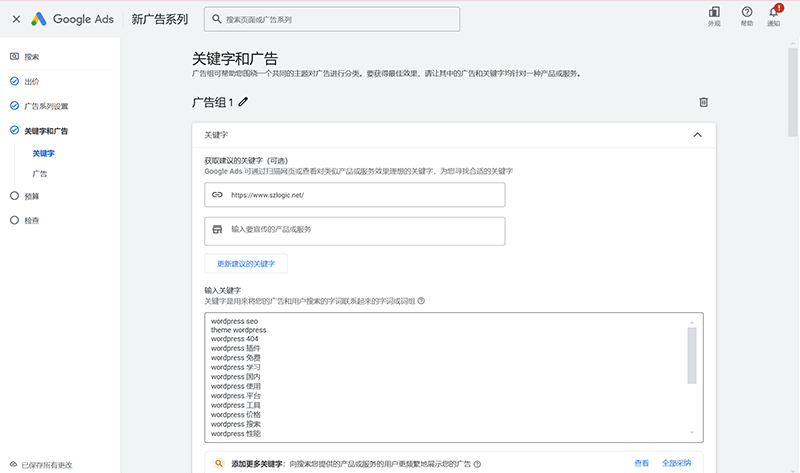
Wie im obigen Bild zu sehen, sind wir nun beim sechsten Schritt der Kampagnenerstellung angelangt, nämlich beim Abschnitt „Keywords und Anzeigen“. Die Keywords und der Anzeigentext sind der Inhalt der Anzeigen. Aus der linken Schritt-für-Schritt-Navigation ist ersichtlich, dass sich unter „Keywords und Anzeigen“ die „Keywords“ über den „Anzeigen“ befinden, was bedeutet, dass zuerst die Keywords für die Kampagne eingegeben und festgelegt werden müssen, bevor die Anzeigeninhalte hinzugefügt und vervollständigt werden. Im Keyword-Eingabefeld sind standardmäßig von Google Ads vorgeschlagene Keywords basierend auf der Kategorie der Webseite und bereits vorhandenen Keywords der Seiten eingefügt. Diese können ausgewählt oder alternativ komplett gelöscht und die gewünschten Keywords für die Anzeigenschaltung hineinkopiert werden. Hier sei ergänzend noch erwähnt, dass es verschiedene Keyword-Übereinstimmungstypen mit entsprechenden Zeichen gibt:
[]字符=完全匹配,正确的使用格式是[关键词]
""字符=词组匹配,正确的使用格式是"关键词"
无字符=广泛匹配Abbildung zur Eingabe der Anzeigeninhalte
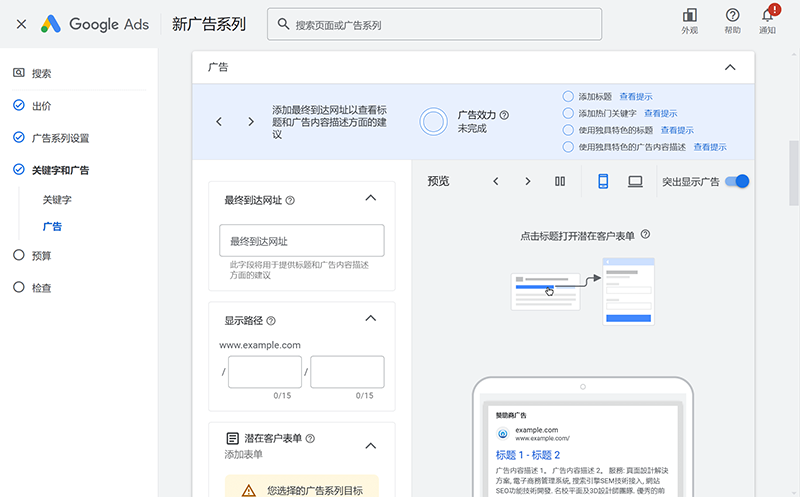
Im oberen Bereich des Anzeigenteils wird die finale URL eingegeben, auf die der Nutzer nach einem Klick auf die Anzeige gelangt (die Landingpage-URL). Darunter folgt das Feld für den angezeigten Pfad, der unter dem Anzeigentitel in den Suchergebnissen (SERP) als URL-Pfad angezeigt wird. Anschließend können mehrere Titel und weitere Anzeigenelemente hinzugefügt werden. Zu den Anzeigenelementen zählen beispielsweise der Name des Unternehmens, das Logo, interne Links, Telefonnummern und Werbebotschaften. Je umfangreicher und vielfältiger die Anzeigeninhalte sind, desto besser wirkt sich das auf die Optimierungspunkte und Effektivität der Kampagne aus.
(7) Erstellung der Google Ads-Kampagne, Schritt sieben: Budget der Kampagne
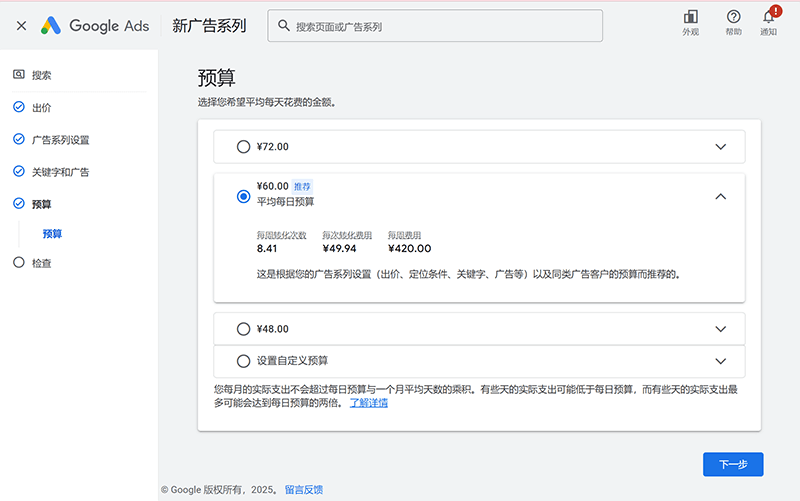
Im rechten Bereich neben dem Budget kann das Budget für die erstellte Kampagne festgelegt werden. Man kann die Option „Benutzerdefiniertes Budget festlegen“ auswählen und im Eingabefeld den gewünschten Tagesbudgetbetrag eingeben oder alternativ das vom System empfohlene Tagesbudget verwenden. Wenn man sich bezüglich der durchschnittlichen Kosten pro Klick (CPC) der Keywords noch unsicher ist, empfiehlt es sich, zunächst das vom System empfohlene Budget zu verwenden.
(8) Erstellung der Google Ads-Kampagne, Schritt acht: Überprüfung
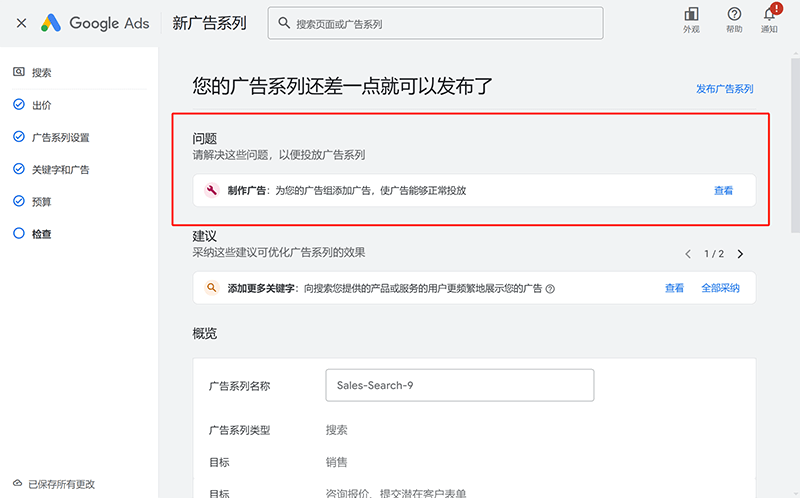
Die „Überprüfung“ ist eine automatische Systemfunktion, die die Einstellungen der Kampagne kontrolliert. Beim Erreichen dieses Schrittes wird die Prüfung automatisch gestartet. Wie im Bild ersichtlich, werden Fehler oder Probleme rechts im Bereich angezeigt, mit Hinweisen auf die jeweilige fehlerhafte Stelle. Durch Anklicken des „Anzeigen“-Buttons kann man direkt zum fehlerhaften Schritt zurückkehren. Wenn keine Fehler gemeldet werden, kann die Kampagne durch Klick auf den Button „Kampagne veröffentlichen“ rechts veröffentlicht werden. Sind Fehler vorhanden, muss man den Anweisungen folgen, die Fehler beheben und anschließend erneut prüfen und veröffentlichen.
Damit ist der Abschnitt zur Google-Suchmaschinenwerbung (SEM) komplett erklärt. Die neu erstellte Kampagne wartet nun auf die Freigabe durch Google. Die Überprüfungszeit beträgt in der Regel weniger als 24 Stunden, manchmal auch nur etwa 2 Stunden. Nach der Veröffentlichung ist es wichtig, die Daten des Traffics zu beobachten und zu analysieren. Erst wenn klare Optimierungspunkte identifiziert wurden, sollte man Änderungen vornehmen. Denn jede Änderung an der Kampagne kann die maschinelle Lernphase zurücksetzen. Das Datenmodell von Google Ads stabilisiert sich erst nach Abschluss dieser Lernphase.
三、Pinterest-Visual-Plattform-Betrieb
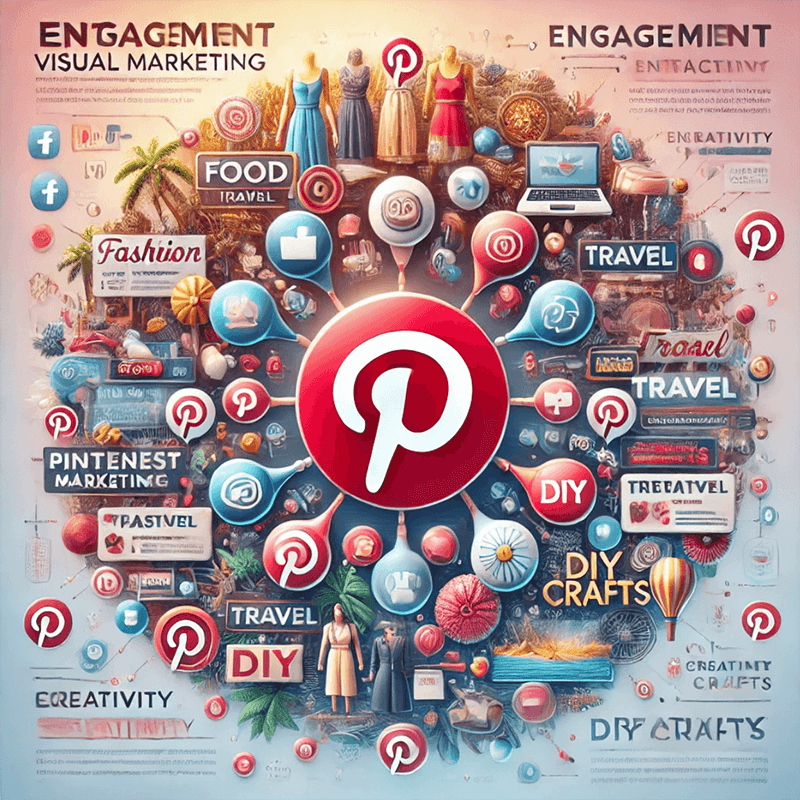
Pinterest ist eine visuelle Suchmaschine, bei der Nutzer ihre Inspirationen durch Bilder und Videos ausdrücken können. Als eine auf Interessen basierende Content-Plattform ermöglicht Pinterest den Nutzern, thematische „Boards“ zu erstellen und zu verwalten und ihre Lieblingsinhalte durch „Pins“ auf diesen Boards zu speichern. Diese Inhalte sind häufig mit den ursprünglichen externen Webseiten verlinkt und bieten unabhängigen Shops somit eine hohe Sichtbarkeit und potenzielle Traffic-Quellen. Pinterest eignet sich besonders gut zur Präsentation visuell ansprechender Produkte, beispielsweise aus den Bereichen Wohnen, Mode, Beauty, Handwerk und Lebensmittel. Diese Produkte besitzen zudem eine hohe emotionale Anziehungskraft und fördern impulsives Kaufverhalten. Durch eine in Einklang mit den Plattform-Eigenschaften stehende Content-Strategie können Händler Pinterest in ein starkes Werkzeug zur Traffic-Generierung und Markenförderung verwandeln. Noch wichtiger ist, dass die Analysetools von Pinterest Händlern helfen, das Nutzerverhalten zu verstehen, die Performance der Inhalte zu optimieren und die Marketingstrategie an die Bedürfnisse der Zielgruppe anzupassen. Insgesamt ist Pinterest nicht nur eine Inspirationsquelle, sondern auch eine bedeutende Plattform für E-Commerce-Websites, um ihre Markenbekanntheit zu erweitern, die Nutzerbindung zu steigern und den Umsatz zu erhöhen.
Für den Traffic-Marketing-Bereich unabhängiger Shops bietet Pinterest viele Vorteile und positive Effekte. Erstens sind die meisten Pinterest-Nutzer darauf aus, neue Produkte zu entdecken und Einkaufsideen zu sammeln, wodurch die Plattform grundsätzlich sehr geeignet für E-Commerce ist. Durch Optimierung von Produktbildern und -beschreibungen sowie Nutzung der „Shop-the-Pin“-Funktion können Händler ihre Produkte direkt kaufbereiten Nutzern präsentieren. Zweitens ist die Langzeitwirkung von Pinterest-Suchen und -Inhalten stark: Ein gut gestalteter Pin kann auch nach Monaten oder Jahren noch Traffic generieren. Zudem bieten die Werbetools von Pinterest, wie beworbene Pins und dynamische Produktanzeigen, unabhängigen Shops die Möglichkeit, die Zielgruppe punktgenau anhand von Nutzerinteressen anzusprechen und so die Conversion-Rate zu erhöhen.
1、Registrierung und Erstellung eines Pinterest Business Accounts (Firmenkonto)
Vor der Umsetzung von Pinterest SEO und SEM benötigen wir ein Pinterest Business Konto. Wer noch kein persönliches oder Business-Konto bei Pinterest hat, folgt bitte den Schritten in diesem Kapitel zur Erstellung. Wer bereits ein persönliches Konto besitzt, kann dieses direkt in ein Business-Konto umwandeln, ohne ein neues Konto zu erstellen. Im Folgenden führt euch eine bebilderte Anleitung durch den vollständigen Prozess der Erstellung eines Pinterest Business Accounts.
(1) Erster Schritt bei der Erstellung eines Pinterest Business Accounts: Ausfüllen der Nutzerinformationen
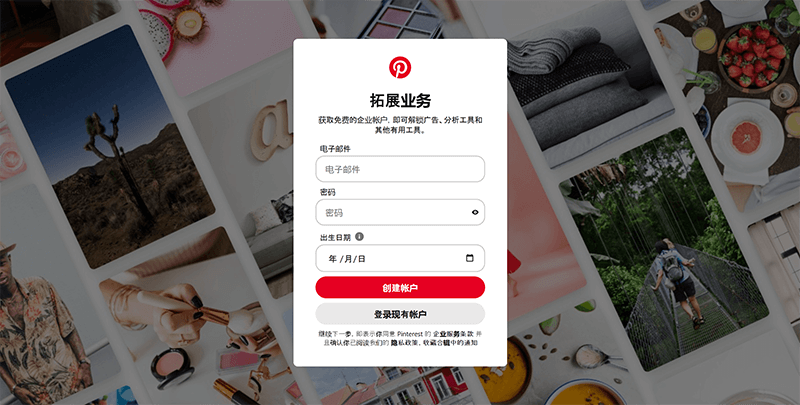
Besuchen Sie die Pinterest-Startseite und klicken Sie oben rechts auf den Ankertext „Business“, um zur Anmeldeseite für Business-Konten zu gelangen. Klicken Sie dort erneut auf die Schaltfläche „Sign up“, um zum Registrierungsprozess für Business-Konten zu gelangen, wie im obigen Bild gezeigt. Füllen Sie im Formular die für die Kontoerstellung erforderliche E-Mail-Adresse, das Passwort und das Geburtsdatum aus. Nach dem Ausfüllen klicken Sie auf die Schaltfläche „Konto erstellen“, um mit dem nächsten Schritt der Registrierung fortzufahren.
(2) Zweiter Schritt zur Erstellung eines Pinterest-Business-Kontos: Branchenwahl (Beschreiben Sie Ihr Unternehmen)
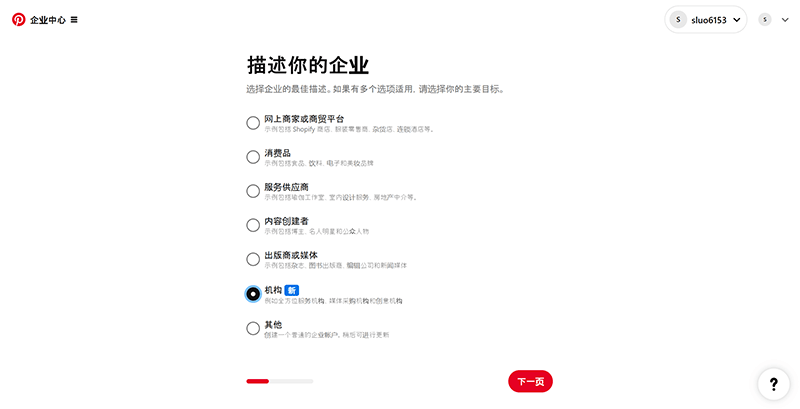
Der Schritt der Branchenwahl ist sehr einfach. Wählen Sie in der von Pinterest bereitgestellten Auswahlliste die Branche aus, die am besten mit der Kategorie Ihrer unabhängigen Website übereinstimmt. Nach der Auswahl klicken Sie unten rechts auf die Schaltfläche „Weiter“, um zum nächsten Schritt zu gelangen.
(3) Dritter Schritt zur Erstellung eines Pinterest-Business-Kontos: Rolle des Kontoinhabers (Welche Rolle haben Sie in der Organisation?)
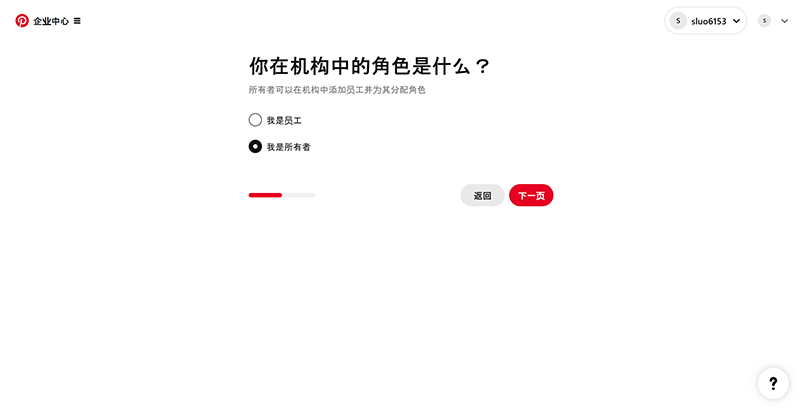
Wählen Sie in der von Pinterest bereitgestellten Liste eine beliebige Rolle aus und klicken Sie auf der rechten Seite auf „Weiter“, um den Erstellungsprozess des Business-Kontos fortzusetzen.
(4) Vierter Schritt zur Erstellung eines Pinterest-Business-Kontos: Angaben zur Organisation (Stellen Sie Ihre Organisation vor)
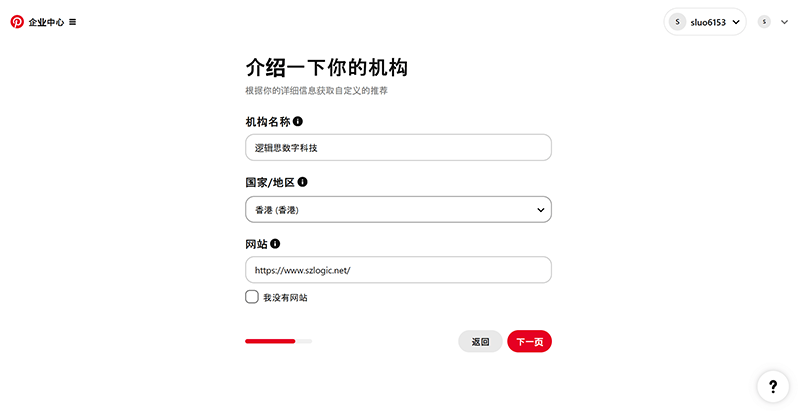
Geben Sie auf der Seite für Organisationsinformationen gemäß der Formularüberschrift den Namen der Organisation und die Domain der Website ein. Wählen Sie im Dropdown-Menü unter „Land/Region“ die entsprechende Region aus. Aufgrund nationaler Richtlinien ist China nicht als auswählbares Land/Region verfügbar. Die Leser können Hongkong als Geschäftsregion wählen. Nach dem Ausfüllen der Informationen und der Auswahl der Region klicken Sie rechts auf „Weiter“, um mit der Beantragung des Business-Kontos fortzufahren.
(5) Fünfter Schritt zur Erstellung eines Pinterest-Business-Kontos: Weitere Details zum Unternehmen angeben
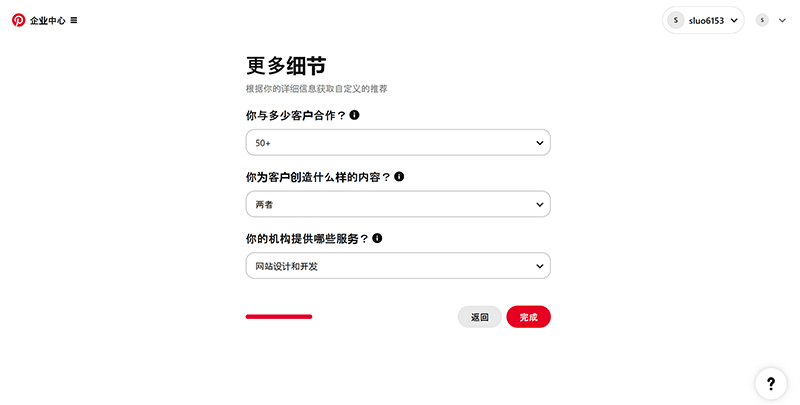
Erweitern Sie auf der Seite „Weitere Details“ die Dropdown-Menüs und wählen Sie die Optionen aus, die am besten zur Anzahl der Kunden Ihrer unabhängigen Website, der Bereitstellung von organischen oder bezahlten Inhalten (wählen Sie beide aus) sowie den spezifischen Produkten oder Dienstleistungen Ihrer Organisation passen. Nachdem alle Optionen korrekt ausgewählt wurden, klicken Sie rechts auf „Fertigstellen“. Damit ist der gesamte Prozess zur Beantragung eines Pinterest-Business-Kontos abgeschlossen.
2、Pinterest-Geschäftskonto-Einstellungen
Nachdem das Pinterest-Geschäftskonto erstellt wurde, müssen wir als Nächstes die konto- bzw. funktionsbezogenen Einstellungen vervollständigen. Das Vervollständigen der Kontofunktionen erleichtert nicht nur die Verwaltung des Kontos und verbessert die Datensicherheit, sondern vollständig ausgefüllte Kontoinformationen tragen auch dazu bei, dass veröffentlichte Pins optisch ansprechender wirken und mehr Vertrauen bei den Nutzern erzeugen. Im Folgenden wird mit einer Kombination aus Bild-an-Bild-Anleitung und Listenform erklärt, wie man zum Einstellungsbereich des Pinterest-Geschäftskontos gelangt und welche Informationen/Funktionen dort eingerichtet werden können.
Wie im rechten roten Rahmen im untenstehenden Bild zu sehen ist, klickt man im Pinterest-Geschäftskonto-Verwaltungsbereich auf das Profilsymbol oben rechts, um das Dropdown-Menü zu öffnen, und wählt dann „Einstellungen“, um zur Kontoeinstellungsseite zu gelangen.
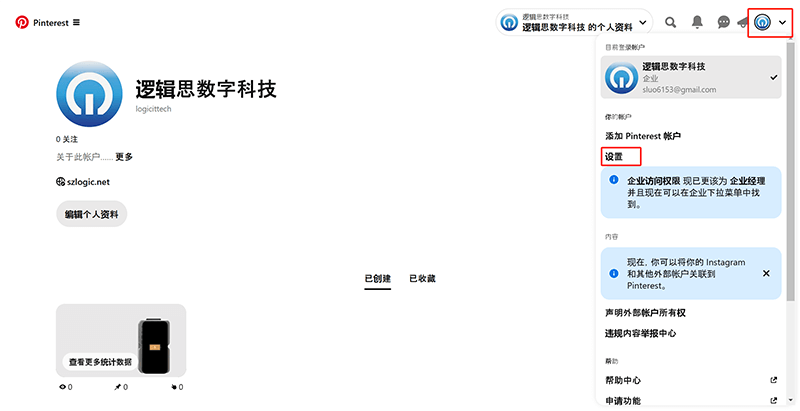
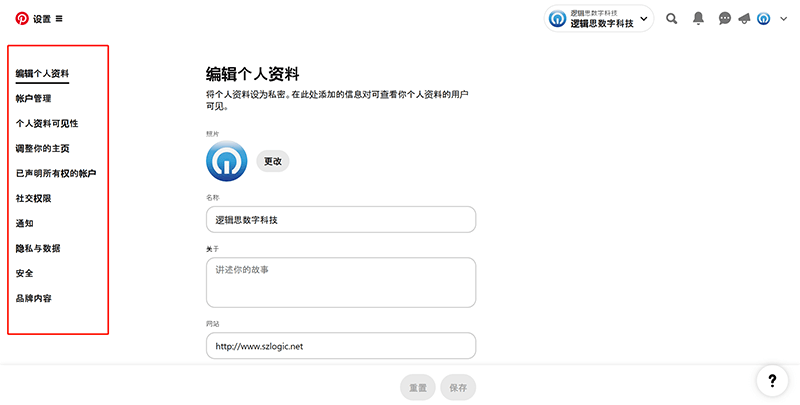
Die Kategorien der Kontoeinstellungen sind im linken Seitenmenü (rot markiert im Bild oben) zusammengefasst. Es handelt sich dabei um reguläre und selbsterklärende Einstellungsoptionen. Wenn man in einem Bereich neue Informationen eingibt oder Einstellungen ändert, wird die „Speichern“-Schaltfläche am unteren Seitenrand aktiviert und kann angeklickt werden. Nach Abschluss der Änderung klickt man auf „Speichern“. Im Folgenden gibt es eine kurze Erläuterung zu jedem Einstellungsbereich in Listenform:
- Profil bearbeiten: Unter „Profil bearbeiten“ können verschiedene kontobezogene Informationen individuell angepasst werden. Dazu gehören das Hochladen und Ändern des Profilbildes, das Anpassen des Kontonamens, der Kontobeschreibung, der Website-Domain, des Benutzernamens (der Benutzername ist der Suffix der Pinterest-Homepage), der E-Mail-Adresse, der Telefonnummer und der Adressinformationen.
- Kontoverwaltung: Im Bereich Kontoverwaltung lassen sich E-Mail-Adresse, Passwort, persönliche Daten, Ziele des Unternehmenskontos sowie die Deaktivierung des Kontos oder das Löschen von Daten einstellen.
- Profil-Sichtbarkeit: Hier wird gesteuert, wie das Profil auf Pinterest selbst und in Suchmaschinen angezeigt wird. Man kann die Sichtbarkeit des Profils komplett verbergen oder nur für bestimmte Nutzer sichtbar machen. Außerdem lässt sich einstellen, dass Pinterest-Informationen nicht von Suchmaschinen indexiert werden, sodass Pins und Kontoinformationen nicht in Google-, Bing- oder anderen Suchmaschinenergebnissen erscheinen.
- Deine Startseite anpassen: In diesem Bereich kann man gespeicherte Pins verwalten sowie die Anzeige von Pinnwänden ein- oder ausschalten.
- Konten mit bestätigtem Eigentum: Dieser Bereich enthält zwei wichtige Einstellungen: Erstens kann man Pinterest mit dem Instagram-Konto verknüpfen, wodurch Instagram-Posts automatisch als Pins veröffentlicht werden können. Zweitens kann man den Besitz einer Website verifizieren; nach erfolgreicher Verifizierung stehen Funktionen wie die Anzeige von Kontoinformationen, verbesserte Rankingmöglichkeiten und Zugriff auf Analysedaten zur Verfügung.
- Soziale Berechtigungen: Einstellungen zu Erwähnungen von Nutzern, Abspielen von Pins, Download- und Freigabeberechtigungen sowie Kommentarfunktionen.
- Benachrichtigungen: Hier wird eingestellt, wie man Benachrichtigungen von Pinterest erhalten möchte.
- Datenschutz und Daten: Verwaltung der Datentypen, die Pinterest sammeln darf, und der Aufforderung an Pinterest, Daten zu erheben.
- Sicherheit: Sicherheitsoptionen für das Konto, darunter Zwei-Faktor-Authentifizierung, Login-Optionen und verbundene Geräte.
- Markeninhalte: Im Bereich Markeninhalte kann man sich für das Pinterest-Brand-Content-Programm anmelden. Dieses Programm vernetzt Creator und Marken und fördert Partnerschaften sowie weitere Möglichkeiten auf Pinterest.
3、Implementierungsmethode für Pinterest-SEO
Im ersten Abschnitt dieses Artikels, „SEO- und SEM-Zwei-Traffic-Strategien“, wurde bereits eine Definition von SEO gegeben. SEO wird im weiteren Sinne als „Content-Marketing“ verstanden. Mit dieser klaren Definition im Hinterkopf können wir Inhalte gezielt so gestalten, dass sie zur Suchintention der Nutzer auf der jeweiligen Plattform passen. Wenn Nutzer sich Pins auf Pinterest ansehen, besteht durch die an den Pin gebundene URL die Möglichkeit, die Zuschauer direkt von Pinterest auf unsere eigene Website (den eigenen Shop) zu leiten. Jede Form des Traffic-Aufbaus funktioniert letztlich über diesen Mechanismus – je größer das Volumen dieses Prozesses, desto erfolgreicher ist die SEO-Arbeit. Diese SEO-Trafficströme erhöhen die Chancen auf mehr Conversions für die Produkte oder Dienstleistungen des eigenen Shops. Im Folgenden zeige ich Schritt für Schritt praktisch, wie Pinterest-SEO umgesetzt wird. Leser können dabei jeden Schritt mit den entsprechenden Einstellungsoptionen nachvollziehen und so mit qualitativ hochwertigen Inhalten Pinterest-Organic-Traffic generieren.
(1)Schritt 1 der Pinterest-SEO-Implementierung: Erstellung eines Pinterest-Boards
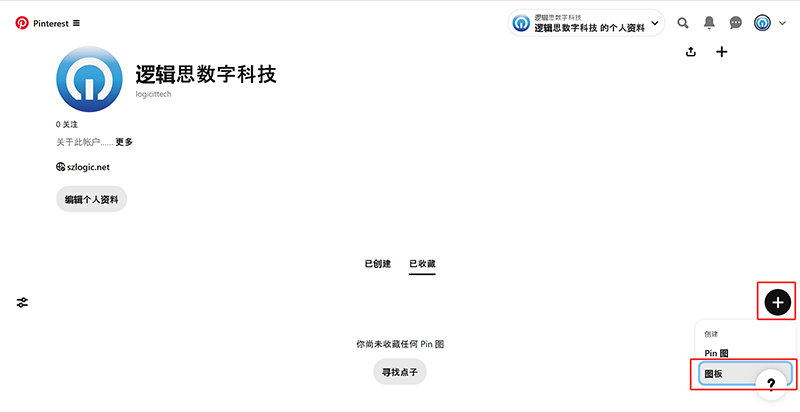
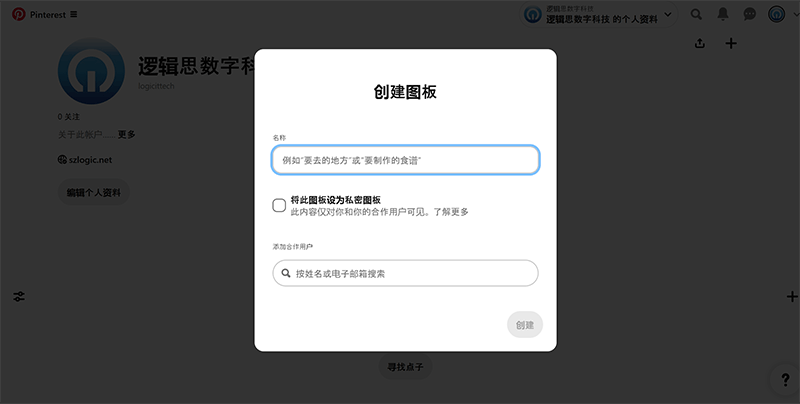
Ein Board kann man sich wie einen kategorisierten Speicherordner für Pins vorstellen. Im Verwaltungsbereich des Pinterest-Business-Kontos klickt man auf das „+“-Symbol auf der rechten Seite und wählt in der erscheinenden Auswahl „Board“ aus (siehe erste Beispielgrafik oben, rot markiert). Daraufhin erscheint das in der zweiten Beispielgrafik gezeigte „Board erstellen“-Fenster. In diesem Fenster kann man den Namen des Boards und dessen Sichtbarkeit einstellen. Die Sichtbarkeit ist standardmäßig auf öffentlich gestellt; wenn man „Dieses Board geheim halten“ auswählt, wird das Board für andere Nutzer unsichtbar. Beim Erstellen von Pins kann man die einzelnen Pins in die entsprechenden Boards einsortieren. Ob Zuschauer das Board später sehen können, hängt von dieser Sichtbarkeitseinstellung ab. Unten gibt es zudem die interessante Funktion „Mitarbeiter hinzufügen“: Gibt man hier die ID eines Partners ein, kann dieser die Einladung annehmen und dann erscheint das Board auch im Inhalt seines Kontos.
(2)Schritt 2 der Pinterest-SEO-Implementierung: Zugang zur Pin-Erstellung im Kontoverwaltungsbereich
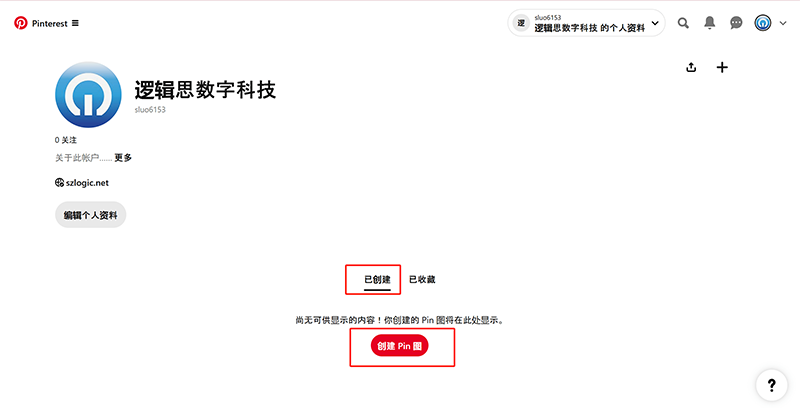
Wie in der obigen Beispielgrafik rot markiert gezeigt, klickt man im Verwaltungsbereich des Pinterest-Business-Kontos auf die Schaltfläche „Pin erstellen“ auf der rechten Seite, um zum nächsten Schritt der Pin-Erstellung und -Veröffentlichung zu gelangen.
(3)Schritt 3 der Pinterest-SEO-Implementierung: Pin-Material hochladen und Schlüsselinformationen ausfüllen
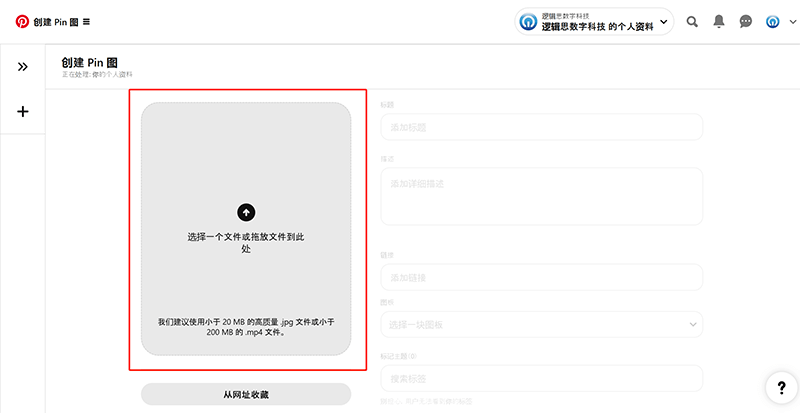
Im Bearbeitungsbereich für die Pin-Erstellung lädt man Bild- oder Videodateien entweder über die Dateiauswahl oder per Drag-and-Drop in den rot markierten Bereich der obigen Beispielgrafik hoch. Um eine gute Indexierung und Auffindbarkeit in der Suchmaschine zu erreichen, sollte die Datei SEO-gerecht wie Webseiten-Content benannt sein. Nach dem Upload füllt man rechts in die Eingabefelder ansprechende und SEO-relevante Texte ein. SEO-Wert bedeutet hier: Schlagworte mit Suchvolumen, Themen, die Suchintention und Nutzerbedürfnisse erfüllen, und eine ansprechende, überzeugende Beschreibung. Möchte man den Pin in einem bestimmten Board speichern, wählt man dieses im Dropdown-Menü „Board“ aus. Nach Abschluss aller Angaben klickt man oben rechts auf die Schaltfläche „Veröffentlichen“, und der Pin kann dann in den Suchergebnissen oder verwandten Suchanfragen anderer Pinterest-Nutzer erscheinen.
4、Eröffnung eines Pinterest-Werbekontos
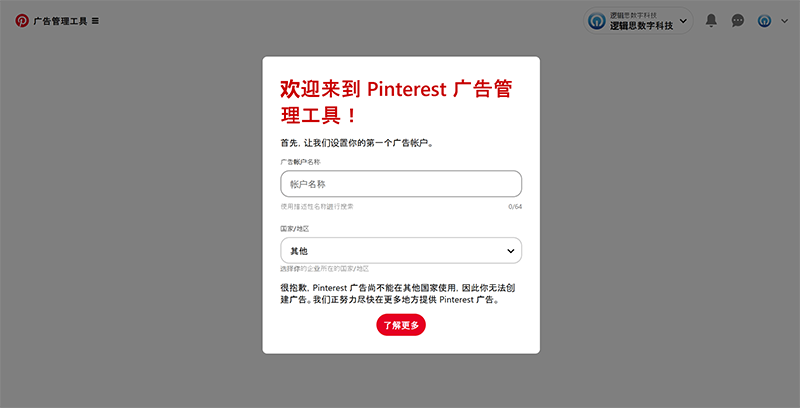
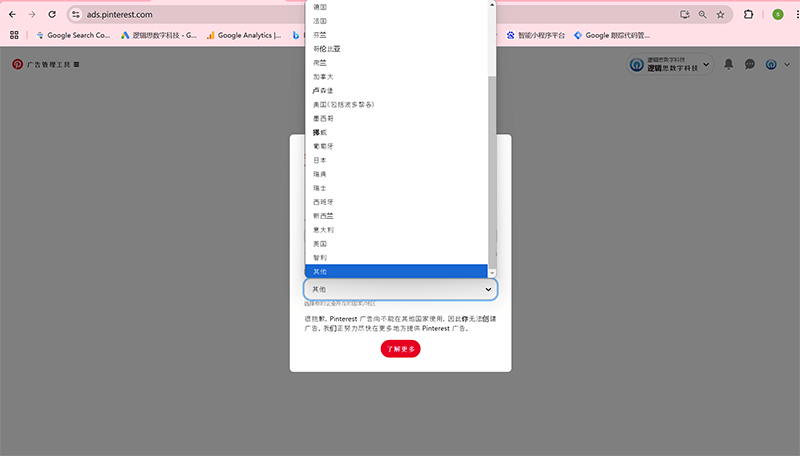
Pinterest erlaubt aktuell laut seiner Richtlinie im asiatischen Raum nur Unternehmen mit Sitz in Japan, ein Werbekonto zu eröffnen. Für andere Regionen Asiens wird die Einrichtung eines Werbekontos derzeit nicht unterstützt, während Unternehmen in Europa, Australien, Südamerika und Nordamerika im Prinzip problemlos unterstützt werden. Daher kann ich mit dem gerade neu erstellten Business-Konto von Logisch-Digital leider keinen Praxisteil zur Eröffnung eines Pinterest-Werbekontos demonstrieren.
5、Erstellung eines Pinterest-Werbeplans
Da das oben beschriebene Unternehmenskonto kein Pinterest-Werbekonto eröffnen kann, wechsle ich für den folgenden Abschnitt auf ein bereits früher eröffnetes Pinterest-Business-Konto mit Werbekonto, um euch trotzdem den Teil zur Erstellung von Pinterest-Anzeigen mit Bild und Text zu erklären. Auch wenn ich den Eröffnungsvorgang für das Werbekonto also nicht vorführen kann, steht das der detaillierten Anleitung zum Erstellen einer Pinterest-Werbekampagne nicht im Weg.
(1)Schritt 1 der Erstellung eines Werbeplans: Auswahl des Kampagnenziels
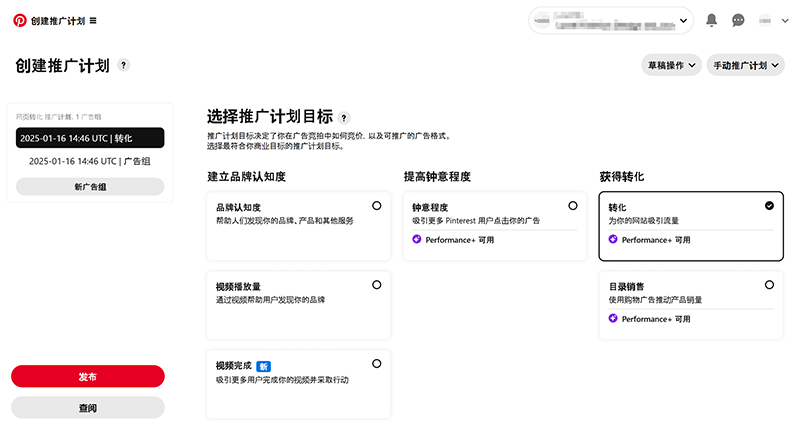
Das Kampagnenziel ist das Ziel, das mit der Anzeigenschaltung verfolgt und erreicht werden soll. Wie rechts im Bild gezeigt, gibt es unter „Wählen Sie ein Kampagnenziel“ drei übergeordnete Zieltypen: Markenbekanntheit aufbauen, Interesse steigern und Conversions erzielen. Jeder dieser drei Typen hat noch 1–3 spezifische Conversion-Ziele zur Auswahl. Nach der Beschreibung der verschiedenen Typen ist für einen eigenen Shop das gebräuchlichste Conversion-Ziel natürlich „Conversions erzielen“, speziell die beiden Unteroptionen „Conversion“ und „Katalogverkäufe“. Der Unterschied zwischen „Conversion“ und „Katalogverkäufe“ liegt darin, dass beim Ziel „Conversion“ normale Pins als Werbematerial verwendet werden, während „Katalogverkäufe“ auf bereits im Konto angelegte Produktkataloge zurückgreift – daher wird „Katalogverkäufe“ auch Shopping Ads genannt. Ich nutze hier „Conversion“ als Kampagnenziel, um den gesamten Ablauf der Kampagnenerstellung zu demonstrieren.
(2)Schritt 2 der Erstellung eines Werbeplans: Kampagnenname und Status
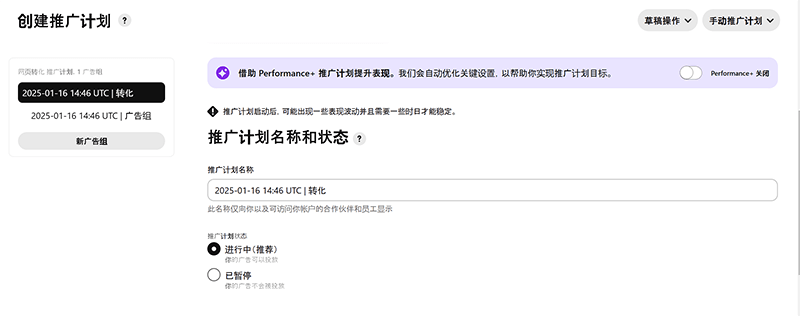
Dieser zweite Schritt ist wie im Bild gezeigt sehr einfach: Im Eingabefeld „Kampagnenname“ trägt man einfach einen selbstgewählten Namen für die Werbekampagne ein. Darunter bleibt der „Kampagnenstatus“ auf dem standardmäßig ausgewählten „Aktiv“.
(3)Schritt 3 der Erstellung eines Werbeplans: Kampagnenbudget und Zeitplan
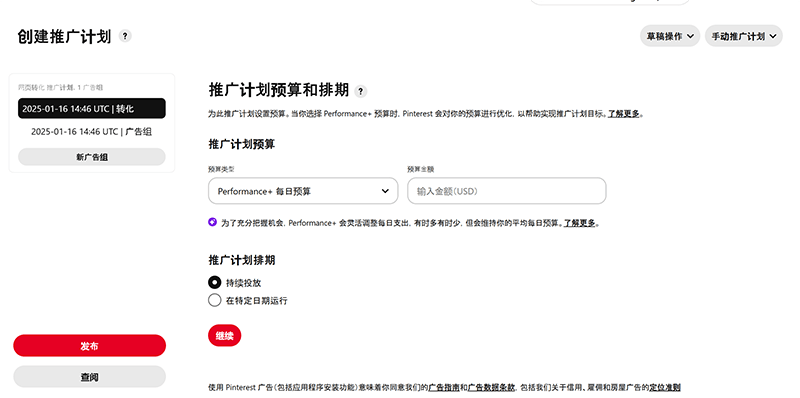
In diesem Schritt wählt man den Budgettyp der Kampagne aus und gibt im entsprechenden Eingabefeld den Betrag in US-Dollar ein. Für den Zeitplan unten lässt man die Voreinstellung „Kontinuierlich schalten“ einfach unverändert. Ist das erledigt, klickt man unten auf die Schaltfläche „Weiter“, um den nächsten Schritt der Pinterest-Kampagnenerstellung zu erreichen.
(4)Schritt 4 der Erstellung eines Werbeplans: Anzeigengruppen-Details – Targeting-Strategie
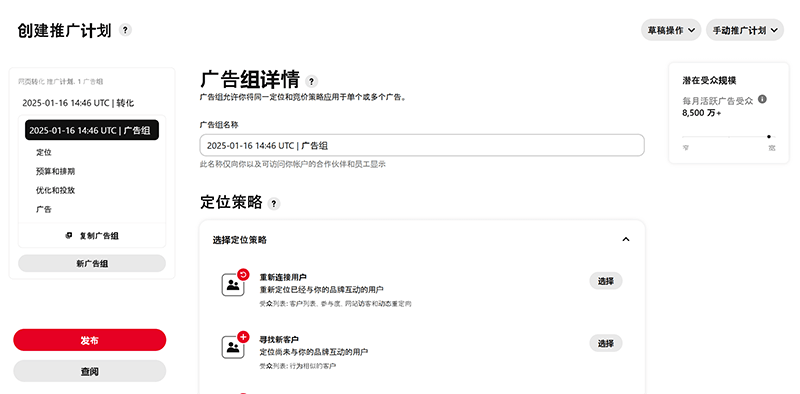
Der vierte Schritt führt in den Bereich der Anzeigengruppen-Details. Hier muss zunächst die Targeting-Strategie festgelegt werden. Es gibt drei Optionen: „Erneut mit bestehenden Nutzern verbinden“, „Neue Kunden finden“ und „Eigene Auswahl“. Für neue Werbekonten wird empfohlen, entweder „Erneut mit bestehenden Nutzern verbinden“ oder „Neue Kunden finden“ auszuwählen.
(5)Fünfter Schritt bei der Erstellung des Werbeplans: Anzeigengruppen-Details – Targeting-Details
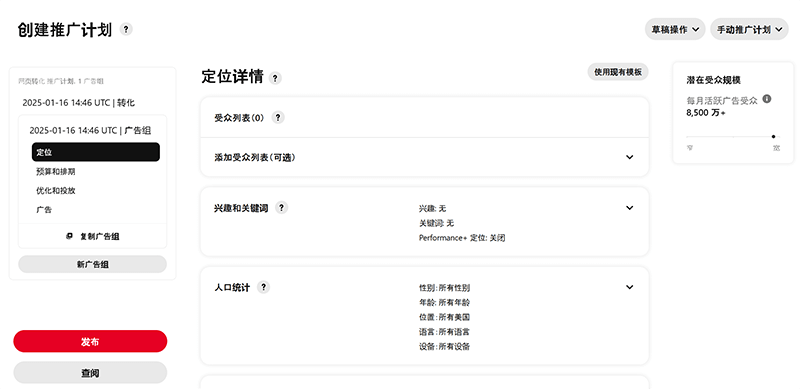
Wie oben im Bild gezeigt, umfasst dieser Schritt nacheinander das Hinzufügen einer Zielgruppenliste, das Auswählen von Interessen der Zielgruppe und das Eingeben von Keywords sowie das Auswählen demografischer Daten der Zielgruppe. Für neue Konten ohne bereits gesammelte Werbedaten wird empfohlen, das Feld „Zielgruppenliste hinzufügen“ zunächst zu ignorieren, da eine sinnvolle Liste erst erstellt und hochgeladen werden kann, wenn genügend Nutzerdaten vorliegen. „Interessen und Keywords“ sind die wichtigsten Targeting-Einstellungen. Dabei sollten die Optionen in der Interessenliste möglichst genau entsprechend den Interessen der Zielgruppe für das Produkt oder die Dienstleistung ausgewählt und die relevanten Keywords passend eingetragen werden.
(6)Sechster Schritt bei der Erstellung des Werbeplans: Optimierung und Auslieferung
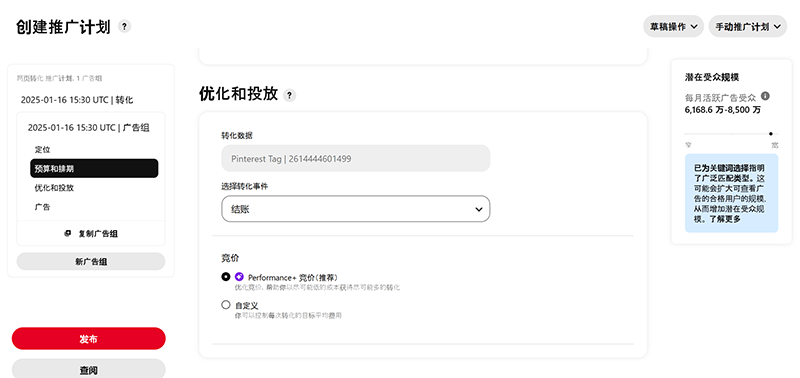
Wie im obigen Bild gezeigt, gibt es im Bereich „Optimierung und Auslieferung“ zwei wichtige Einstellungen: die Auswahl des Conversion-Events und das Bieten. Im Dropdown-Menü für das Conversion-Event muss das passende Ziel ausgewählt werden. Für B2C-Shops wird standardmäßig „Checkout“ als Conversion-Event verwendet. Für B2B-Shops sind die passenden Events „Registrierung“ oder „Lead“ – hier ist das Wort „Lead“ als „potenzieller Kunde“ oder „Kontaktanfrage“ zu verstehen. Beim Punkt „Bieten“ gibt es wie im Bild gezeigt die Optionen „Empfohlen“ und „Benutzerdefiniert“. Es wird empfohlen, die vom System empfohlene Gebotsstrategie zu verwenden.
(7)Siebter Schritt bei der Erstellung des Werbeplans: Anzeige (Anzeigeninhalt)
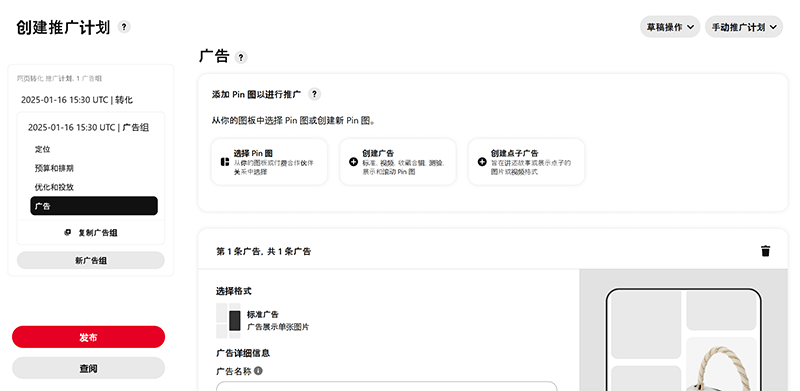
Die Anzeige ist der darzustellende Inhalt der Werbung und stellt den letzten Schritt des Pinterest-Werbekampagnen-Erstellungsprozesses dar. Wie im Bild gezeigt, gibt es auf der Anzeigenseite eine Schaltfläche „Pin auswählen“. Nach Klick auf „Pin auswählen“ wählt man den Pin aus, der in der Werbekampagne ausgespielt werden soll – dieser Pin ist der konkrete Werbeinhalte der Kampagne. Wie weiter unten im Bild gezeigt, kann man durch Herunterscrollen des Browsers das Eingabefeld „Anzeigendetails“ sehen. Hier gibt man im Eingabefeld für die Zielseiten-URL die URL der Landingpage ein sowie den Text für den Call-to-Action (CTA). Nach Abschluss aller Schritte klickt man links auf die Schaltfläche „Veröffentlichen“, um die Kampagne zur Überprüfung einzureichen. Nach der Freigabe und Ausspielung können die SEM-Verantwortlichen des Shops die Nutzerdaten auswerten und darauf aufbauend Zielgruppenanalysen und Optimierungen der Werbeparameter vornehmen.
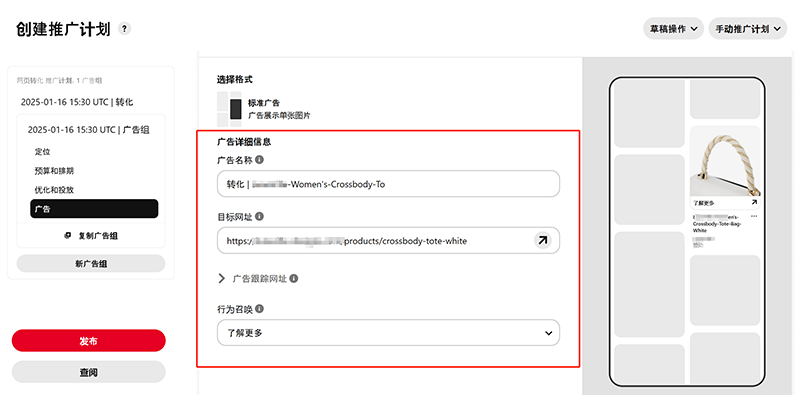
Damit ist der praktische Teil zur Pinterest-Visual-Platform-Strategie vollständig demonstriert. Aufmerksame Leser haben vermutlich schon bemerkt, dass der Erstellungsprozess einer Pinterest-Werbekampagne und die Einstellung der Werbeparameter im Vergleich zu Google Ads deutlich einfacher gehalten sind. Ja, das ist tatsächlich so: Nach meiner Erfahrung mit dem Schalten von Werbung auf mehr als einem Dutzend Marketingplattformen im In- und Ausland gilt das nicht nur für Pinterest als bildorientierte Social-Media-Suchmaschine, sondern selbst andere Suchmaschinen wie Baidu Advertising haben im Vergleich zu Google Ads noch weniger komplexe Funktionsparameter und weniger flexible Individualisierungsmöglichkeiten.
四、Facebook- und Instagram-Social-Media-Management
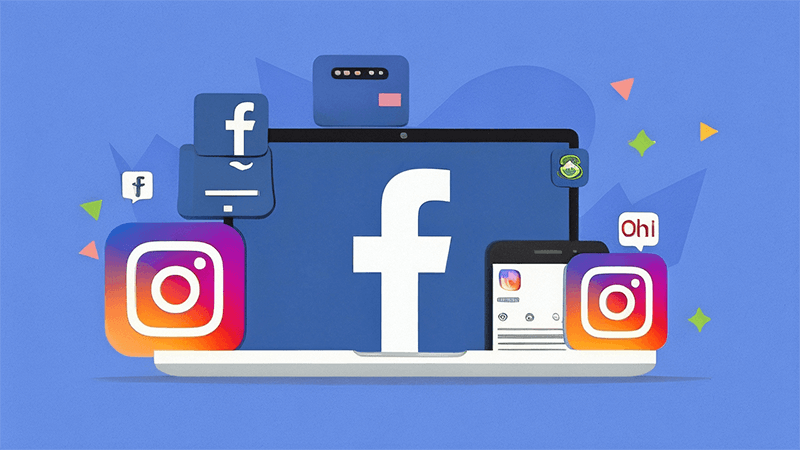
Facebook und Instagram sind die weltweit beliebtesten Social-Media-Plattformen. Sie spielen nicht nur eine wichtige Rolle beim Aufbau der Markenbekanntheit, sondern haben auch tiefgreifenden Einfluss auf die SEO- (Content-Marketing auf Social-Media-Plattformen) und SEM-Strategien (Werbeschaltung auf Social-Media-Plattformen) von unabhängigen Onlineshops. Im Bereich SEO können qualitativ hochwertige Inhalte auf Facebook und Instagram die Nutzer dazu bringen, sie anzusehen, zu liken, zu teilen und dem Account zu folgen. Das langfristige Ziel der Social-Media-Arbeit ist das Wachstum der Follower-Zahl: Je mehr Follower, desto größer die Reichweite der Inhalte – und entsprechend steigt auch der Traffic, der auf den unabhängigen Onlineshop geleitet wird. Die konkrete Interaktion der Zuschauer oder Fans mit dem Shop erfolgt auf Facebook und Instagram, indem sie auf die im Profil verknüpfte Domain des Shops oder auf in den Inhalten gesetzte Ankertext-Links klicken, um direkt auf die Shop-Seite zu gelangen und sich dort über Produkte oder Dienstleistungen zu informieren. Das schafft eine wertvolle Gelegenheit, Social-Media-Nutzer zu Kunden zu konvertieren.
Im Bereich SEM bieten Facebook und Instagram dank ihrer leistungsstarken Werbesysteme präzise Targeting- und Optimierungstools. Sie ermöglichen es SEM-Manager:innen von Onlineshops, personalisierte Werbestrategien basierend auf Interessen, Verhalten und geografischen Merkmalen der Nutzer zu entwickeln, um so die Werbewirkung und die Conversion-Rate zu steigern. Durch präzises Zielgruppen-Targeting können Marken ihre Anzeigen zur richtigen Zeit den passenden Nutzern präsentieren, was die Klickrate und den Traffic erhöht und zu mehr Verkäufen führt. Gleichzeitig bieten Facebooks und Instagrams Werbesysteme umfangreiche Analyse-Tools, mit denen Marken die Leistung ihrer Kampagnen in Echtzeit überwachen und datenbasiert optimieren können – was letztlich den Return on Investment (ROI) steigert. Durch eine geschickte Kombination aus SEO- und SEM-Strategien kann ein unabhängiger Onlineshop nicht nur seinen Traffic steigern, sondern auch seine Markenwirkung in einem wettbewerbsintensiven Markt deutlich ausbauen.
1、Registrierung und Erstellung eines Facebook-Kontos
Um die SEO-Strategie auf Facebook und Instagram umzusetzen, muss man zunächst ein Facebook-Konto erstellen und besitzen. Instagram und Facebook gehören zur gleichen Firma, nämlich Meta, daher muss für Instagram kein separates Konto erstellt werden – man kann sich direkt mit dem Facebook-Konto anmelden. Ein Facebook-Konto ermöglicht nicht nur den Login auf beiden Plattformen, sondern auch das gleichzeitige Posten und Veröffentlichen von Inhalten auf beiden Plattformen. Im Folgenden zeige ich in einer Schritt-für-Schritt-Anleitung mit Bildern, wie man ein Facebook-Konto erstellt. Leser:innen können diese Anleitung einfach Schritt für Schritt befolgen, um ihr eigenes Facebook-Konto einzurichten.
(1)Erster Schritt zur Erstellung eines Facebook-Kontos: Kontoinformationen ausfüllen
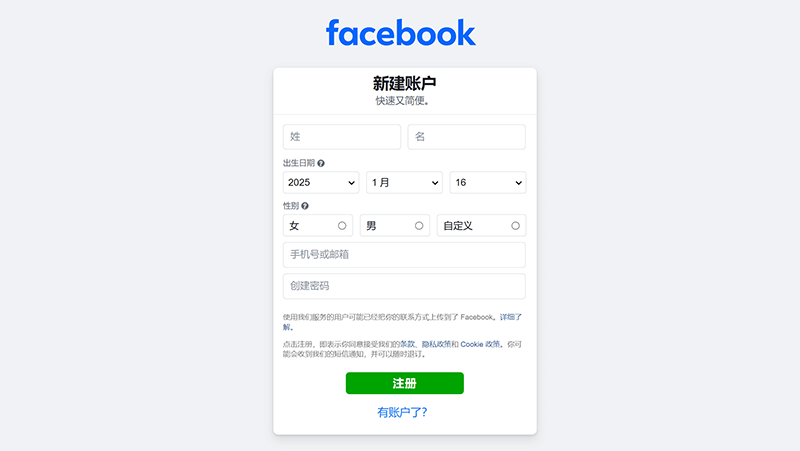
Der erste Schritt zur Erstellung eines Facebook-Kontos ist wie oben gezeigt das Ausfüllen des Registrierungsformulars mit den entsprechenden Informationen. Dazu gehören Name, Geburtsdatum, Geschlecht, Telefonnummer oder E-Mail-Adresse und ein Passwort. In den entsprechenden Auswahlfeldern und Eingabefeldern im Formular gibst du einfach die erforderlichen Informationen ein. Bei der Angabe von Telefonnummer oder E-Mail für die Registrierung möchte ich euch darauf hinweisen und empfehlen, besser eine E-Mail-Adresse anstelle einer Telefonnummer zu verwenden. Chinesische Mobilnummern können Facebooks Bestätigungscodes und Benachrichtigungen möglicherweise nicht zuverlässig empfangen. Um unnötigen Ärger zu vermeiden, solltest du am besten eine Gmail- oder Outlook-Adresse verwenden und keine inländische chinesische E-Mail-Adresse.
(2)Zweiter Schritt zur Erstellung eines Facebook-Kontos: Bestätigungscode eingeben
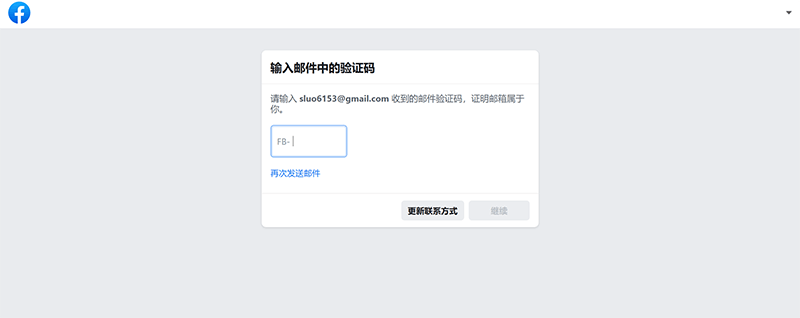
Im vorherigen Schritt erhältst du eine E-Mail mit dem Bestätigungscode an die registrierte Adresse. Kopiere diesen Code und füge ihn in das oben gezeigte Eingabefeld für den Bestätigungscode ein. Nachdem der Code korrekt eingegeben wurde, wird die Schaltfläche „Weiter“ im Formular aktiviert. Klicke auf „Weiter“, um zum nächsten Schritt zu gelangen.
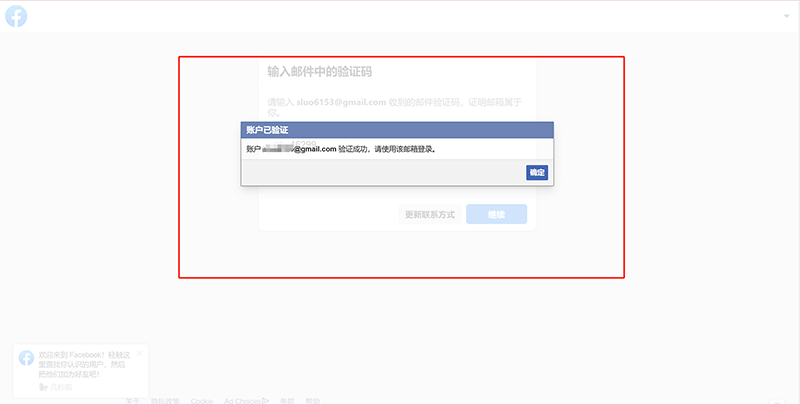
Der Anmeldeprozess für Facebook ist insgesamt sehr unkompliziert. Wie im oben rot markierten Bereich gezeigt, wird nach erfolgreicher Bestätigung des Kontos eine entsprechende Meldung angezeigt. Damit ist der gesamte Registrierungsprozess abgeschlossen und du kannst dich mit den angegebenen Kontoinformationen bei Facebook anmelden. Nach erfolgreichem Login wird standardmäßig die Startseite deines Facebook-Kontos angezeigt.
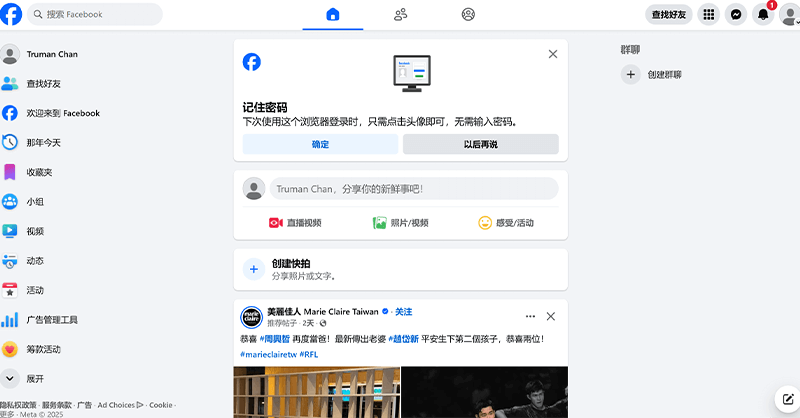
2、Anmeldung bei Facebook und Erstellung eines Instagram-Kontos
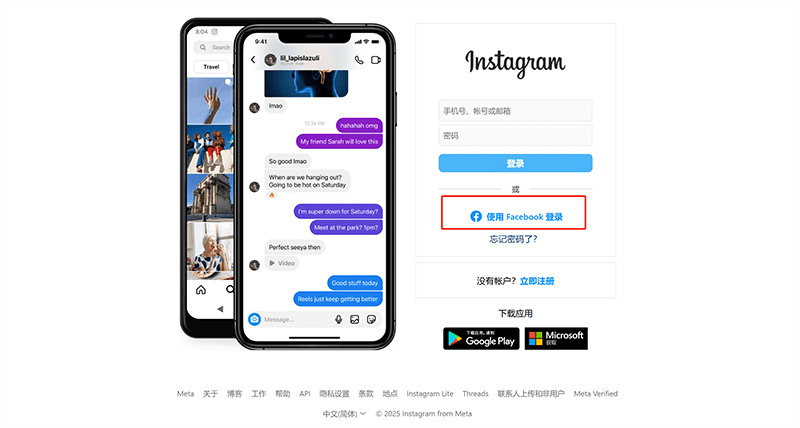
Um dich mit deinem Facebook-Konto bei Instagram anzumelden und ein Instagram-Konto zu erstellen, musst du dein Internet-Tool in den Sicherheits- oder Global-Proxy-Modus schalten (die genaue Bezeichnung variiert je nach Anbieter – manche nennen es Sicherheitsmodus, andere Global-Proxy-Modus). Der Grund dafür ist, dass Instagram in bestimmten Regionen, etwa Hongkong, die Facebook-Login-Funktion blockiert. Die konkrete Vorgehensweise: Klicke auf die oben rot markierte Schaltfläche „Mit Facebook anmelden“. Gib auf der eingeblendeten Facebook-Login-Seite deine Facebook-Zugangsdaten ein und folge anschließend einfach den gezeigten Schritten und Hinweisen zur Verknüpfung deines Facebook-Kontos mit Instagram und zur Einrichtung des Instagram-Kontos.
3、Einstellen der Verknüpfung zwischen Facebook- und Instagram-Konto
(1)Methode zur Verknüpfung eines Instagram-Kontos mit Facebook
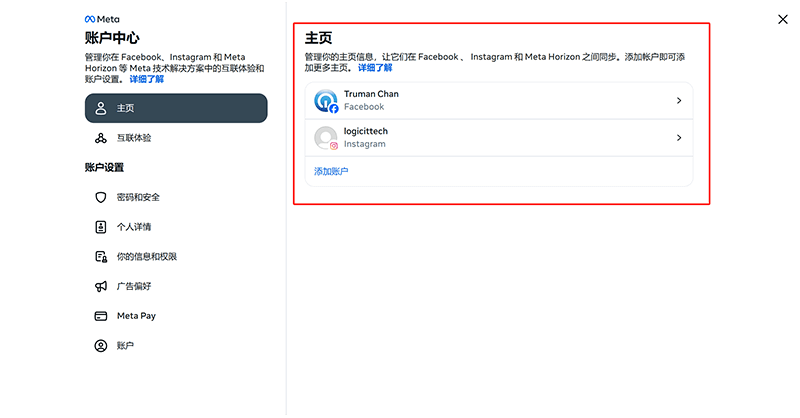
Sobald du die oben beschriebenen Schritte unter „Methode zur Anmeldung bei Instagram mit einem Facebook-Konto (Verwendung des Facebook-Kontos zur Erstellung eines Instagram-Kontos)“ abgeschlossen hast und dich erfolgreich auf der Instagram-Startseite angemeldet hast, hat das Meta-System deine beiden Konten (Facebook und Instagram) automatisch miteinander verknüpft und verbunden. Leser können über den folgenden Link zum Facebook-Kontozentrum in die Einstellungsansicht des Kontozentrums wechseln, um zu überprüfen, ob die Facebook-Instagram-Verknüpfung erfolgreich hergestellt wurde. Wenn dein Kontozentrum so aussieht wie im oben rot markierten Beispiel und auf der Startseite sowohl dein Facebook- als auch dein Instagram-Konto angezeigt werden, bedeutet das, dass die Verknüpfung und Bindung erfolgreich abgeschlossen ist.
4、Facebook-Konto-Einstellungen
Nachdem du dein Facebook-Konto gemäß dem oben beschriebenen Erstellungsprozess erfolgreich registriert und dich eingeloggt hast, besteht der nächste Schritt darin, dein Facebook-Konto entsprechend zu konfigurieren. Die genauen Einstellungsmöglichkeiten unterscheiden sich zwar je nach Plattform und Art des Social-Media-Kontos leicht, aber im Großen und Ganzen sind sie doch sehr ähnlich. Klicke oben rechts auf deiner Facebook-Persönlichen Startseite (die Startseite nach dem Einloggen) auf dein Profilbildsymbol. Im ausgeklappten Menü wähle „Einstellungen und Privatsphäre“. Es erscheint dann das Menü, das im Bild oben rot markiert ist – diese Menüpunkte stellen die möglichen Facebook-Konto-Einstellungen dar.
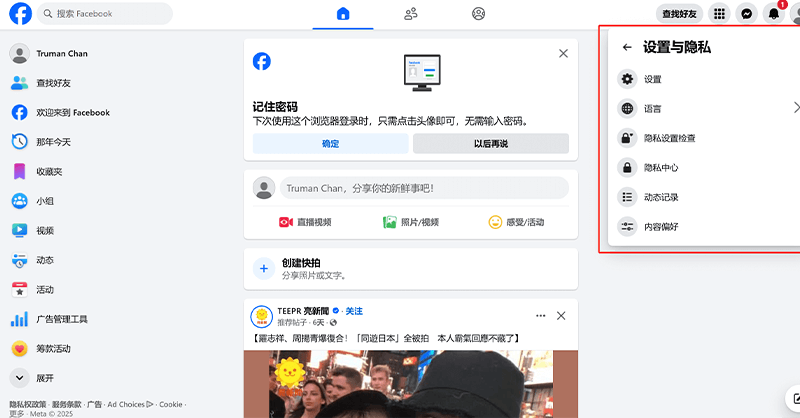
Die Rubrik „Einstellungen und Privatsphäre“ deines persönlichen Facebook-Kontos enthält die im Bild oben rot markierten Punkte. Im Folgenden gebe ich dir eine kurze Übersicht über die einzelnen Bereiche und deren jeweilige Unterpunkte in Listenform:
(1)Einstellungen
Unter „Einstellungen“ findest du insgesamt sechs Bereiche: „Kontozentrum“, „Tools und Ressourcen“, „Präferenzen“, „Zielgruppe und Sichtbarkeit“, „Deine Aktivitäten“ sowie „Community-Standards und rechtliche Richtlinien“. Die Details dazu sind:
Kontozentrum
- Persönliche Details: Im Einstellungsbereich für persönliche Details kannst du den angezeigten Namen deines Kontos individuell festlegen, das URL-Suffix deiner Facebook-Seite bestimmen (wenn du z. B. „logic“ einstellst, lautet die Facebook-Seiten-URL facebook.com/logic) und dein Benutzerprofilbild hochladen sowie deinen virtuellen Avatar personalisieren.
- Passwort und Sicherheit: Im Bereich Passwort und Sicherheit kannst du dein Anmeldepasswort ändern, sicherheitsrelevante Optionen wie die Zwei-Faktor-Authentifizierung und Sicherheitschecks für die Kontoanmeldung festlegen.
- Werbepräferenzen: Hier kannst du steuern, wo und welche Arten von Werbung dir mit deinem Facebook-Konto angezeigt werden dürfen. Das ist eine sehr nutzerfreundliche Funktion von Facebook, um Werbeflut und Beeinträchtigungen der Nutzererfahrung zu vermeiden – im Internet kann das passive Akzeptieren von Massenwerbung für einzelne Nutzer nämlich sehr unangenehm sein.
Tools und Ressourcen
- Privatsphäre-Check: Im Privatsphäre-Check kannst du festlegen, wer deine Beiträge sehen darf und auf welche Weise andere dich finden können. Es gibt drei Arten, wie andere dich finden können: Freundschaftsanfragen, Telefonnummer und E-Mail-Adresse sowie Suchmaschinen. Du kannst diese drei Optionen jeweils auf „erlauben“ oder „blockieren“ setzen.
- Aufsicht: Lade das Facebook-Konto deines Kindes ein, damit du ihm Unterstützung und Aufsicht auf Facebook und Messenger anbieten kannst. Erst wenn das Kinderkonto die Einladung annimmt, kannst du die Aufsicht beginnen. Du kannst dann seine Facebook-Freunde, Messenger-Kontakte, mit ihm chattende KI-Accounts sowie blockierte Nutzer sehen.
- Standard-Zielgruppe für geteilte Inhalte: Es gibt drei wählbare Einstellungen für die Standard-Zielgruppe: „Öffentlich“, „Freunde“ und „Benutzerdefiniert“. Nach Auswahl wird diese Standard-Zielgruppe automatisch auf einige deiner Inhalte angewandt, du kannst aber jederzeit individuell die Zielgruppe für einzelne Beiträge, Stories oder Reels ändern.
Präferenzen
- Stimmungspräferenzen: Ermöglicht es den Nutzern, Empfehlungen für Inhalte individuell auf ihre aktuelle Stimmung abzustimmen. Mit dieser Funktion können Nutzer Themen, Inhaltstypen oder Interaktionsarten auswählen, die zu ihrer Stimmung passen, z. B. Freude, Entspannung oder Motivation. Facebook kann basierend auf diesen Präferenzen die Inhalte im Newsfeed anpassen und relevantere Beiträge, Videos oder Werbung vorschlagen, um die Nutzungserfahrung auf der Plattform zu verbessern.
- Benachrichtigungen: Einstellungen für Benachrichtigungspräferenzen – hier kannst du die Arten der Benachrichtigungen und deren Empfangswege festlegen. Es gibt zwei Empfangsarten: Browser und E-Mail. Die Auswahl „Browser“ bedeutet, dass du beim Login über den Browser auf Facebook die gewählten Benachrichtigungstypen erhältst, „E-Mail“ steht für den Empfang an die hinterlegte E-Mail-Adresse.
- Barrierefreiheit: Die Barrierefreiheitseinstellungen deines Facebook-Kontos umfassen „Anzeigemodus“, „Tastatur und Hilfstechnologien“ sowie „Video und Bewegung“. Im Anzeigemodus kannst du zwischen Nachtmodus und Normalmodus wechseln. Unter Tastatur und Hilfstechnologien findest du Optionen für Interaktionen beim Mouseover. Der Bereich „Video und Bewegung“ ermöglicht das Einstellen von Videowiedergabeoptionen und Untertiteln.
- Sprache und Region: In diesem Bereich kannst du nicht nur die Anzeigesprache deines Facebook-Kontos und die länderspezifischen Formate für Datum, Uhrzeit und Zahlen festlegen, sondern auch eine Übersetzungssprache für Beiträge von Freunden und öffentlichen Seiten auswählen. Diese international ausgerichteten Funktionen sind sehr nutzerfreundlich für unterschiedliche regionale Gepflogenheiten.
- Video und Audio: Einstellungen für die Wiedergabe von Videoinhalten. Die Optionen für Videowiedergabemodus und Untertitel entsprechen weitgehend den Einstellungen unter „Video und Bewegung“ in der Barrierefreiheit. Eine zusätzliche, nicht redundante Einstellung ist „Standardqualität“, mit der du die Standardauflösung für die Videowiedergabe festlegen kannst.
- Nachtmodus: Schneller Zugriff auf den Schalter für den Nachtmodus. Obwohl der Nachtmodus auch über die Barrierefreiheitseinstellungen oben konfigurierbar ist, ist dieser direkte Zugang eine bequemere Alternative.
Teilen und Sichtbarkeit
- Profil sperren: Das Sperren deines Profils ist eine Datenschutzfunktion. Wenn dein Profil gesperrt ist, können nur deine Freunde alle deine bisherigen und zukünftigen Fotos, Beiträge und Storys auf deinem Profil sehen.
- Profildetails: Hierbei handelt es sich um die Detailseite deines Profils, auf der du persönliche Informationen hinzufügen kannst, darunter Profilbild, Beruf und Ausbildung, Wohnort, Kontaktdaten, Familienmitglieder und Beziehungsstatus sowie Lebensereignisse.
- Wie andere dich finden und kontaktieren können: Diese Funktion ergänzt die oben im Abschnitt „Werkzeuge und Ressourcen“ beschriebene Einstellung „Privatsphäre-Check – wie andere dich finden können“ und bietet weitere Optionen für das Auffinden und Kontaktieren. Dazu gehören Einstellungen wie „Wer kann dir Freundschaftsanfragen senden?“ oder „Wer kann deine Freundesliste sehen?“. Falls du nicht möchtest, dass andere deine Freundesliste sehen können, ändere hier die Standardeinstellung auf „Nur ich“. Außerdem kannst du festlegen, wie du Nachrichten von Fremden empfängst, z. B. ob dir unbekannte Personen oder Mitglieder von Facebook-Gruppen Nachrichten senden dürfen.
- Beiträge: In diesem Bereich kannst du festlegen, für welche Nutzergruppen deine Beiträge sichtbar sind, und die Zielgruppe älterer Beiträge einschränken. Zudem kannst du über einen Schalter aktivieren oder deaktivieren, ob eine Kommentarzusammenfassung unter den Beiträgen angezeigt wird.
- Storys: Verwaltung der Story-Einstellungen. Genau wie bei den Beitragseinstellungen kannst du hier festlegen, wer deine Story-Inhalte sehen und teilen darf.
- Reels: Die verfügbaren Einstellungen sind im Wesentlichen dieselben wie bei „Beiträge“ und „Storys“ und regeln die Sichtbarkeit und Freigabeoptionen deiner Reels.
- Follower und öffentliche Inhalte: Einstellungen für die Sichtbarkeit deiner Follower, der Nutzer, denen du folgst, sowie deiner Kommentare und Profildaten.
- Profil und Markierungen: Hier kannst du festlegen, wer auf deinem Profil posten darf, wie gepostete Inhalte und deren Absenderinformationen angezeigt werden, sowie Einstellungen für Markierungen und die dazugehörige Überprüfung.
- Blockieren: Im Bereich „Blockieren“ kannst du nicht nur andere Nutzer blockieren, sondern auch zusätzliche Einstellungen zur Inhaltsfilterung und zum Verbergen bestimmter Informationen vornehmen.
Deine Aktivitäten
- Aktivitätsprotokoll: Das Aktivitätsprotokoll ist kein Einstellungs-Feature, sondern eine Übersichtsfunktion. Es protokolliert deine Facebook-Aktivitäten, darunter deine erstellten Beiträge, Likes und andere Interaktionen, Markierungen in Beiträgen, deine Gruppenaktivitäten und die angesehenen Videos.
- Apps und Websites: Die Einstellungen für „Apps und Websites“ dienen vor allem dazu, die mit deinem Facebook-Konto verbundenen Drittanbieter-Apps und -Websites zu verwalten. Mit dieser Einstellung kannst du sehen und steuern, welche externen Apps und Websites Zugriff auf deine Facebook-Kontoinformationen haben. Du kannst verbundene Apps oder Websites entfernen, um deren Zugriff auf deine Kontodaten zu beenden. Außerdem kannst du für jede App oder Website festlegen, welche Daten sie abrufen darf, z. B. Name, E-Mail-Adresse oder Freundesliste. Du kannst auch abgelaufene App-Zugriffe sehen und bei Bedarf reaktivieren oder vollständig löschen. Diese Funktion hilft dir, deine Privatsphäre besser zu schützen und die Sicherheit deiner Daten zu kontrollieren.
- Geschäftsintegrationstools: Geschäftsintegrationstools sind Apps und Dienste, bei denen du dich mit Facebook eingeloggt hast und die dir helfen, deine Facebook-Geschäftsressourcen wie Anzeigen, Seiten und Nachrichten zu verwalten. Du kannst prüfen, auf welche Informationen ein Geschäftsintegrationstool Zugriff hat, und es gegebenenfalls entfernen.
- Mehr dazu, wie du deine Informationen verwalten kannst: Dies ist kein Einstellungspunkt im eigentlichen Sinne. Ein Klick auf „Mehr dazu, wie du deine Informationen verwalten kannst“ führt dich tatsächlich zur Hilfecenter-Seite von Facebook.
Community-Standards und rechtliche Richtlinien
- Nutzungsbedingungen: Keine Funktionseinstellung – ein Klick darauf führt dich zur Seite mit den Facebook-Nutzungsbedingungen und -Richtlinien.
- Datenschutzrichtlinie: Keine Funktionseinstellung – ein Klick darauf führt dich zum Datenschutzbereich des Facebook-Hilfecenters mit den Datenschutzrichtlinien.
- Cookie-Richtlinie: Keine Funktionseinstellung – ein Klick darauf führt dich zum Cookie-Richtlinienbereich des Facebook-Hilfecenters.
- Community-Standards: Keine Funktionseinstellung – ein Klick darauf führt dich zur Seite mit den Inhalten der Facebook-Community-Standards.
(2) Sprache
Der Punkt „Sprache“ ist eine Schnellwahl für die Anzeigesprache des persönlichen Kontos. Nach Klick auf den „Sprache“-Button wird keine neue Einstellungsseite geöffnet, sondern ein Auswahlmenü für die Sprachen eingeblendet, aus dem die gewünschte Sprache gewählt werden kann.
(3) Überprüfung der Datenschutzrichtlinie
Die Datenschutzüberprüfung hier entspricht der „Datenschutzeinstellungen-Prüfung“ unter „Tools und Ressourcen“ im Bereich „Einstellungen“ weiter oben. Die Datenschutzüberprüfung im Menü „Einstellungen und Datenschutz“ ist lediglich ein Schnellzugang.
(4) Aktivitätsprotokoll
Das Aktivitätsprotokoll hier ist ein Schnellzugang. Der Inhalt des Aktivitätsprotokolls entspricht dem unter „Deine Aktivitäten“ im Bereich „Einstellungen“ weiter oben.
(5) Inhaltspräferenzen
Nach Klick auf „Inhaltspräferenzen“ erscheint ein Einstellungsfenster, mit dem du die auf Facebook angezeigten Inhalte verwalten kannst. Diese Einstellungen erlauben es dir, für Facebook-Nutzer, die dir folgen, und solche, die dir nicht folgen, die Anzeigeposition und Priorität der Inhalte festzulegen.
5、Facebook- und Instagram-SEO-Implementierungsmethoden
Soziale Medienplattformen haben, wie alle anderen Plattformen auch, im Wesentlichen das gleiche Ziel: Inhalte bereitzustellen, die Nutzer anziehen und binden. Attraktive Inhalte fördern sowohl das Wachstum neuer Nutzer als auch die Bindung bestehender Nutzer. Um also Facebook- und Instagram-SEO (Content-Marketing) erfolgreich zu betreiben und mehr Traffic zu generieren, ist es entscheidend, die Plattform-Eigenschaften zu analysieren. Mithilfe von Datenanalysetools oder den internen Suchergebnissen der sozialen Medien sollte man die thematisch relevantesten Beiträge mit hohem Ranking und deren Traffic-Daten auswerten. Auf datenbasierter Grundlage können dann hochwertige Inhalte erstellt werden. Obwohl sich die Inhaltsformen und Materialien je nach Plattform unterscheiden können – sei es Text, Bilder, Videos oder Livestreams – bleibt das Ziel stets gleich: dem Publikum Mehrwert zu bieten, Bedürfnisse zu erfüllen und Interaktion zu fördern. Dieser inhaltsgetriebene Ansatz macht soziale Medien zu einer wichtigen Brücke für die Verbindung zwischen Marke und Nutzer. Im Folgenden erläutere ich die Implementierungsmethode für Facebook- und Instagram-SEO wieder Schritt für Schritt mit begleitenden Bildern. Die Leser können sich an den Schritten orientieren, eigene Inhalte hochladen und Beiträge erstellen, um die SEO-Arbeit auf Facebook und Instagram zu starten.
(1) Facebook- und Instagram-SEO Schritt 1: Auswahl des Inhaltstyps zum Erstellen
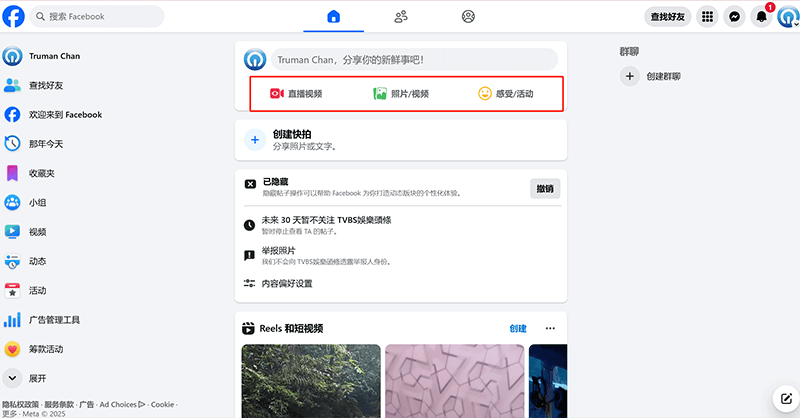
Wie im oberen Bild mit rotem Rahmen markiert, kann man auf Facebook drei Arten von Inhalten erstellen und veröffentlichen: Live-Video, Foto/Video und Gefühl/Ereignis. Ich werde hier die Erstellung von Foto-/Bild-Inhalten als Beispiel für die SEO-Implementierung demonstrieren. Die Erstellung der anderen Inhaltstypen funktioniert ähnlich; wer die Erstellung eines Typs beherrscht, kann die anderen problemlos nachvollziehen.
(2) Facebook- und Instagram-SEO Schritt 2: Hochladen des Beitragsmaterials und Eingabe des Beitragstexts
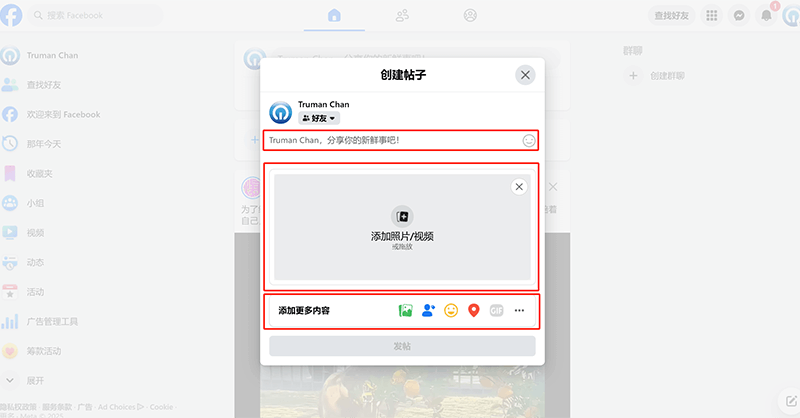
Wie im Bild mit rotem Rahmen von oben nach unten markiert, gibst du der Reihe nach die Beschreibung des zu teilenden Inhalts ein, lädst das Bild- oder Videodatei des Beitrags hoch und kannst unten weitere Inhalte hinzufügen. „Weitere Inhalte hinzufügen“ bietet diverse personalisierbare Optionen wie das Markieren von Nutzern, Gefühle/Ereignisse und Check-ins. Nach erfolgreichem Ausfüllen wird der „Posten“-Button am Seitenende aktivierbar. Durch Klicken auf „Posten“ wird der Facebook-Beitrag veröffentlicht.
(3) Facebook- und Instagram-SEO Schritt 3: Facebook-Beiträge auf Instagram teilen
Die Funktion, Facebook-Beiträge auf Instagram zu teilen, wird von Facebook nicht im Desktop-Browser unterstützt. Nach Veröffentlichung eines Beitrags im Desktop-Browser kann die Teilung auf Instagram über die Facebook-App auf dem Smartphone erfolgen. Die konkreten Schritte sind anhand der unten gezeigten zwei Beispielbilder mit den roten Markierungen und Funktionsoptionen durchzuführen.
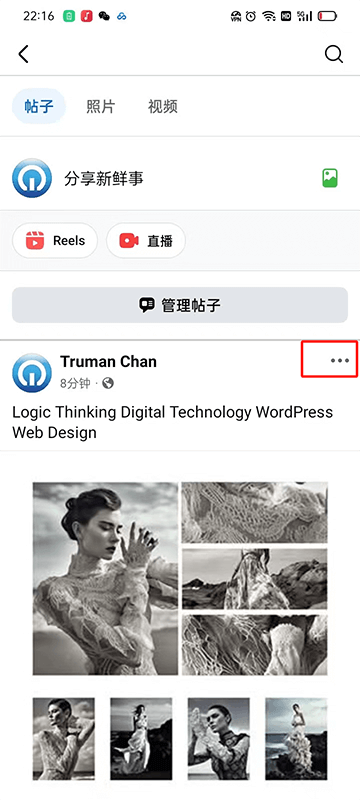
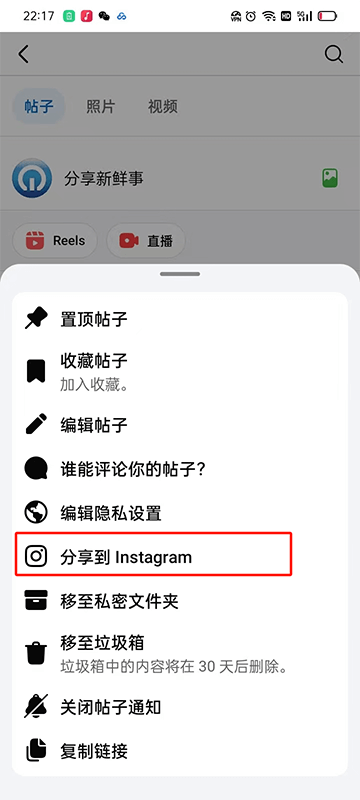
6、Eröffnung von Facebook Business
Vor der Erstellung von Facebook-Werbekampagnen benötigt man einen Business Manager (Geschäftsverwaltungsplattform). Über den Business Manager werden Werbekampagnen erstellt und die Verwaltungswerkzeuge genutzt, um Werbeparameter, Werbeinhalte, Werbedaten usw. einzustellen. Facebook Business kann als Unternehmenskonto oder Ads-Konsole dieser Plattform verstanden werden, wobei sich die internen Werkzeuge funktional unterscheiden. Beim Einrichten von Facebook Business muss auch eine Facebook-Öffentliche Seite (Public Page) erstellt werden. Für Leser, die zum ersten Mal Facebook betreiben, ist die „Öffentliche Seite“ wahrscheinlich ein unbekannter Begriff. Hier eine kurze Erklärung: Die Öffentliche Seite ist ein Tool im Business Manager, mit dem Unternehmenswerbedaten und Assets für den unabhängigen Webshop verwaltet und bearbeitet werden, darunter Werbekonten und Seiten. Um den Business Manager effektiv nutzen zu können, braucht man eine verwaltbare Einheit – das ist die Öffentliche Seite. Nur wenn eine Öffentliche Seite mit dem Business Manager verbunden ist, können für diese Seite Werbeanzeigen erstellt und verwaltet werden. Ohne Seite ist die effiziente Nutzung des Business Managers zur Werbung und Verwaltung nicht möglich. Nachdem ihr mit dem Grundkonzept von Facebook Business vertraut seid, starten wir mit der Demonstration des gesamten Eröffnungsprozesses von Facebook Business.
(1) Eröffnung Facebook Business Schritt 1: Zugang zum Facebook Business
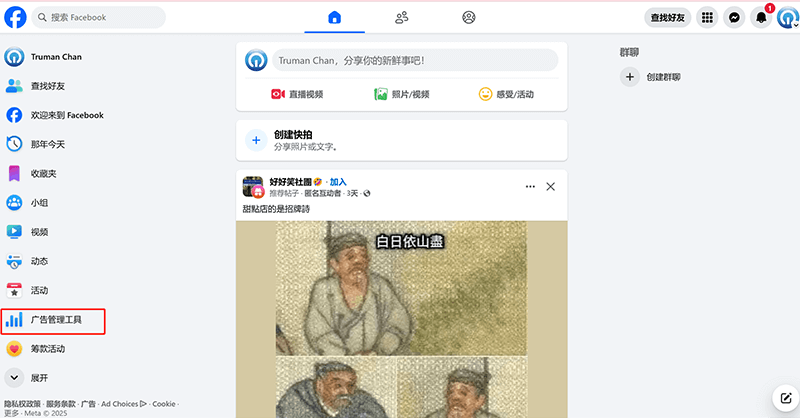
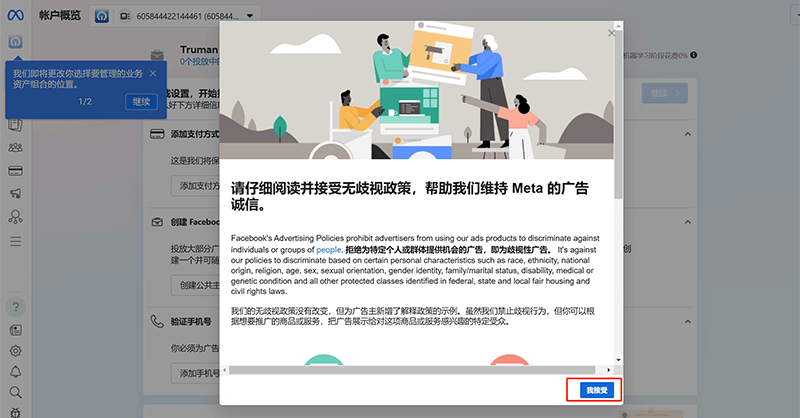
Wie in den beiden Beispielbildern mit roten Rahmen markiert, klickt man zunächst in der linken Werkzeugleiste der Facebook-Startseite auf „Werbeanzeigenverwaltung“, um in die Business Manager-Oberfläche (zweites Bild) zu gelangen. Die Werbeanzeigenverwaltung ist der Business Manager. Beim ersten Betreten muss man die Facebook-Werberichtlinien lesen und akzeptieren.
(2) Eröffnung Facebook Business Schritt 2: Zahlungsmethode hinzufügen
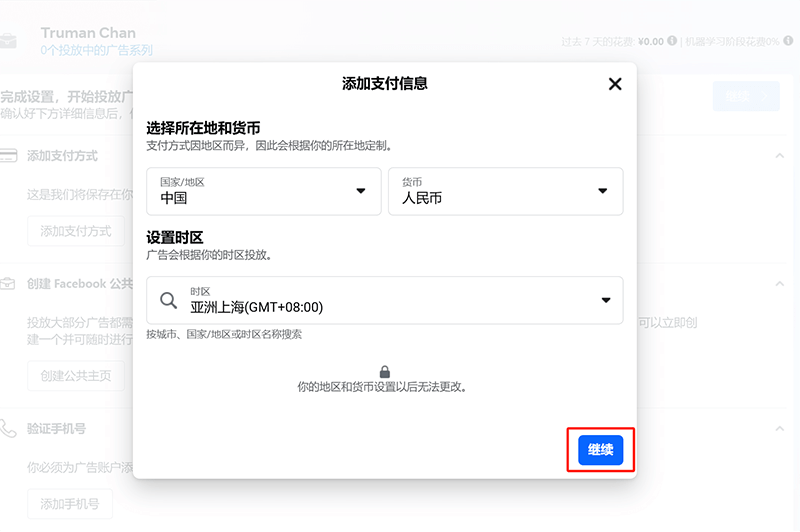
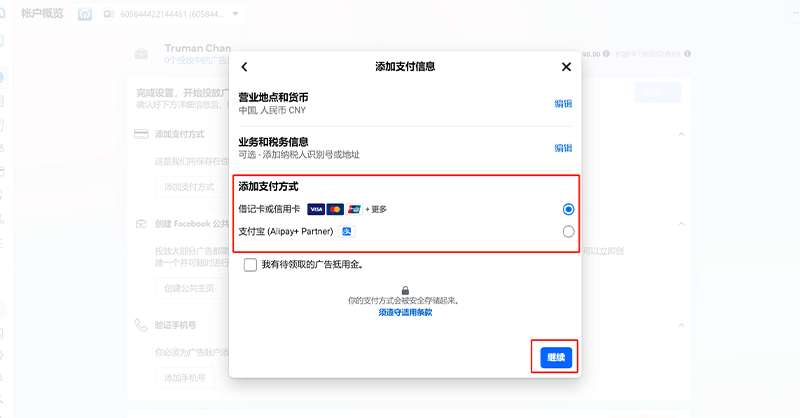
Die Zahlungsmethode ist die Abrechnungsmethode für Facebook-Werbung (Meta Ads). Die Oberfläche zur Hinzufügung der Zahlungsmethode ist in den beiden Beispielbildern rot markiert. Nach korrekter Auswahl von Region, Währung und Zeitzone klickt man im Popup auf „Weiter“, um Steuerinformationen anzugeben und die passende Zahlungsmethode zu verknüpfen.
(3) Eröffnung Facebook Business Schritt 3: Erstellung der Facebook Öffentlichen Seite
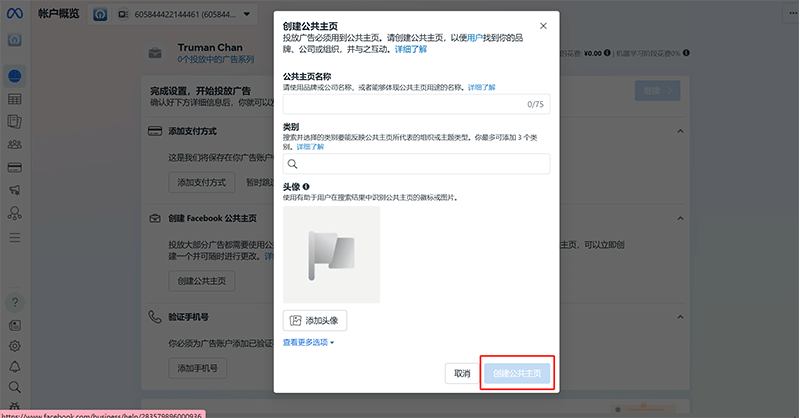
Wie im Bild gezeigt, gibt man im Popup für die Öffentliche Seite den Namen der Seite ein und wählt thematisch passende Kategorien aus (maximal 3 Kategorien). Anschließend lädt man ein Profilbild für die Öffentliche Seite hoch. Nach Abschluss klickt man auf den rot markierten Button „Öffentliche Seite erstellen“, um die Seite anzulegen.
(4) Eröffnung Facebook Business Schritt 4: Hinzufügen der Verifizierungs-Handynummer für Facebook Business
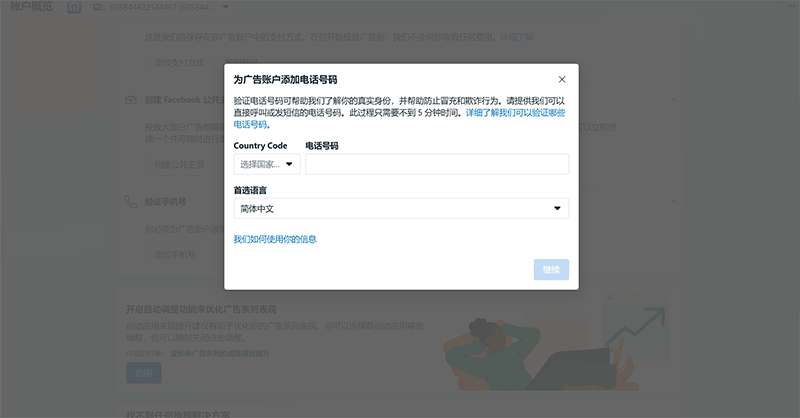
Wie im Bild gezeigt, gibt man die für die Verifizierung von Facebook Business benötigte Handynummer ein. Nach Aktivierung des „Weiter“-Buttons klickt man diesen an und folgt den weiteren Anweisungen.
(5) Eröffnung Facebook Business Schritt 5: Aktivierung der automatischen Optimierungsfunktion zur Verbesserung der Werbekampagnenleistung
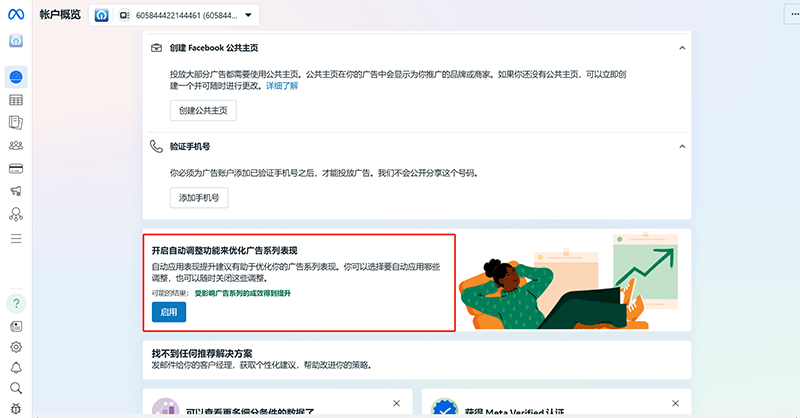
Die automatische Optimierungsfunktion kann für alle Projekte im Facebook-Werbekonto aktiviert werden oder nur für ausgewählte Bereiche. Sobald eine Möglichkeit zur Verbesserung der Kampagnenleistung besteht, wendet das System automatisch Optimierungen an. Nach Klick auf „Aktivieren“ kann ausgewählt werden, für welche Bereiche die automatische Optimierung gelten soll.
7、Erstellung von Facebook- und Instagram-Werbekampagnen
Nachdem das Facebook Business-Konto eingerichtet ist, können wir entsprechend den Anforderungen der Marketingkampagne Facebook- und Instagram-Werbekampagnen erstellen. Durch die Festlegung des Werbebudgets und der Zielgruppeneinstellungen wird die Werbung mit den definierten Inhalten an eine breitere Nutzergruppe verbreitet. Auf der linken Seitenleiste der Facebook-Startseite klickt man auf „Werbeanzeigenverwaltung“, um in das Facebook Business-Dashboard zu gelangen. Dort klickt man in der linken Werkzeugleiste auf „Werbekampagnen“, um zur im folgenden Beispielbild rot markierten Bedienoberfläche zu gelangen. In dem markierten Bereich wählt man die erstellte Öffentliche Seite aus, um die Facebook-Werbeassets und Kampagnen zu verwalten und zu erstellen. Der Autor verwendet weiterhin eine Schritt-für-Schritt-Demonstration mit Bild und Text, um den gesamten Ablauf der Erstellung von Facebook- und Instagram-Werbekampagnen anschaulich zu erklären.
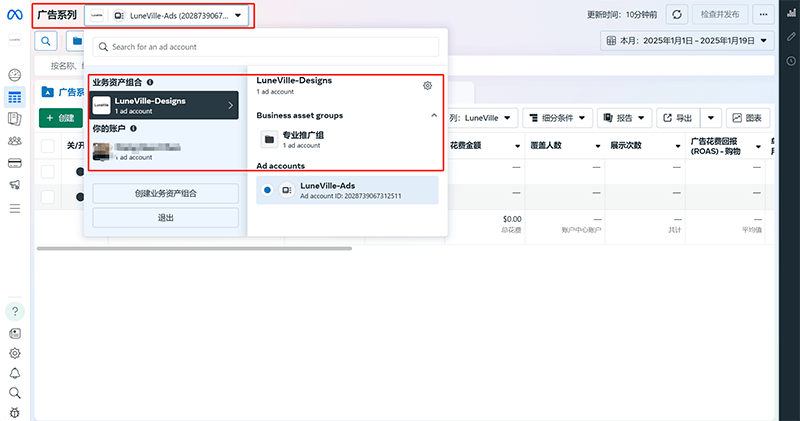
(1) Erstellung von Facebook- und Instagram-Werbekampagnen Schritt 1: Auswahl des Werbeziels
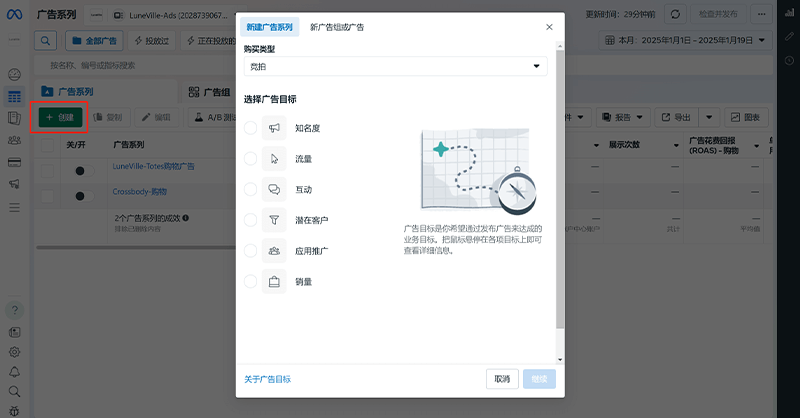
Wie im Bild durch den roten Rahmen markiert, erscheint nach Klick auf die Schaltfläche „Erstellen“ im Kampagnen-Dashboard ein Fenster zur „Auswahl des Werbeziels“. Im Formular gibt es sechs Werbeziele zur Einzelwahl: „Bekanntheit, Traffic, Interaktion, Leads, App-Installationen und Verkäufe“. Diese sechs Werbeziele entsprechen jeweils drei verschiedenen Website-Typen: Bekanntheit und Interaktion passen zur Markenhomepage, Traffic und Leads passen zu B2B-Webshops, und Verkäufe sind besser auf B2C-Webshops abgestimmt. Der Autor wählt als Demonstration für B2C-Webshops das Werbeziel „Verkäufe“ aus. Nach der Auswahl wird die Schaltfläche „Weiter“ unten rechts im Formular aktiv und kann angeklickt werden, um mit der Kampagnenerstellung fortzufahren.
(2) Erstellung von Facebook- und Instagram-Werbekampagnen Schritt 2: Auswahl der Kampagneneinstellungen
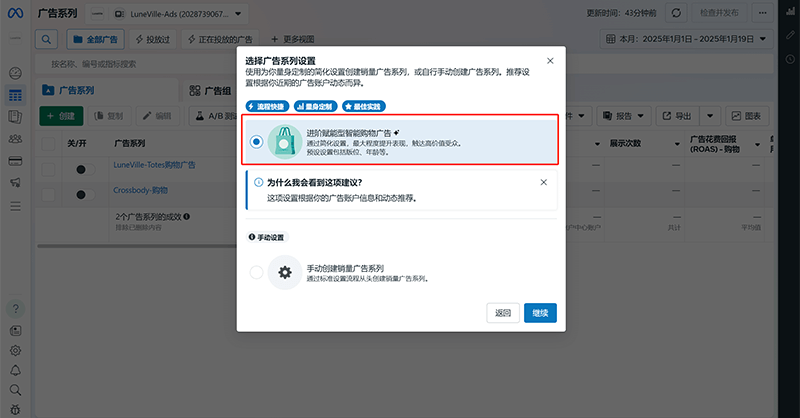
Wie im Bild rot markiert, gibt es im Popup-Formular für die Kampagneneinstellungen zwei Typen zur Auswahl: „Fortgeschrittene, automatisierte Smart-Shopping-Anzeigen“ und „Manuell erstellte Verkaufskampagnen“. Im Hinweistext des Fensters wird empfohlen, die „Fortgeschrittenen, automatisierten Smart-Shopping-Anzeigen“ zu wählen, was der Systemvorschlag des Facebook Business ist. Nach Annahme der Empfehlung fährt man mit der Erstellung fort.
(3) Erstellung von Facebook- und Instagram-Werbekampagnen Schritt 3: Einstellung der Kampagnenparameter
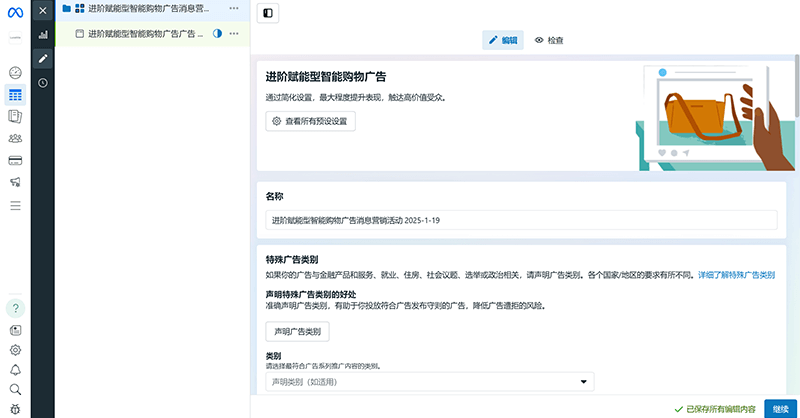
Der rechte Bereich des Beispielbilds zeigt die konfigurierbaren Kampagnenparameter. In diesem Schritt werden die Parameter der Werbekampagne festgelegt, die einen entscheidenden Einfluss auf den Erfolg der Kampagne haben. Der Autor erläutert die einzelnen Einstellungsoptionen im Folgenden als Liste, damit die Leser die Definitionen der Einstellungen verstehen und bei der Umsetzung sicher sind.
- Name: Hierbei handelt es sich um den frei wählbaren Namen der Werbekampagne, der keine besondere Funktion hat und lediglich den Facebook Business-Betreibern zur leichteren Identifikation dient. Der Name kann individuell eingegeben werden.
- Werbekategorie angeben: In der Regel müssen nur Anzeigen zu Finanzprodukten und -dienstleistungen, Beschäftigung, Wohnen, sozialen Themen, Wahlen oder Politik eine Werbekategorie angeben. Das Dropdown-Menü zur Auswahl der Werbekategorie kann geöffnet werden. Falls keine passende Kategorie für unabhängige Shop-Werbung vorhanden ist, kann dieser Punkt ignoriert werden.
- Fortgeschrittene, automatisierte Kataloganzeigen: Wir wählen die Art der Werbung als Shopping-Anzeige. Hier wird der Produktkatalog ausgewählt, für den die Werbung geschaltet wird. Falls der Produktkatalog bereits eingerichtet ist, wählt das System diesen automatisch aus.
- Leistungsziel: Für Shopping-Anzeigen wird das Leistungsziel „Maximierung der Conversions“ gewählt.
- Conversion-Ereignis: Das Conversion-Ereignis ist das Ereignis für die Conversion-Verfolgung. Für Shopping-Anzeigen ist das Conversion-Ereignis „Kauf“.
- Ziel für Kosten pro Conversion (optional): Bei neu erstellten Kampagnen wird nicht empfohlen, ein Ziel für die Kosten pro Conversion festzulegen. Dafür müssen zunächst Daten über die durchschnittlichen Kosten pro Conversion gesammelt werden, um dann einen spezifischen Zielwert festlegen zu können, mit dem die Ausgaben pro Conversion gesteuert werden. Wird das Ziel für Kosten pro Conversion in einer neuen Kampagne zu früh gesetzt, können keine aussagekräftigen Werbedaten erzeugt werden.
- Attributions-Einstellungen: Attributions-Einstellungen definieren einen begrenzten Zeitraum, in dem erfolgte Conversion-Ereignisse der Anzeige zugeschrieben und als Grundlage für die Kampagnenoptimierung verwendet werden. Zum Beispiel analysiert das Facebook-System bei Auswahl von „1 Tag nach Interaktion“ alle Conversion-Ereignisse innerhalb eines Tages und zeigt die Anzeige bevorzugt Nutzern, die wahrscheinlich innerhalb eines Tages konvertieren. Es können mehrere Attributions-Einstellungen für Berichte ausgewählt werden.
- Bewerbte Produkte: Auswahl der konkreten Produkte aus dem Produktkatalog, die in der Werbung beworben werden sollen.
- Zielregion: Die Zielregion bezeichnet das geografische Gebiet, in dem die Kampagne ausgespielt wird. Die Anzeigeninhalte werden nur Nutzern innerhalb der gewählten Regionen gezeigt; Nutzer außerhalb sehen die Werbung nicht.
- Budget und Zeitplan: Unter den Einstellungen für Budget und Zeitplan können das Tages- oder Gesamtbudget, das Enddatum der Kampagne sowie die Laufzeiten der Werbeschaltung festgelegt werden.
(4)Erstellung der Werbekampagne für Facebook und Instagram – Schritt 4: Einstellung der Anzeigengruppen und Anzeigeninhalte
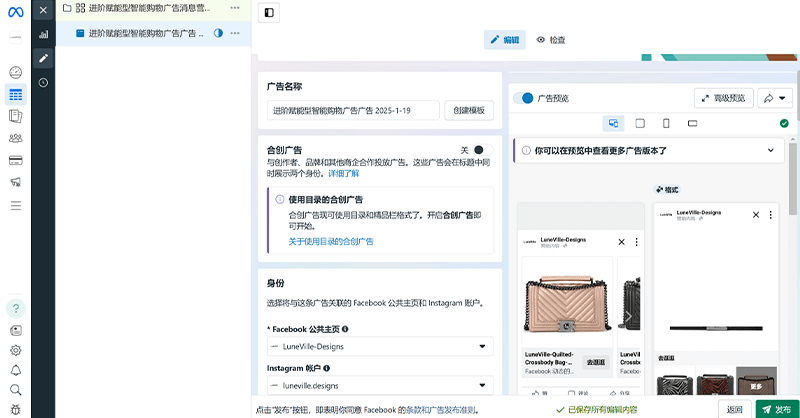
„Einstellung der Anzeigengruppen und Anzeigeninhalte“ ist der letzte Teil der Erstellung der Facebook- und Instagram-Werbekampagne. Wie im obigen Bild gezeigt, befinden sich links die Einstellungspunkte für die Anzeigengruppe und rechts der Vorschau-Bereich für die Anzeigeninhalte. Im Vorschau-Bereich kann man durch Scrollen nach unten die tatsächliche Anzeige auf verschiedenen Geräten von Facebook und Instagram vollständig sehen. Nach der Einstellung aller Parameter der Anzeigengruppe klickt man unten rechts auf die Schaltfläche „Veröffentlichen“, um die Werbekampagne zu starten. Die Beschreibung der einzelnen Einstellungspunkte der Anzeigengruppe ist wie folgt:
- Anzeige-Name: Hierbei handelt es sich um den Namen der Anzeigengruppe, der – wie beim Kampagnennamen – nur zur Identifikation durch die Facebook Business-Betreiber dient und keine weitere spezielle Funktion hat.
- Gemeinsame Anzeige: Gemeinsame Anzeigen bedeuten, dass, wie oben erwähnt, eine einzige Anzeige gleichzeitig auf Facebook und Instagram geschaltet werden kann. Rechts neben dem Titel „Gemeinsame Anzeige“ befindet sich ein Schalter, mit dem diese Funktion aktiviert wird. Nach Aktivierung wird der Anzeigeninhalt gleichzeitig auf Facebook und Instagram angezeigt.
- Identität: Die Identität bezeichnet die zugehörige Facebook-Öffentliche Seite und das Instagram-Konto, die der Werbekampagne zugeordnet sind. Einfach die entsprechenden Seiten/Konten auswählen.
- Anzeigen-Einstellungen: Unter den Anzeigen-Einstellungen kann das Anzeigenformat festgelegt werden. Es stehen die Formate „Einzelbild oder Video“, „Karussell“ und „Sammlung“ zur Auswahl.
- Anzeigenkreation: Dieser Abschnitt der Anzeigenkreation umfasst mehrere Einstellungen, darunter „Art der Produktpräsentation im Feed“, „Anzeigentext“, „Anzeigentitel“, „Call-to-Action-Button“ usw. Für die Art der Produktpräsentation im Feed sowie die zugehörigen Textfelder sollte ein ansprechender Werbetext eingegeben werden.
- Zielort: Im Zielort wird die URL der Landingpage eingegeben, auf die Nutzer nach einem Klick auf die Anzeige weitergeleitet werden.
Bis hierhin hat der Autor die relevanten Inhalte zum Betrieb von Facebook- und Instagram-Social-Media-Kanälen vollständig dargestellt und erklärt. Vom Nullpunkt an, beginnend mit der Registrierung und Beantragung von Facebook- und Instagram-Konten, bis hin zur erfolgreichen Erstellung von Werbekampagnen, wurden alle Schritte ausführlich präsentiert. Du kannst den obigen Ablauf befolgen, um diese Operationen erfolgreich abzuschließen. Im Social-Media-Betrieb von Facebook und Instagram sind SEO- und SEM-Optimierungen von entscheidender Bedeutung. Es ist wichtig zu beachten, dass unabhängig davon, ob es sich um Facebook, Instagram oder jede andere Plattform für Content-Marketing und Werbeschaltung handelt, es sich stets um einen dynamischen, sich ständig optimierenden Prozess handelt. Dieser basiert nicht nur auf den gesammelten Werbedaten, sondern erfordert auch eine präzise Datenanalyse zur Anpassung und Verbesserung. Daher hängt der Erfolg oder Misserfolg des Social-Media-Betriebs von Facebook und Instagram oft von kontinuierlicher Optimierung und fein abgestimmter Steuerung ab.
五、Betrieb der Youtube-Video-Plattform
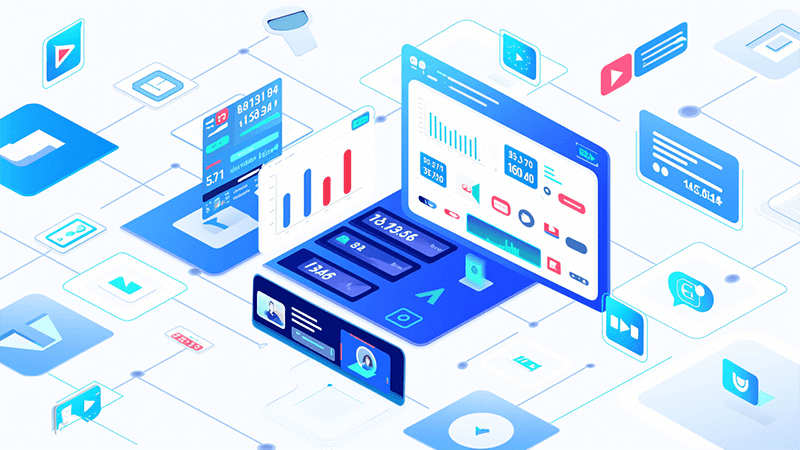
Was wir gemeinhin als Youtube-Betrieb bezeichnen, ist eigentlich genauer gesagt der Betrieb eines Youtube-Kanals, also die Verwaltung von Inhalten durch das Hochladen auf den Youtube-Kanal. Youtube ist die weltweit größte Plattform für Videoerstellung und -konsum. Bis 2024 hat der Videogigant Youtube weltweit über 2,7 Milliarden aktive Nutzer, und es wird erwartet, dass die Nutzerzahl bis 2025 auf 2,85 Milliarden ansteigt. Hinsichtlich der Wiedergabezeit schauen Nutzer täglich insgesamt über eine Milliarde Stunden an Videos auf Youtube. Jeden Tag werden mehr als 720.000 Stunden an neuen Videos auf die Plattform hochgeladen, was eine kontinuierliche Aktualisierung der Inhalte sicherstellt. Diese Daten zeigen, dass Youtube als weltweit größte Video-Sharing-Plattform sowohl eine stetig wachsende Nutzerbasis als auch ein steigendes Volumen an Inhaltkonsum vorweisen kann. Gleichzeitig lassen sich aus diesen Zahlen die riesigen Geschäftsmöglichkeiten in allen Branchen auf Youtube direkt ablesen. Doch wie man am riesigen Traffic auf Youtube partizipiert und den kommerziellen Wert von Youtube erschließt, ist eine technisch anspruchsvolle Aufgabe. Der Schlüssel liegt in unseren Fähigkeiten im Youtube-Kanalbetrieb. Diese Fähigkeiten spiegeln sich in den folgenden Abschnitten wider, wobei es sowohl Kennzahlen auf Account-Ebene als auch zur Inhaltspositionierung und -qualität gibt – sogar Parameter der Youtube-Video-Werbekampagnen sind darin enthalten.
1、YouTube-Kontoeinstellungen
YouTube ist eine Videoplattform von Google, daher kann man sich direkt mit einem im Google-Ökosystem gültigen Gmail-Konto anmelden. Ich werde demnächst eine Anleitung zur Beantragung eines Gmail-Kontos erstellen. Wer noch kein Gmail-Konto hat, kann auf dem Blog von Logic Digital Technology (LOGIC) die Anleitung „Gmail-Registrierung und Kontoerstellung“ nachlesen und sich Schritt für Schritt daran orientieren, um ein Konto zu erstellen. Nach der erstmaligen Anmeldung bei YouTube mit dem Gmail-Konto sollte man die Kontoinformationen vervollständigen sowie die Wiedergabeeinstellungen und Präferenzen anpassen. Das erste unten gezeigte Beispielbild mit dem roten Rahmen zeigt den Pfad zur YouTube-Kontoeinstellung, das zweite Beispielbild zeigt die Kategorien, die auf der Einstellungsseite konfiguriert werden können.
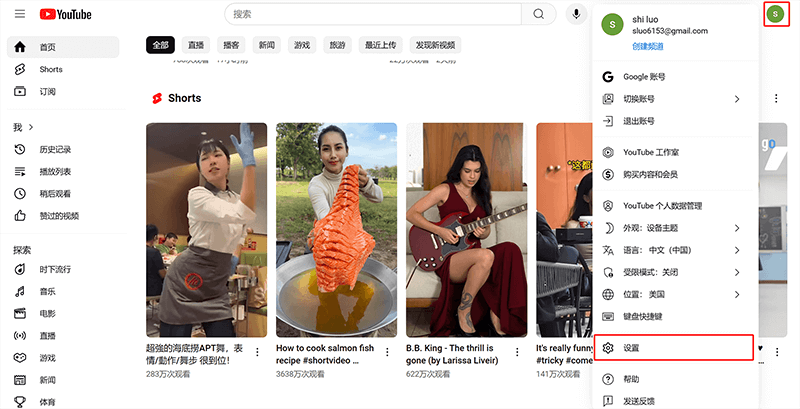
Wie im Bild oben dargestellt, klickt man oben rechts auf das Kontosymbol und wählt im sich öffnenden Menü „Einstellungen“ aus, um zur YouTube-Kontoeinstellungsseite zu gelangen.
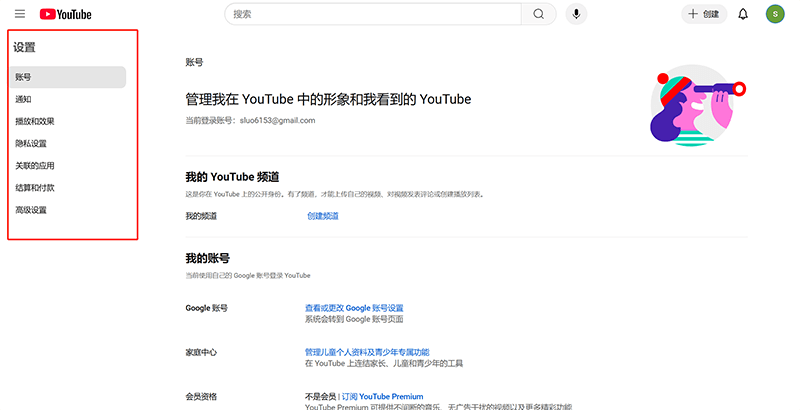
Wie im Bild mit dem roten Rahmen markiert, gibt es auf der YouTube-Kontoeinstellungsseite sieben Kategorien: „Konto“, „Benachrichtigungen“, „Wiedergabe und Leistung“, „Datenschutzeinstellungen“, „Verknüpfte Apps“, „Abrechnung und Zahlungen“ und „Erweiterte Einstellungen“. Wenn man auf eine Kategorie in der linken Seitenleiste klickt, erscheinen rechts die jeweiligen Einstellungsmöglichkeiten. Im Folgenden erläutere ich die einzelnen Bereiche der linken Seitenleiste von oben nach unten.
(1) Konto
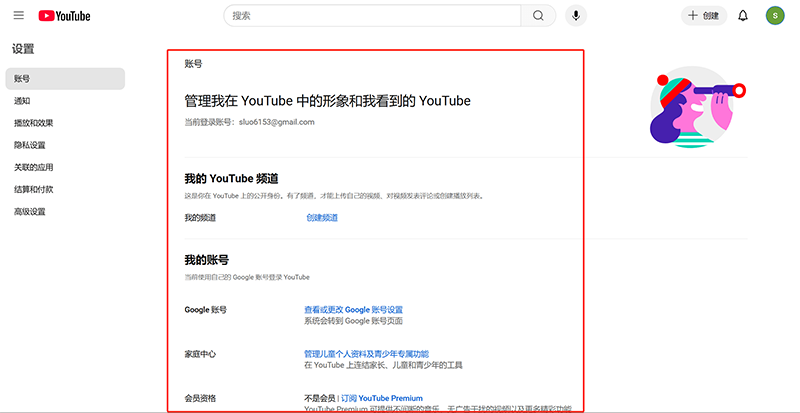
Die Einstellungsoptionen im Bereich Konto sind im roten Rahmen rechts im Bild dargestellt. Im oberen Bereich des Inhaltsbereichs steht unter „Mein YouTube-Kanal“ der URL-Ankertext „Kanal erstellen“. Das Erstellen eines YouTube-Kanals ist die Kernfunktion des Kontomanagements. Daher möchte ich die Erstellung eines Kanals nicht oberflächlich behandeln, sondern werde in einem späteren Kapitel detailliert erläutern, wie man einen YouTube-Kanal erstellt. Hier wird das erstmal ignoriert. Nachfolgend die Erläuterungen zu den einzelnen Einstellungsteilen im Bereich Konto:
- Google-Konto: Durch Klicken auf den blauen Ankertext „Google-Kontoeinstellungen anzeigen oder ändern“ rechts wird man zur Google-Kontoseite weitergeleitet. Diese Einstellung hat keine besondere Auswirkung auf die Effektivität des YouTube-Kanalbetriebs und erfordert in der Regel keine zusätzlichen Einstellungen.
- Familienzentrum: Diese Einstellung dient der Verwaltung von Kinderprofilen und jugendspezifischen Funktionen. Die entsprechenden Optionen stehen nicht im Zusammenhang mit unseren YouTube-Betriebsaktivitäten und benötigen keine zusätzlichen Einstellungen.
- Mitgliedschaft: Hier kann man eine YouTube-Mitgliedschaft abonnieren. Die Mitgliedschaft bezieht sich auf die Zuschauer und ist unabhängig von der Natur unseres Kontos, daher sind keine zusätzlichen Einstellungen erforderlich.
(2)Benachrichtigungen (Auswahl des Zeitpunkts und der Art des Empfangs von Benachrichtigungen)
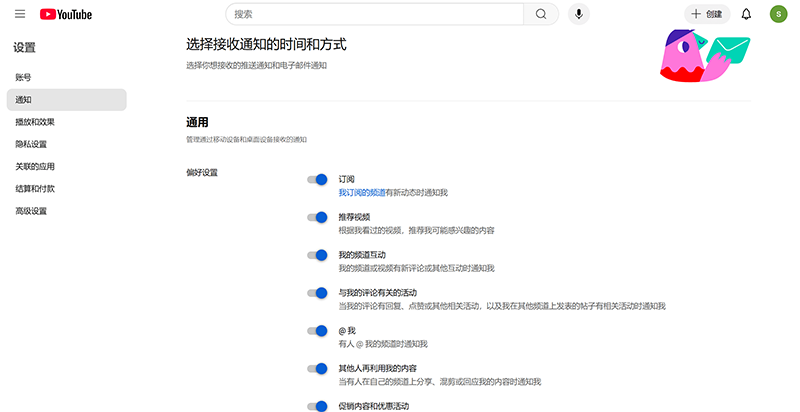
Die konfigurierbaren Elemente im Bereich Benachrichtigungen der YouTube-Kontoeinstellungen sind wie im obigen Bild dargestellt. Die Beschreibungen der Einstellungen im Benachrichtigungsbereich sind wie folgt:
- Präferenzen: Ein- und Ausschalten verschiedener Benachrichtigungstypen, einschließlich Informationen über Kanalabonnements, Kanalinteraktionen und „@“-Erwähnungen usw.
- E-Mail-Benachrichtigungen: Erlaubnis zum Ein- oder Ausschalten von E-Mail-Benachrichtigungen.
(3)Wiedergabe und Leistung
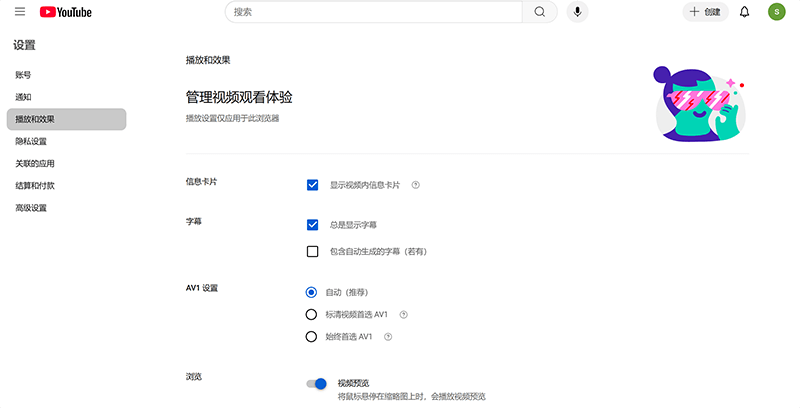
Wie im Bild gezeigt, befinden sich die konfigurierbaren Bereiche im rechten Seitenbereich unter Wiedergabe und Leistung. Die Beschreibung der Einstellungspunkte lautet wie folgt:
- Video-Wiedergabeerlebnis verwalten (Wiedergabeeinstellungen gelten nur für diesen Browser): Hier befinden sich die benutzerdefinierten Wiedergabeeinstellungen für YouTube-Videos des Kanals. Man kann das Wiedergabeformat und ob Untertitel standardmäßig aktiviert sind, sowie weitere benutzerdefinierte Wiedergabeoptionen einstellen.
(4)Datenschutzeinstellungen
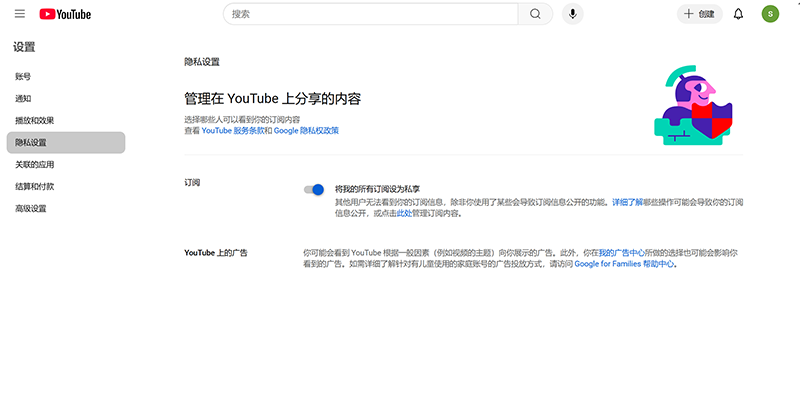
Die Datenschutzeinstellungen sind wie im Bild dargestellt. Der Schalter „Abonnements“ steuert, ob die Abonnementinformationen des YouTube-Kontos für andere sichtbar sind oder nicht. Direkt unter „Abonnements“ befindet sich „Werbung auf YouTube“, was als kurze Erläuterung der Werberichtlinien von YouTube verstanden werden kann.
(5)Verknüpfte Apps

Im rechten Inhaltsbereich unter dem Menüpunkt „Verknüpfte Apps“ werden die Anwendungen aufgelistet, mit denen YouTube verknüpft werden kann. Die meisten dieser verknüpfbaren Apps sind Spiele-Apps. Nach der Verknüpfung ermöglichen sie eine plattformübergreifende Datenkommunikation, teilen Gameplay-Streams und bieten Belohnungen wie In-Game-Items oder virtuelle Währungen als Anreiz, zum Beispiel wenn man YouTube-Events ansieht oder relevante Kanäle abonniert. Diese Funktion steht nicht im Zusammenhang mit dem Betrieb eines YouTube-Kanals und kann ignoriert werden.
(6)Abrechnung und Zahlung
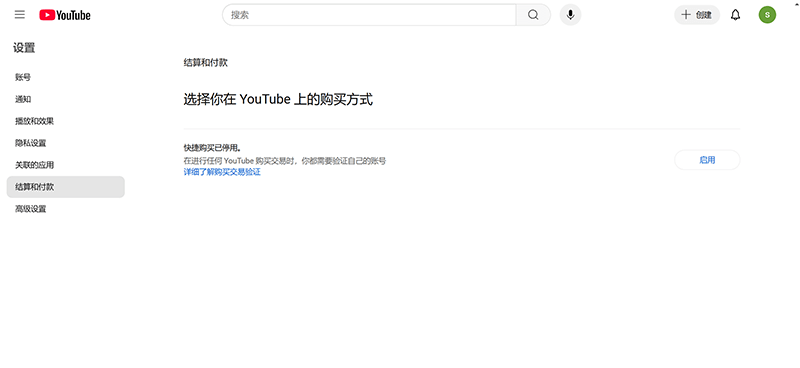
Abrechnung und Zahlung betreffen die Einstellung der Zahlungsmethoden für Einkäufe auf YouTube. Diese Funktion richtet sich an Privatnutzer und steht nicht im Zusammenhang mit dem Betrieb eines YouTube-Kanals, daher kann sie ignoriert werden.
(7)Erweiterte Einstellungen
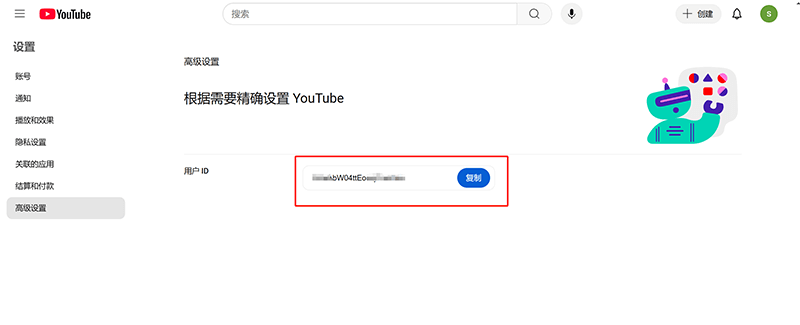
Im Bereich „Erweiterte Einstellungen“ der YouTube-Einstellungen kann die YouTube-Benutzer-ID abgerufen werden. Die ID ist ein Code, mit dem jeder Nutzer auf der Plattform eindeutig identifiziert wird. Sie ist mit dem Nutzerprofil oder Kanal verknüpft und ändert sich nicht durch Änderungen des Kanalnamens oder der benutzerdefinierten URL. Bei der Entwicklung von YouTube-Funktionen können Entwickler die YouTube Data API verwenden, um auf Nutzerdaten oder Kanalinformationen zuzugreifen, wobei die Nutzer-ID als Parameter für Abfragen (z. B. Videolisten, Abonnementinformationen) dient.
2、Erstellung eines YouTube-Kanals
Um YouTube-SEO umzusetzen und YouTube-Werbekampagnen zu erstellen, müssen wir zunächst einen Kanal anlegen. Nur mit einem Kanal können wir Videos hochladen, die für YouTube-Content-Marketing und Werbekampagnen verwendet werden. Im Folgenden demonstriere ich den Erstellungsprozess bildlich für die Leser. Die Erstellung eines YouTube-Kanals ist unkompliziert: Ein einziger Schritt, bei dem ein Profilbild hochgeladen und Informationen eingegeben werden, reicht aus. Das erste Beispielbild zeigt den Pfad zur Erstellung eines YouTube-Kanals: Klicke auf das Kontoavatar-Symbol rechts oben auf der Seite (im roten Rahmen markiert), wähle im erscheinenden Menü den blauen Link „Kanal erstellen“ aus, um zum Erstellungsprozess zu gelangen. Das zweite Beispielbild zeigt das Informationsfenster zur Kanalerstellung. Wie im roten Rahmen zu sehen, lädt man hier ein Profilbild hoch, gibt den angezeigten Nutzernamen und Anzeigenamen ein. Abschließend auf den Button „Kanal erstellen“ unten rechts klicken, um die Kanalerstellung abzuschließen.
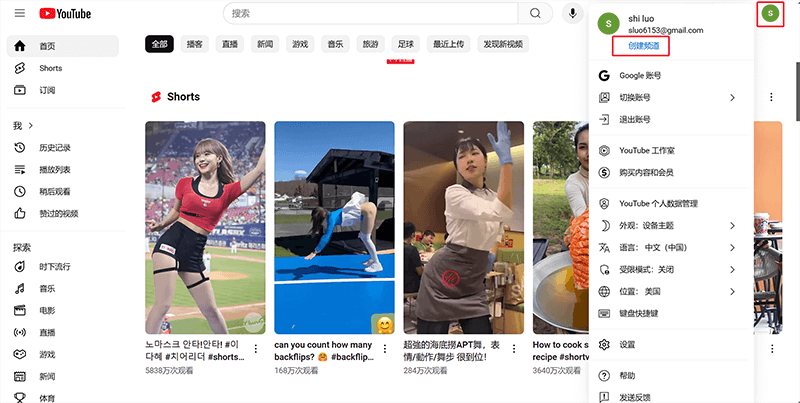
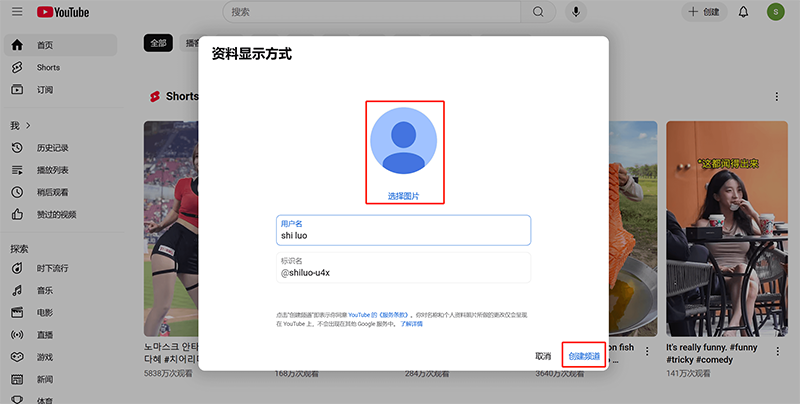
3、YouTube-Kanaleinstellungen (Kanal anpassen)
Wie im ersten Beispielbild unten gezeigt, wird nach Abschluss des oben beschriebenen „YouTube-Kanalerstellung“-Schritts die Seite auf die soeben erstellte Kanal-Startseite weitergeleitet. Auf der YouTube-Kanal-Startseite erscheinen zwei Einstiegsbuttons (im roten Rahmen markiert): „Kanal anpassen“ und „Videos verwalten“. Klick auf den Button „Kanal anpassen“ führt zur im zweiten Beispielbild gezeigten Seite für Kanaleinstellungen. Hier kannst du verschiedene Informationen und Einstellungen vornehmen, darunter Bannerbild, Profilbild, Kanalname, Anzeigename, Kanalbeschreibung (Über den Kanal), Links (z. B. zur eigenen Webseite) und Kontakt-E-Mail-Adresse.
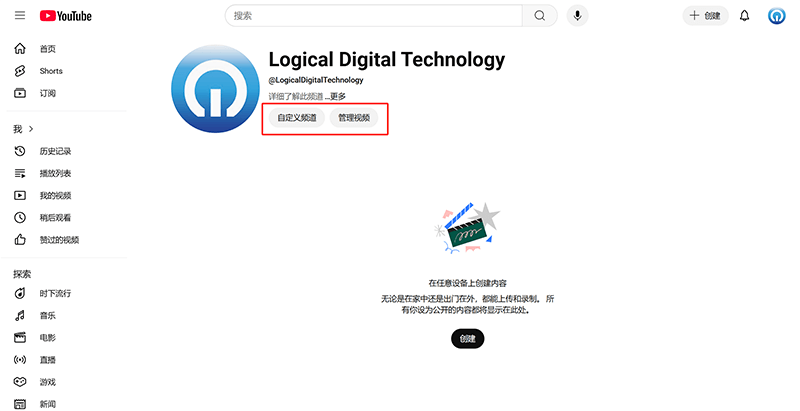
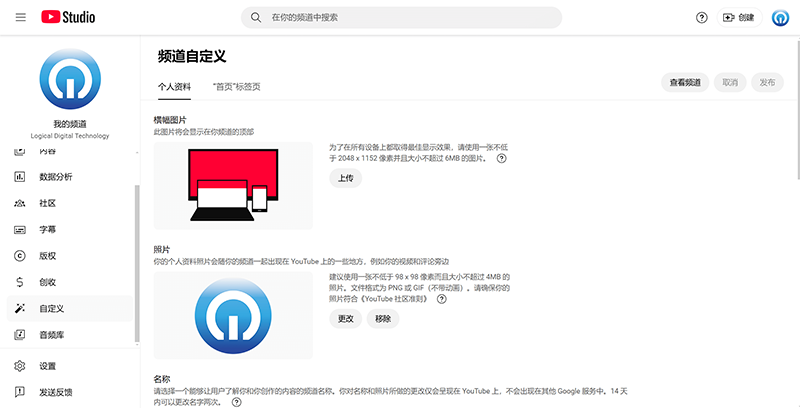
4、YouTube SEO-Implementierungsmethode
Der Kern von YouTube SEO liegt darin, durch Keyword-Optimierung und Qualitätssteigerung der Inhalte die Suchrankings und Empfehlungsraten der Videos zu verbessern. Die Umsetzung umfasst die präzise Integration der Ziel-Keywords in Titel, Beschreibung und Tags sowie die Gestaltung ansprechender, individueller Thumbnails zur Erhöhung der Klickrate. Die Videoinhalte sollten hochwertig und klar strukturiert sein, durch Zeitstempel und Playlists die Nutzererfahrung verbessern und Zuschauer dazu anregen, den Kanal zu abonnieren, Videos zu liken, zu kommentieren und zu teilen, um die Interaktionsrate zu steigern und das Gesamt-Ranking sowie die Aufrufzahlen des Kanals zu erhöhen (Abonnieren, Liken, Kommentieren, Teilen sind Kernalgorithmen der YouTube-Empfehlungsinhalte). Außerdem trägt die regelmäßige Veröffentlichung von Inhalten zur Aktivität des Kanals bei und erweitert die Reichweite der Videoinhalte. Im Folgenden führe ich Schritt für Schritt durch die YouTube SEO-Implementierung. Auf der Startseite des YouTube-Kanals kannst du durch Klicken auf einen der zwei rot umrahmten „Erstellen“-Buttons (siehe Bild unten) in die Upload-Oberfläche gelangen.
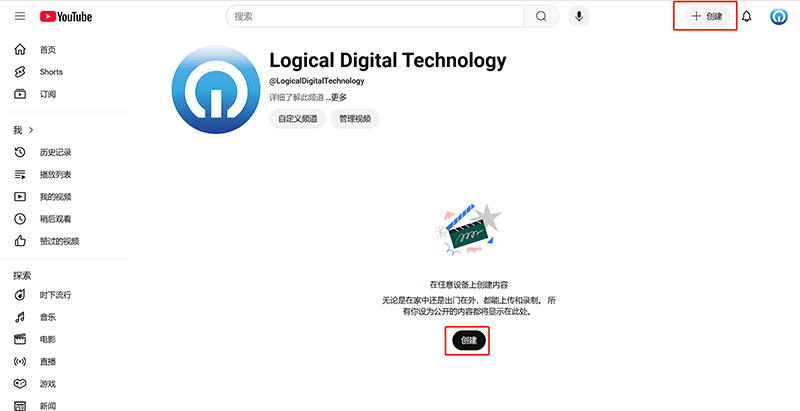
(1)YouTube SEO Schritt 1: Video-Datei hochladen
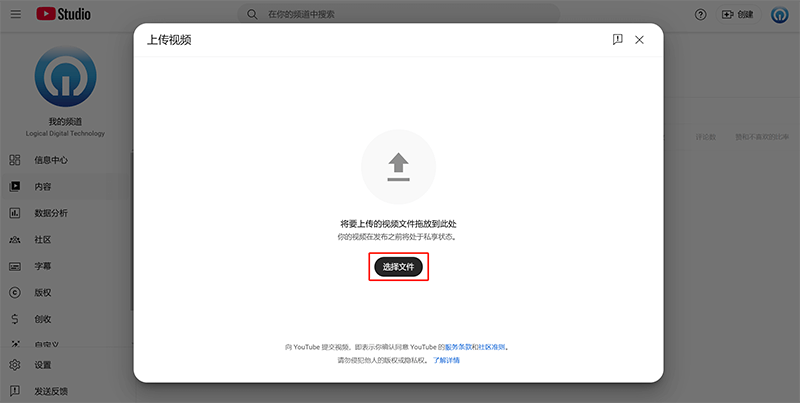
Wie im Bild gezeigt, ziehst du die Videodatei in das erscheinende Upload-Fenster oder klickst auf den rot markierten Button „Datei auswählen“, um das Video per Dateiauswahl hochzuladen.
(2)YouTube SEO Schritt 2: Details
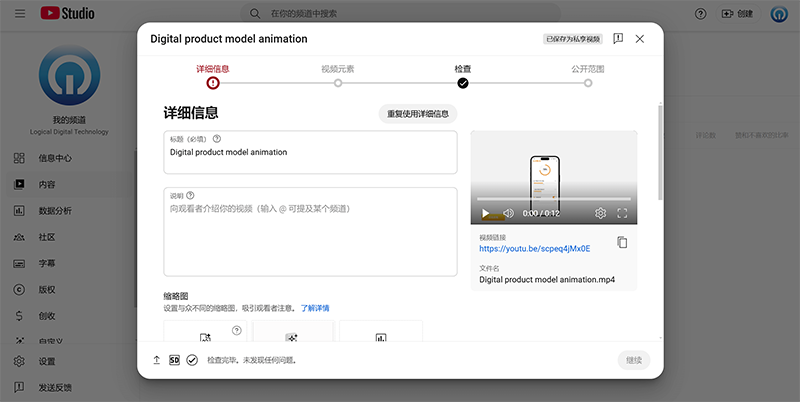
Im Bereich „Details“ gibst du einen Titel ein, der auf die Suchabsichten und -gewohnheiten der Nutzer abgestimmt ist. Im angrenzenden Beschreibungsfeld trägst du einen inhaltsbezogenen Text ein. Das darunterliegende Thumbnail ist das Coverbild des Videos. Für das Thumbnail kannst du entweder das vom System automatisch generierte Bild verwenden oder über „Datei hochladen“ ein individuelles Thumbnail hochladen. Beim Herunterscrollen auf der Seite findest du weitere Einstellungsmöglichkeiten. Achte besonders auf den „Mehr anzeigen“-Button unten, da standardmäßig Optionen wie „Bezahlte Promotion, Tags, Untertitel“ ausgeblendet sind und erst durch Klick auf „Mehr anzeigen“ sichtbar werden. Damit der YouTube-Algorithmus den Videoinhalt schnell erkennt und das Video zielgerichtet an die richtige Zielgruppe empfiehlt, sollten die folgenden Einstellungen möglichst ausführlich ausgefüllt werden. Ich erläutere diese Einstellungspunkte im Folgenden in Listenform:
- Playlists: Ein neu erstellter YouTube-Kanal hat keine Playlists. Hier können Sie Playlists erstellen, das sind Kategorienlisten für Ihre Videoinhalte.
- Zielgruppe: Legen Sie fest, ob dieses Video nicht für Kinder bestimmt ist. Geschäftliche Inhalte sind in der Regel nicht für Kinder vorgesehen, wählen Sie daher die Option „Nein, der Inhalt ist nicht für Kinder bestimmt“.
- Altersbeschränkung (Erweitert): Hier können Sie festlegen, ob der Videoinhalt nur für erwachsene Zuschauer oder nur für Minderjährige zugänglich sein soll. Für Geschäftsinhalte wählen Sie „Ja, nur für Zuschauer ab 18 Jahren“.
- Bezahlte Werbung: Wenn das hochgeladene Video Zahlungslinks, Verkaufsprodukte oder Spendeninhalte enthält, müssen Sie die Option „Mein Video enthält bezahlte Werbung (z. B. Produktplatzierungen, Sponsorings oder Werbung)“ aktivieren. YouTube zeigt den Zuschauern dann eine entsprechende Mitteilung an.
- Bearbeiteter Inhalt: Wenn das Video „echte Personen darstellende Aussagen oder Handlungen zeigt, die tatsächlich nicht von der Person stammen“, „veränderte Clips zu realen Ereignissen oder Orten“ oder „realistisch erzeugte, aber nicht der Realität entsprechende Szenen“ enthält, wählen Sie „Ja“. Andernfalls wählen Sie „Nein“.
- Automatische Kapitelaufteilung: Kapitel und wichtige Momente erleichtern den Zuschauern das Navigieren im Video. Standardmäßig ist die automatische Kapitelerstellung aktiviert. Wenn Sie Kapitel selbst anlegen möchten, fügen Sie diese im Videobeschreibungstext hinzu.
- Orte im Video: „Orte im Video“ sind wichtige Schauplätze, die Zuschauern helfen sollen, die Inhalte besser zu erkunden, wie Restaurants oder Geschäfte. Dies ist nicht Ihre aktuelle Standortinformation. Standardmäßig ist „Automatische Anzeige von Ortsinformationen erlauben“ aktiviert, kann aber auch deaktiviert werden.
- Tags: Geben Sie Tags ein, die am besten zum Videoinhalt passen. Die Tags sollten Schlüsselwörter enthalten, die zum Inhalt passen.
- Sprache und Untertitelzertifizierung: Wählen Sie die Sprache der Untertitel des Videos (falls es Sprachinhalte gibt) und ob das Video nach dem 30. September 2012 im US-Fernsehen ausgestrahlt wurde, was eine Untertitelzertifizierung erfordern könnte. Inhalte, die diese Bedingung nicht erfüllen, belassen die Standardeinstellung „Keine“.
- Lizenz: Es gibt zwei Lizenztypen: „Standard-YouTube-Lizenz“ und „Creative Commons – Namensnennung“. Wenn Ihr Videoinhalt keine Urheberrechte betrifft, belassen Sie die Standardeinstellung „Standard-YouTube-Lizenz“. Zusätzlich können Sie die Optionen „Einbetten erlauben“ und „Im Abonnenten-Feed veröffentlichen und Abonnenten benachrichtigen“ aktivieren oder deaktivieren. Standardmäßig sind diese aktiviert.
- Shorts Remix-Funktion: „Shorts“ bedeutet kurz. Diese Einstellung steuert, ob andere Nutzer Inhalte aus Ihrem Video für Shorts verwenden dürfen. Es gibt drei Optionen: „Video und Audio für Remix erlauben“, „nur Audio erlauben“ und „Remix nicht erlauben“. Wählen Sie je nach Bedarf oder belassen Sie die Standardeinstellung.
- Kategorie: Wählen Sie die Kategorie des Videoinhalts aus dem Dropdown-Menü.
- Kommentare und Bewertungen: Legen Sie fest, ob und wie Kommentare angezeigt werden sollen.
(3) YouTube SEO Implementierung Schritt 3: Videoelemente
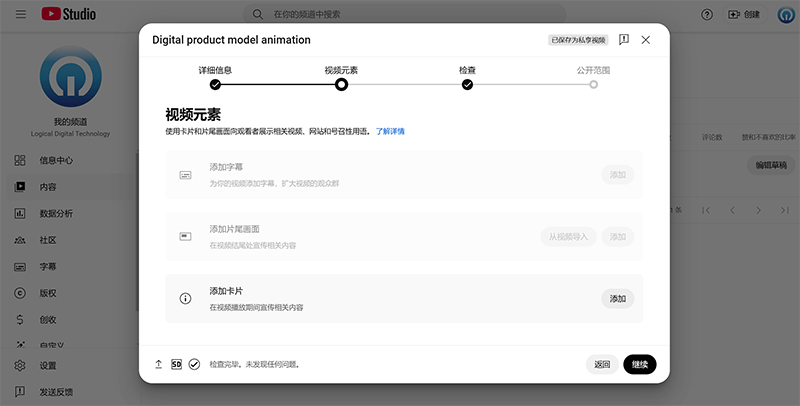
Wie im obigen Bild gezeigt, werden hier die Videoelemente hinzugefügt. Diese Inhalte umfassen das „Hinzufügen von Untertiteln (falls vorhanden)“, „Hinzufügen von Endbildschirmen (falls vorhanden)“ und „Hinzufügen von Karten“. Karten sind Werbeinhalte, die während der Videowiedergabe eingeblendet werden können. Nach dem Hinzufügen der Inhalte klicken Sie unten rechts im Fenster auf den „Weiter“-Button, um zum nächsten Schritt des Video-Uploads fortzufahren.
(4) YouTube SEO Implementierung Schritt 4: Überprüfung

„Überprüfung“ ist das Feedbackfenster des YouTube-Systems zur Prüfung des Videoinhalts. In diesem Schritt werden keine weiteren Inhalte oder Einstellungen hinzugefügt, sondern nur die Prüfungsergebnisse angezeigt, wie im obigen Bild zu sehen. Falls Fehlermeldungen angezeigt werden, können Sie anhand der Details zurückgehen und Korrekturen vornehmen. Wenn keine Fehler vorliegen, klicken Sie auf den rot markierten „Weiter“-Button, um mit dem Erstellungsprozess fortzufahren.
(5) YouTube SEO Implementierung Schritt 5: Sichtbarkeit
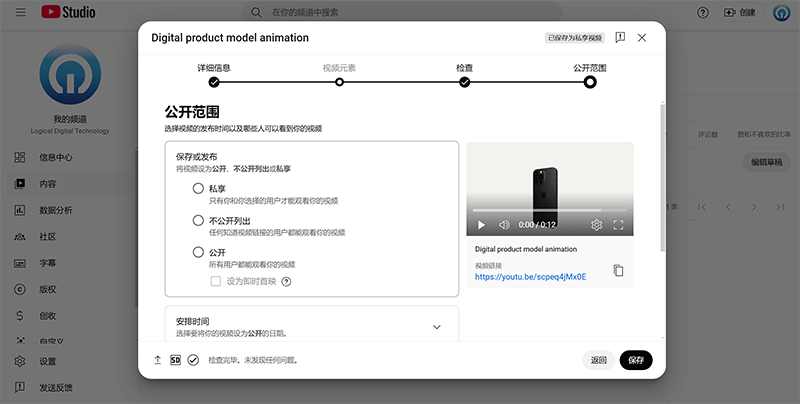
Die Sichtbarkeit ist der letzte Schritt beim Hochladen eines Videos im Rahmen der YouTube SEO. Wählen Sie eine der im Bild aufgeführten Optionen. Da unser Ziel mit dem Hochladen ist, Traffic zu generieren, sollte in der Regel „Öffentlich“ ausgewählt werden. Wird „Privat“ gewählt, können andere Nutzer das Video nicht sehen. Im Sichtbarkeitsfenster können Sie neben der Wahl zwischen „Öffentlich“ und „Privat“ auch den Zeitplan für die Veröffentlichung einstellen, indem Sie das „Planen“-Symbol öffnen und Datum sowie Uhrzeit wählen. Sobald Sie im aktuellen Fenster „Öffentlich“ ausgewählt haben, ändert sich der „Speichern“-Button unten rechts in einen „Veröffentlichen“-Button. Wenn alle Schritte fehlerfrei abgeschlossen sind, klicken Sie auf „Veröffentlichen“, um das erstellte Video live zu schalten.
5、Erstellung einer YouTube-Video-Werbekampagne
Wie bereits erwähnt, gehört YouTube zu Google und ist die wichtigste Videoinhalt-Plattform im Google-Ökosystem. Die Datenintegration zwischen den Plattformen trägt dazu bei, die Werbekanäle und Reichweiten zu bündeln und zu erweitern. Aus dieser Ökosystem-Perspektive lässt sich leicht ableiten, dass Google die YouTube-Werbung in Google Marketing (Google Ads) integriert hat. Die Integration der verschiedenen Plattformen in eine einheitliche Werbekonsole erleichtert zudem die Bedienung für Werbetreibende. Da Google die Werberechte für YouTube-Anzeigen bereits in Google Marketing eingebunden hat, erfolgt die Erstellung von YouTube-Video-Werbekampagnen tatsächlich über Google Ads. Die genaue Vorgehensweise zur Erstellung orientiert sich am zweiten Teil dieses Textes „Google Suchmaschinenmarketing“ im Kapitel „Google Ads neue Kampagne erstellen“. Der Unterschied besteht darin, dass unter „Kampagnentyp auswählen“ der Typ „Video“ ausgewählt wird. Bei den Einstellungen der Anzeigengruppe gibt es zwei Möglichkeiten, das auszustellende Video hinzuzufügen: Entweder durch Einfügen des Video-Links eines YouTube-Kanals, der mit dem Google Ads-Konto verknüpft ist (falls die Verknüpfung noch nicht besteht, kann diese im Google Ads-Konto unter „Tools – Datenverwaltung“ hergestellt werden), oder indem man im Videoerstellungs-Tool der Anzeigengruppe direkt das Werbevideo produziert.
Schlusswort: Wenn die Leser dieses Textes das Verständnis und die praktische Fähigkeit ungefähr auf dem gleichen Niveau haben, können sie die Einrichtung der vier Plattformen vollständig eigenständig abschließen. Wer mehr über die Kosten für den Aufbau eines eigenen Shops erfahren möchte, kann dem Link zu dem früher veröffentlichten Artikel von Logic Thinking Digital Technology „Vorbereitungen für den Aufbau eines eigenen Shops und die Kosten“ folgen, um Antworten zu finden. Wenn Sie gerade planen, welche Funktionen für Ihren eigenen Shop notwendig sind, aber nicht wissen, wie Sie starten oder auswählen sollen, hilft Ihnen der Artikel „Unverzichtbare Funktionen für den Aufbau eines eigenen Shops“, die funktionalen Anforderungen von B2B- und B2C-Geschäftsmodellen zu verstehen. Für die Erstellung und den Betrieb eines eigenen Shops empfehle ich Ihnen, erst sorgfältig zu planen, indem Sie die Grundlagen gut lernen und dann gezielt die Planung angehen. So stellen Sie sicher, dass Ihr Shop bei Fertigstellung und Start optimal auf den Markt und die Nutzerbedürfnisse abgestimmt ist. Dies ist auch der ursprüngliche Zweck meiner Serie zum Thema eigener Shop.
Logic Digital Technology (SZLOGIC) © Alle Rechte vorbehalten,dieser Artikel darf gerne privat geteilt werden, um mehr Einsteigern im Bereich eigenständiger grenzüberschreitender E-Commerce-Websites zu helfen, eine kommerzielle Weiterverwendung ist jedoch untersagt

























